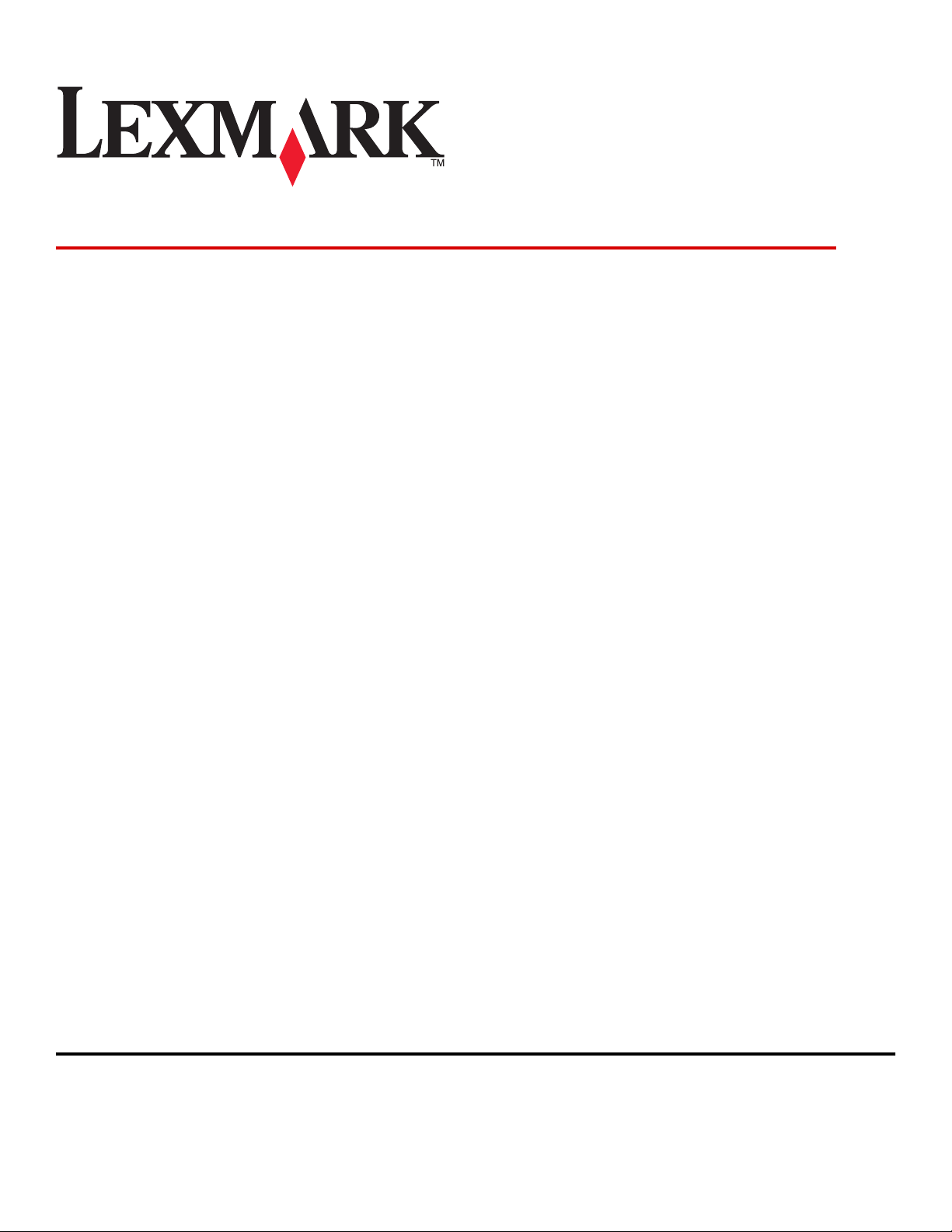
7300 Series multifunkciós készülék
Használati útmutató
November 2005 www.lexmark.com
A Lexmark és a rombusz alakú emblémával ellátott Lexmark név a Lexmark International, Inc. bejegyzett védjegye az Egyesült Államokban és/vagy
más országokban.
A többi védjegy a megfelelő tulajdonosok védjegye.
(c) 2006 Lexmark International, Inc.
Minden jog fenntartva.
740 West New Circle Road
Lexington, Kentucky 40550
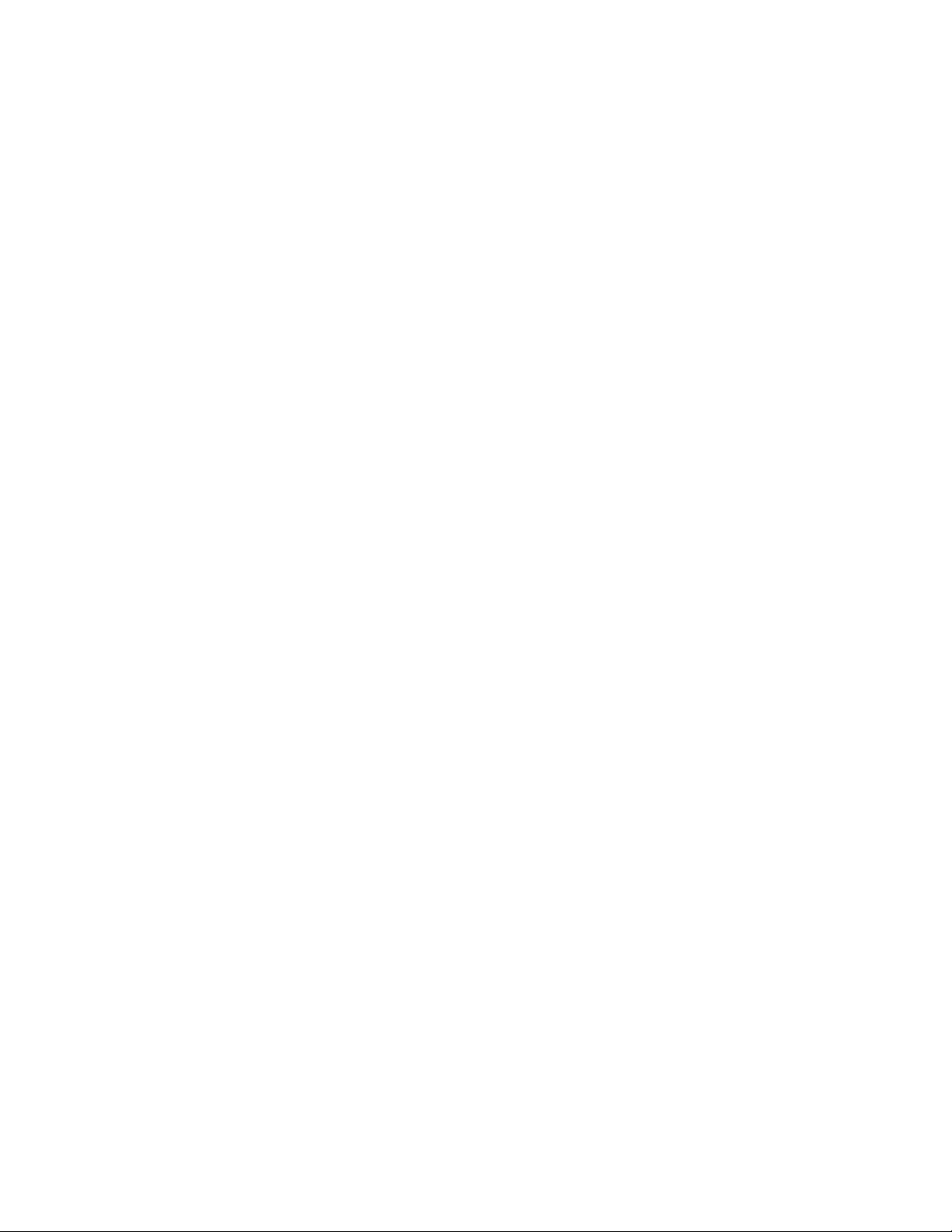
Edition: November 2005
The following paragraph does not apply to any country where such provisions are inconsistent with local law: LEXMARK INTERNATIONAL, INC.,
PROVIDES THIS PUBLICATION "AS IS" WITHOUT WARRANTY OF ANY KIND, EITHER EXPRESS OR IMPLIED, INCLUDING, BUT NOT LIMITED TO,
THE IMPLIED WARRANTIES OF MERCHANTABILITY OR FITNESS FOR A PARTICULAR PURPOSE. Some states do not allow disclaimer of express
or implied warranties in certain transactions; therefore, this statement may not apply to you.
This publication could include technical inaccuracies or typographical errors. Changes are periodically made to the information herein; these changes will
be incorporated in later editions. Improvements or changes in the products or the programs described may be made at any time.
Comments about this publication may be addressed to Lexmark International, Inc., Department F95/032-2, 740 West New Circle Road, Lexington, Kentucky
40550, U.S.A. In the United Kingdom and Eire, send to Lexmark International Ltd., Marketing and Services Department, Westhorpe House, Westhorpe,
Marlow Bucks SL7 3RQ. Lexmark may use or distribute any of the information you supply in any way it believes appropriate without incurring any obligation
to you. You can purchase additional copies of publications related to this product by calling 1-800-553-9727. In the United Kingdom and Eire, call +44 (0)
8704 440 044. In other countries, contact your point of purchase.
References in this publication to products, programs, or services do not imply that the manufacturer intends to make these available in all countries in which
it operates. Any reference to a product, program, or service is not intended to state or imply that only that product, program, or service may be used. Any
functionally equivalent product, program, or service that does not infringe any existing intellectual property right may be used instead. Evaluation and
verification of operation in conjunction with other products, programs, or services, except those expressly designated by the manufacturer, are the user's
responsibility.
(c) 2006 Lexmark International, Inc.
All rights reserved.
UNITED STATES GOVERNMENT RIGHTS
This software and any accompanying documentation provided under this agreement are commercial computer software and documentation developed
exclusively at private expense.
Biztonsági tájékoztató
• A készülékhez csak a mellékelt tápegységet és tápkábelt használja, vagy a gyártó által ajánlott, cserealkatrészként vásárolt tápegységet és tápkábelt
használjon.
• A tápegységet egy készülékhez közeli, könnyen elérhető, megfelelően földelt konnektorba kell csatlakoztatni.
• A használati útmutatóban nem szereplő szervizelési és javítási teendőket bízza hozzáértő szakemberre.
• Ha a terméket a nyilvános telefonhálózathoz csatlakoztatja, csak 26 AWG vagy nagyobb keresztmetszetű telekommunikációs (RJ-11) kábelt
használjon.
FIGYELEM! Amikor villámlik, ne használja a faxot. Amikor villámlik, ne helyezze üzembe a készüléket, és ne csatlakoztasson kábeleket (pl. tápkábelt,
telefonkábelt stb.).
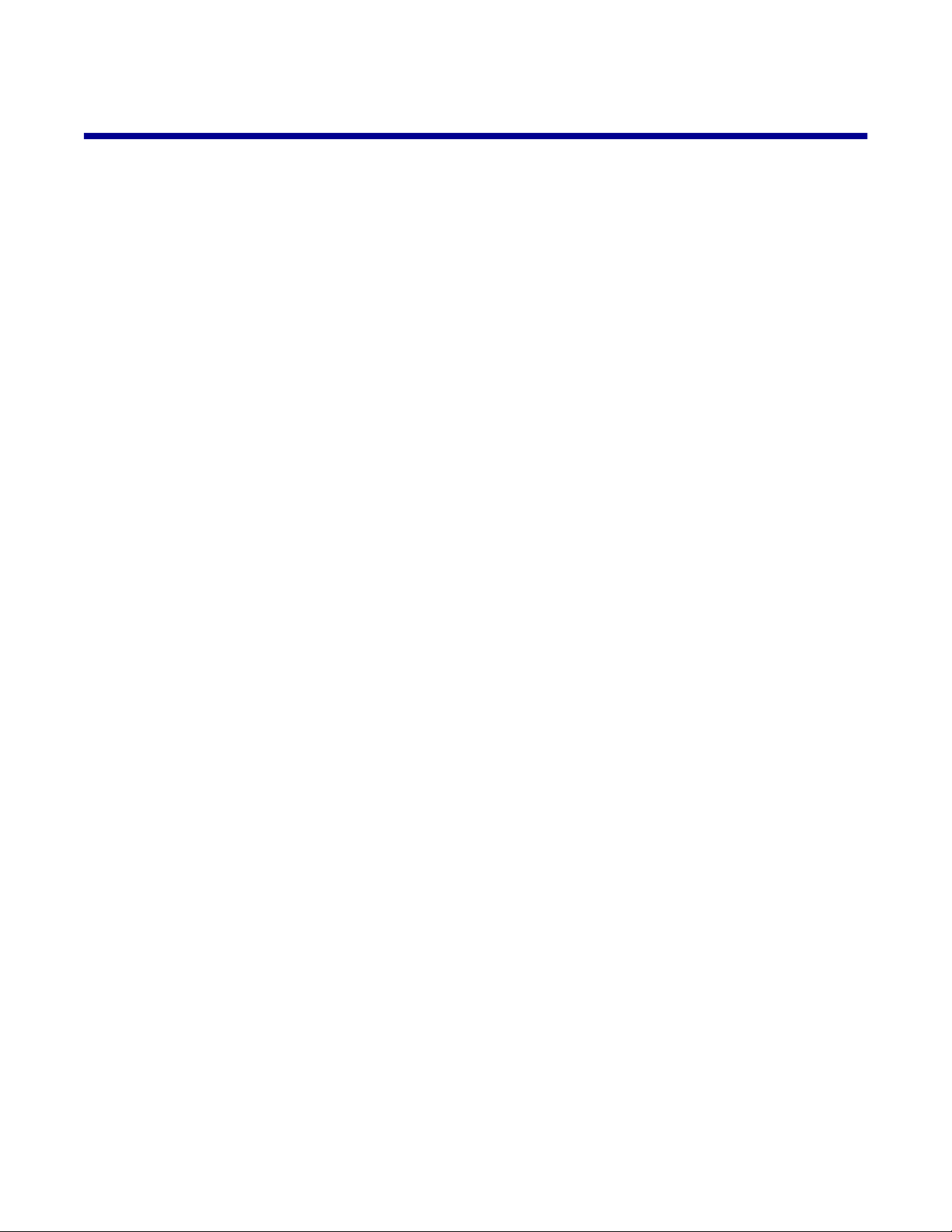
Tartalom
Információ keresése a nyomtatóval kapcsolatban.....................................................9
A nyomtató üzembe helyezése...................................................................................11
A doboz tartalmának ellenőrzése......................................................................................................11
Más nyelvű kezelőpanel felszerelése................................................................................................12
A nyomtató előkészítése faxoláshoz.................................................................................................12
Faxkapcsolat kiválasztása..........................................................................................................................12
Csatlakoztatás közvetlenül a fali telefonaljzathoz.......................................................................................13
Csatlakozás telefonhoz...............................................................................................................................14
Csatlakozás üzenetrögzítőhöz....................................................................................................................15
Csatlakozás modemmel felszerelt számítógéphez.....................................................................................16
Ismerkedés a nyomtatóval..........................................................................................19
A nyomtató részei..............................................................................................................................19
A kezelőpanel gombjainak és menüinek használata.........................................................................21
A kezelőpanellel..........................................................................................................................................21
A kezelőpanel menüinek használata..........................................................................................................24
A Másolás menü használata.......................................................................................................................24
A Beolvasás menü használata....................................................................................................................25
A Fax menü használata..............................................................................................................................26
Ismerkedés a szoftverrel.............................................................................................27
A nyomtatószoftver segítségével.......................................................................................................27
A Termelékenységnövelő csomag használata..................................................................................27
A multifunkciós készülék vezérlőközpontjának használata...............................................................28
A multifunkciós készülék vezérlőközpontjának megnyitása........................................................................28
A Beolvasás és másolás lap használata.....................................................................................................29
A Mentett képek lap használata..................................................................................................................30
A Karbantartás/hibaelhárítás hivatkozás használata..................................................................................31
A Megoldásközpont használata........................................................................................................31
A Nyomtatás tulajdonságai párbeszédpanel használata...................................................................32
A Nyomtatás tulajdonságai párbeszédpanel megnyitása...........................................................................32
A Beállítások mentése menü használata....................................................................................................33
A Művelet menü használata........................................................................................................................33
A Lehetőségek menü használata................................................................................................................33
A Nyomtatás tulajdonságai panel lapjainak használata..............................................................................33
A Fényképszerkesztő használata......................................................................................................34
A Faxbeállítás segédprogram használata.........................................................................................35
3
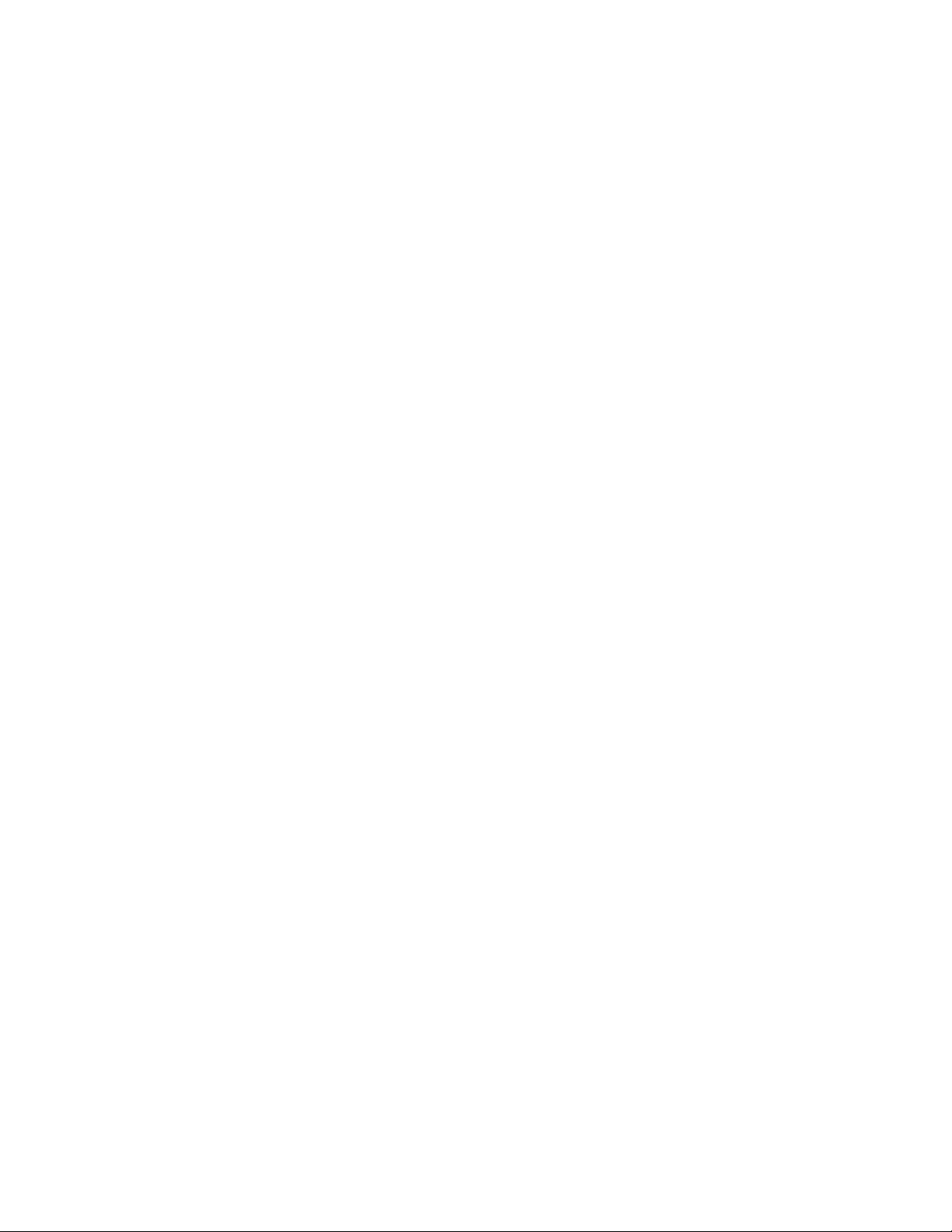
A papír és az eredeti dokumentumok betöltése.......................................................36
Papír betöltése..................................................................................................................................36
Különféle típusú papírok betöltése....................................................................................................37
Az eredeti dokumentumok behelyezése az automatikus lapadagolóba............................................40
Az eredeti dokumentum ráhelyezése az üveglapra..........................................................................41
Nyomtatás.....................................................................................................................43
Dokumentum nyomtatása..................................................................................................................43
Példányok leválogatása.....................................................................................................................43
Nyomtatás fordított sorrendben (az utolsó oldal először)..................................................................43
Nyomtatás átlátszó fóliára.................................................................................................................44
Nyomtatás borítékra..........................................................................................................................44
Több oldal nyomtatása egy lapra......................................................................................................44
Kártya nyomtatása.............................................................................................................................45
Másolás.........................................................................................................................46
Másolat készítése..............................................................................................................................46
Példányok leválogatása.....................................................................................................................46
Kép megtöbbszörözése ugyanazon az oldalon.................................................................................47
Kép nagyítása vagy kicsinyítése.......................................................................................................47
Beolvasás.....................................................................................................................49
Dokumentum beolvasása..................................................................................................................49
Dokumentumok és képek beolvasása e-mailbe................................................................................49
Szöveg beolvasása szerkesztéshez..................................................................................................50
Képek beolvasása szerkesztés céljából............................................................................................50
Hibáktól mentes kép beolvasása magazinból és újságból................................................................51
Beolvasás a számítógépre hálózaton keresztül................................................................................51
Faxolás..........................................................................................................................52
Faxküldés..........................................................................................................................................52
Faxszám megadása....................................................................................................................................52
Fax küldése a kezelőpanel segítségével....................................................................................................53
Faxküldés a számítógéppel........................................................................................................................53
Szórásos fax küldése megadott időpontban...............................................................................................54
Faxolás hívás hallgatása közben (Tárcsázás letett kagylóval)...................................................................54
Faxfogadás........................................................................................................................................55
Automatikus faxfogadás..............................................................................................................................55
Faxfogadás üzenetrögzítővel......................................................................................................................55
4
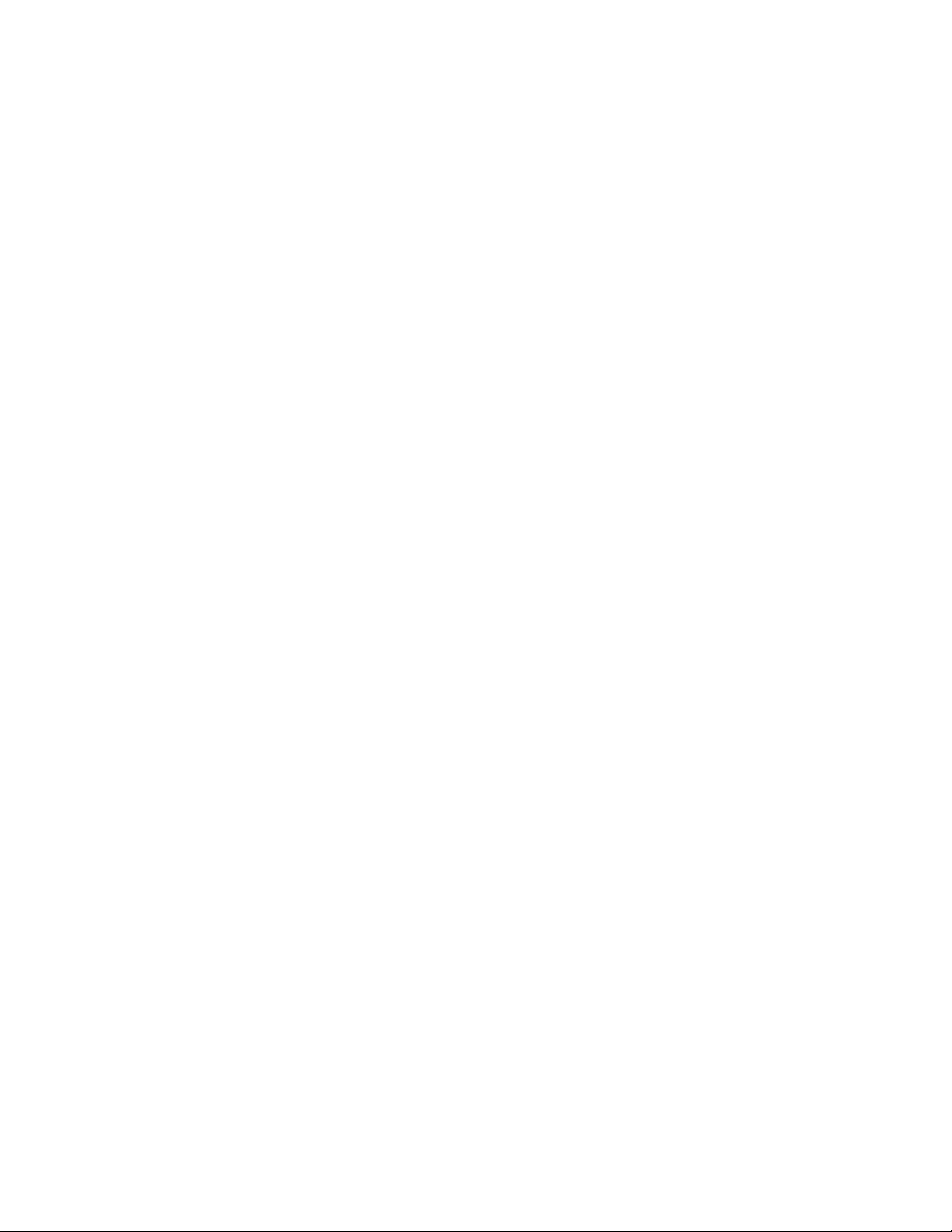
Kézi faxfogadás..........................................................................................................................................55
Hívófél-azonosító használata......................................................................................................................55
Faxok továbbítása.............................................................................................................................56
A faxaktivitási jelentések kinyomtatása.............................................................................................56
A gyorstárcsázási gombok és a gyorstárcsázási számok beállítása.................................................57
A gyorstárcsázási gombok beállítása a kezelőpanel segítségével.............................................................57
A gyorstárcsázási gombok beállítása a számítógép segítségével..............................................................57
Gyorstárcsázási számok beállítása............................................................................................................57
A telefonkönyv használata.................................................................................................................58
A tárcsázási beállítások testreszabása.............................................................................................59
Tárcsázási előtag beállítása.......................................................................................................................59
Megkülönböztető csengetés beállítása.......................................................................................................59
Annak megadása, hogy a készülék hány csöngés után fogadja automatikusan a faxot............................59
Faxküldés beállítása alközpont mögül........................................................................................................60
A faxbeállítások testreszabása..........................................................................................................60
A beállítások testreszabása a Faxbeállítás segédprogrammal...................................................................60
Fax fejlécének beállítása............................................................................................................................62
Fax láblécének beállítása...........................................................................................................................63
A faxbeállítások nemkívánatos módosításának megakadályozása............................................................63
Kéretlen faxok blokkolása...........................................................................................................................64
Munka a fényképekkel ................................................................................................65
Szegély nélküli fényképek nyomtatása.............................................................................................65
Számítógépen tárolt fényképek kinyomtatása a Termelékenységnövelő csomaggal................................65
PictBridge-kompatibilis digitális fényképezőgép használata a nyomtatás vezérlésére..............................66
Fényképek testreszabása..................................................................................................................66
Albumoldal létrehozása és kinyomtatása....................................................................................................66
Felirat hozzáadása fényképoldalhoz...........................................................................................................67
A nyomtató használata hálózatban............................................................................68
Hálózati nyomtatók telepítése...........................................................................................................68
Megosztott nyomtatás.................................................................................................................................68
Közvetlen IP-nyomtatás..............................................................................................................................69
Tippek hálózati nyomtató telepítéséhez............................................................................................70
IP-cím hozzárendelése...............................................................................................................................70
A MAC-cím megkeresése...........................................................................................................................70
Hálózati nyomtató konfigurálása kézzel......................................................................................................70
Távoli alhálózatban lévő nyomtató/nyomtatókiszolgáló megkeresése.......................................................70
Tippek - hálózati hibaelhárítás....................................................................................................................70
5
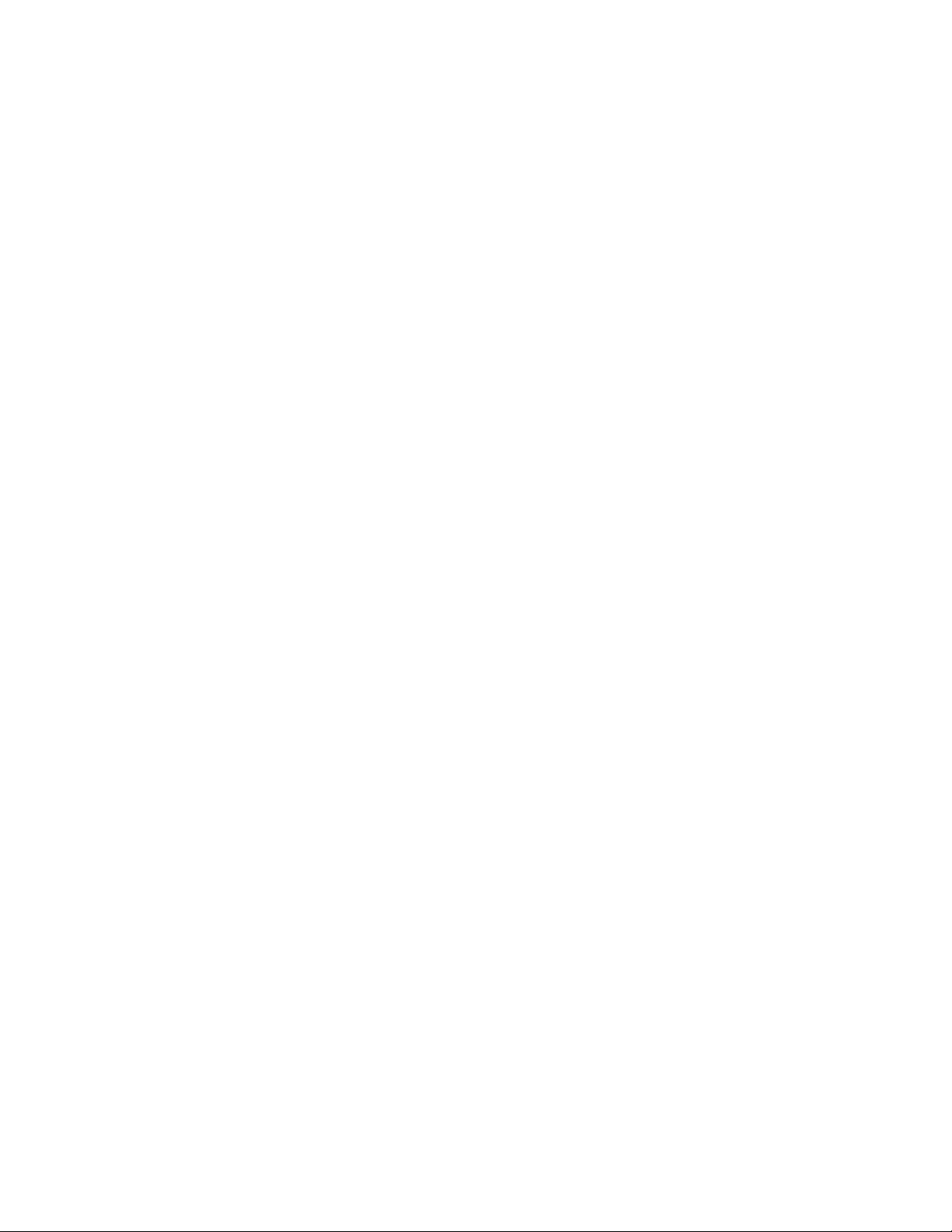
A nyomtató karbantartása...........................................................................................71
Nyomtatópatronok kicserélése..........................................................................................................71
Használt nyomtatópatron eltávolítása.........................................................................................................71
A nyomtatópatronok behelyezése...............................................................................................................72
Jobb nyomtatási minőség elérése.....................................................................................................73
A nyomtatási minőség javítása...................................................................................................................73
A nyomtatópatronok kalibrálása..................................................................................................................73
A nyomtatópatron fúvókáinak megtisztítása...............................................................................................74
A nyomtatófúvókák és az érintkezők megtisztítása....................................................................................74
A nyomtatópatronok tárolása.............................................................................................................75
A lapolvasó üveglapjának megtisztítása...........................................................................................75
Kellékanyagok rendelése..................................................................................................................76
Lexmark termékek újrahasznosítása.................................................................................................76
Hibaelhárítás................................................................................................................77
Az üzembe helyezéssel kapcsolatos hibaelhárítás...........................................................................77
A kijelzőn nem a megfelelő nyelven jelenik meg a szöveg.........................................................................77
A Be/kikapcsolás jelzőfény nem világít.......................................................................................................78
A szoftvert nem sikerült telepíteni...............................................................................................................78
Az oldalt nem sikerült kinyomtatni...............................................................................................................79
Nem lehet digitális fényképezőgépről nyomtatni PictBridge segítségével..................................................81
A nyomtatással kapcsolatos hibaelhárítás........................................................................................81
A nyomtatási minőség javítása...................................................................................................................81
A szöveg és grafika rossz minőségű..........................................................................................................82
A papír szélén rossz a minőség..................................................................................................................83
A nyomtató nem nyomtat vagy nem válaszol.............................................................................................83
A nyomtatás lassú.......................................................................................................................................83
A nyomtató a dokumentumnak vagy fényképnek csak egy részét nyomtatja ki.........................................84
Másolással kapcsolatos hibaelhárítás...............................................................................................84
A másoló nem válaszol...............................................................................................................................84
A lapolvasó egységet nem lehet lecsukni...................................................................................................85
Gyenge másolási minőség..........................................................................................................................85
A nyomtató a dokumentumnak vagy fényképnek csak egy részét másolja................................................86
Beolvasással kapcsolatos hibaelhárítás............................................................................................86
A lapolvasó nem válaszol...........................................................................................................................86
A beolvasás sokáig tart, vagy lefagy tőle a számítógép.............................................................................87
Nem sikerült a beolvasás............................................................................................................................87
Rossz minőségű a beolvasott kép..............................................................................................................87
A nyomtató a dokumentumnak vagy fényképnek csak egy részét olvassa be...........................................88
Nem sikerült beolvasni alkalmazásba.........................................................................................................88
Nem sikerült számítógépre beolvasni hálózaton keresztül.........................................................................88
A faxolással kapcsolatos hibaelhárítás.............................................................................................88
Tippek a Termelékenységnövelő csomaggal való faxoláshoz....................................................................88
Nem lehet faxot küldeni vagy fogadni.........................................................................................................89
6
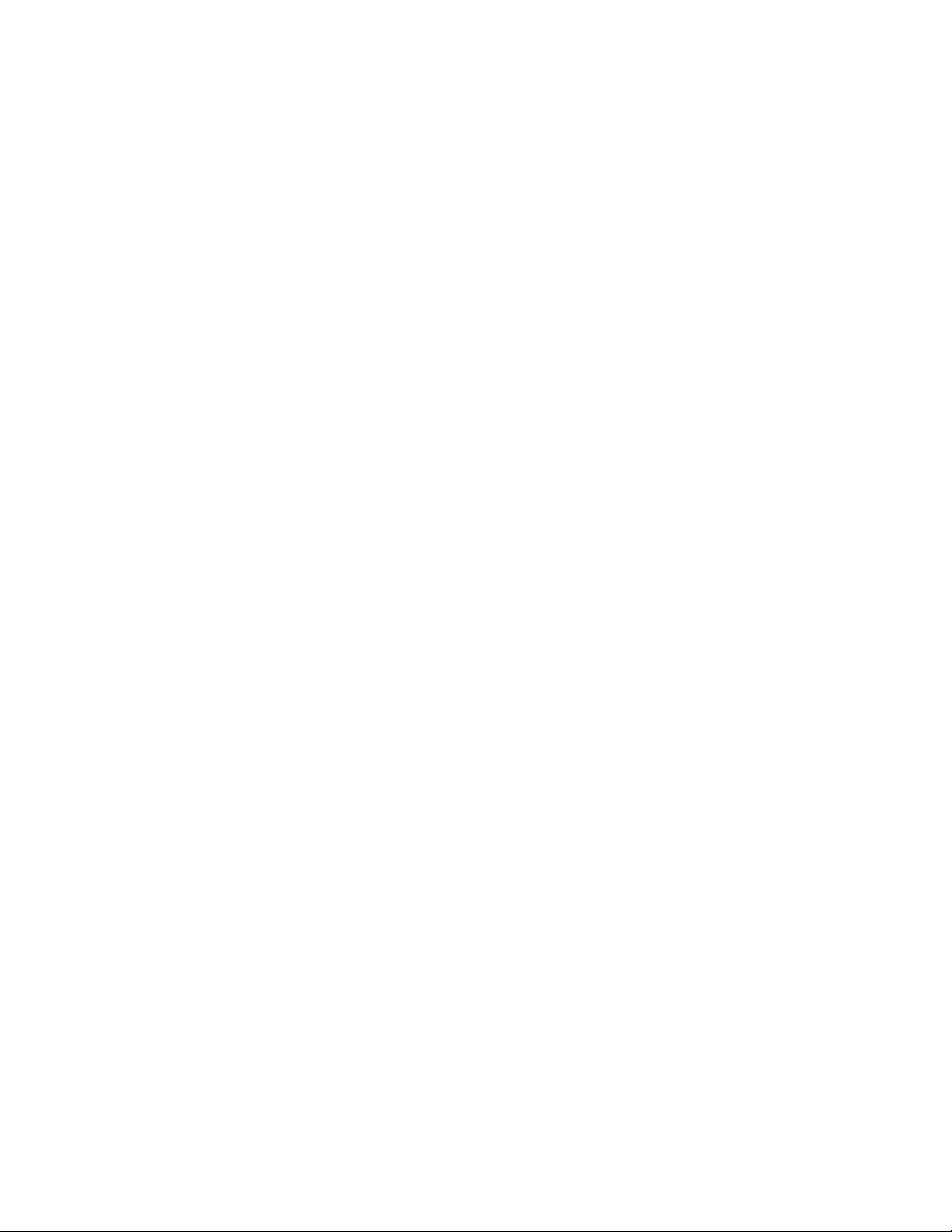
A készülékkel lehet faxot küldeni, de fogadni nem.....................................................................................90
A készülékkel lehet faxot fogadni, de küldeni nem.....................................................................................91
A nyomtató üres faxot kap..........................................................................................................................92
A fogadott fax rossz minőségű....................................................................................................................92
Hálózati hibaelhárítás........................................................................................................................93
A konfigurálni kívánt nyomtató nem jelenik meg a hálózaton talál nyomtatók listájában...........................93
Nem lehet nyomtatni hálózati nyomtatóra...................................................................................................94
A hálózat neve nem jelenik meg a listában.................................................................................................94
Papírelakadás és hibás papírbehúzás - hibaelhárítás......................................................................94
Papírelakadás a nyomtatóban....................................................................................................................94
Papírelakadás az automatikus lapadagolóban...........................................................................................95
A papír vagy speciális hordozó rosszul töltődik be.....................................................................................95
A nyomtató nem húzza be a papírt, a borítékokat vagy a speciális papírokat............................................95
Elakadt a szalagpapír.................................................................................................................................96
Hibaüzenetek.....................................................................................................................................96
Kevés a fekete tinta/kevés a színes tinta/kevés a fotótinta..................................................................96
Papírelakadás megszüntetése.................................................................................................................96
Papírelakadás megszüntetése az aut. dok.adagolónál.........................................................................97
Bal patron hiba/jobb patron hiba.............................................................................................................97
Patronhiba.................................................................................................................................................97
Patronelakadás megszüntetése..............................................................................................................98
Hiányzik a bal oldali patron/Hiányzik a jobb oldali patron....................................................................99
Hiba: 1104..................................................................................................................................................99
Kalibrálási probléma.................................................................................................................................99
Faxhiba......................................................................................................................................................99
Nem támogatott faxmód.........................................................................................................................100
Nem sikerült kapcsolódni......................................................................................................................100
A telefonvonal hibás...............................................................................................................................100
Távoli faxhiba..........................................................................................................................................101
A telefonvonal foglalt.............................................................................................................................101
A memória megtelt..................................................................................................................................103
A szoftver eltávolítása és újratelepítése..........................................................................................103
Nyilatkozatok..............................................................................................................104
Teljesítményfelvétel.........................................................................................................................106
Tárgymutató...............................................................................................................108
7
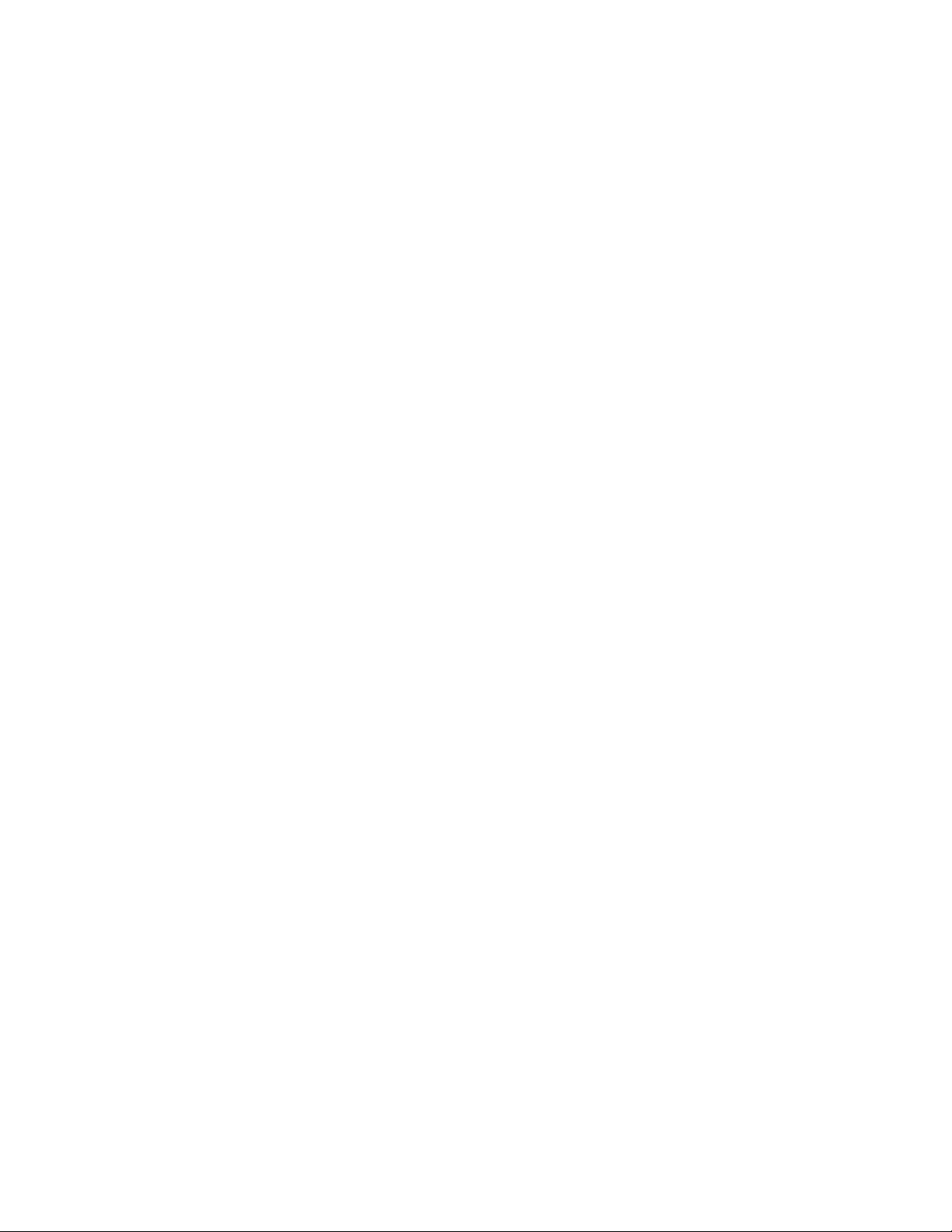
8
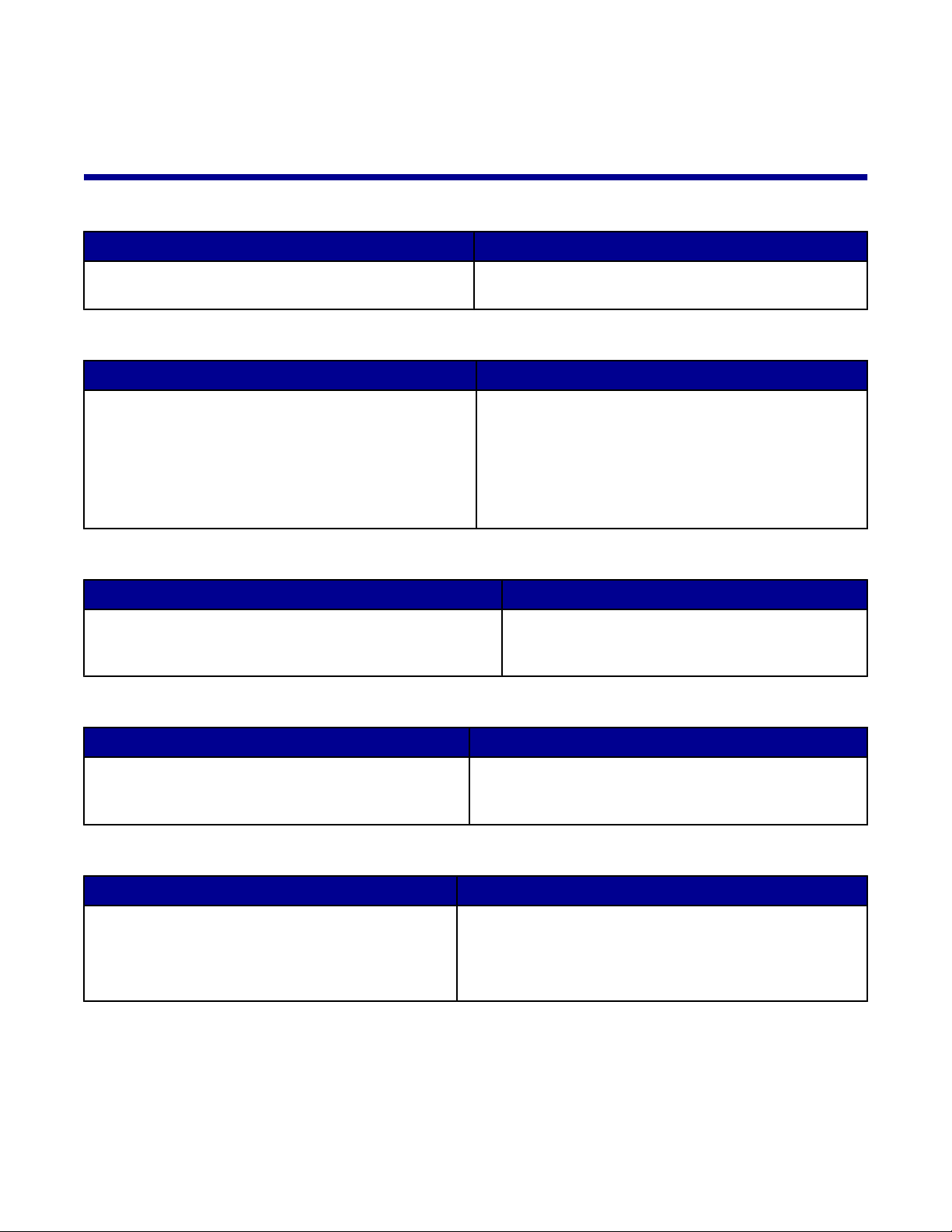
Információ keresése a nyomtatóval kapcsolatban
Üzembe helyezési útmutató
Leírás Hely
Az Üzembe helyezési útmutató a hardver és a szoftver
beállításával kapcsolatos utasításokat tartalmazza.
Ez a dokumentum megtalálható a nyomtató dobozában,
illetve a Lexmark webhelyén.
Használati útmutató
Leírás Hely
A Használati útmutató ismerteti a nyomtató kezelését,
valamint más információkat is tartalmaz, például a
következő témaköröket:
• Karbantartás
• Hibaelhárítás
• Biztonság
Ez a dokumentum megtalálható a Lexmark webhelyén.
Előfordulhat, hogy a nyomtatószoftver telepítésekor a
Használati útmutató is települ.
1 Kattintson a Start Programok vagy Minden
program Lexmark 7300 Series parancsra.
2 Kattintson a Használati útmutató elemre.
CD
Leírás Hely
A CD illesztőprogramokat, szoftvereket és kiadványokat
tartalmaz. A CD-ről települ a súgó a számítógépre,
amennyiben a nyomtató számítógéphez csatlakozik.
A CD a nyomtató dobozában található. Lásd az
Üzembe helyezési útmutatóban a telepítésre
vonatkozó tájékoztatót.
Súgó
Leírás Hely
A súgó a szoftver használatával kapcsolatos
utasításokat tartalmaz, amennyiben a nyomtató
számítógéphez csatlakozik.
Bármely Lexmark programban kattintson a Súgó vagy a
Tippek Súgó vagy a Súgó Súgótémakörök
parancsra.
Lexmark Megoldásközpont
Leírás Hely
A Lexmark Megoldásközpont a CD-n található,
amennyiben a nyomtató számítógéphez csatlakozik.
A többi szoftverrel együtt települ.
A Lexmark Megoldásközpont megnyitása:
1 Kattintson a Start Programok vagy Minden
2 Válassza ki a Lexmark Megoldásközpont parancsot.
9
program Lexmark 7300 Series parancsra.
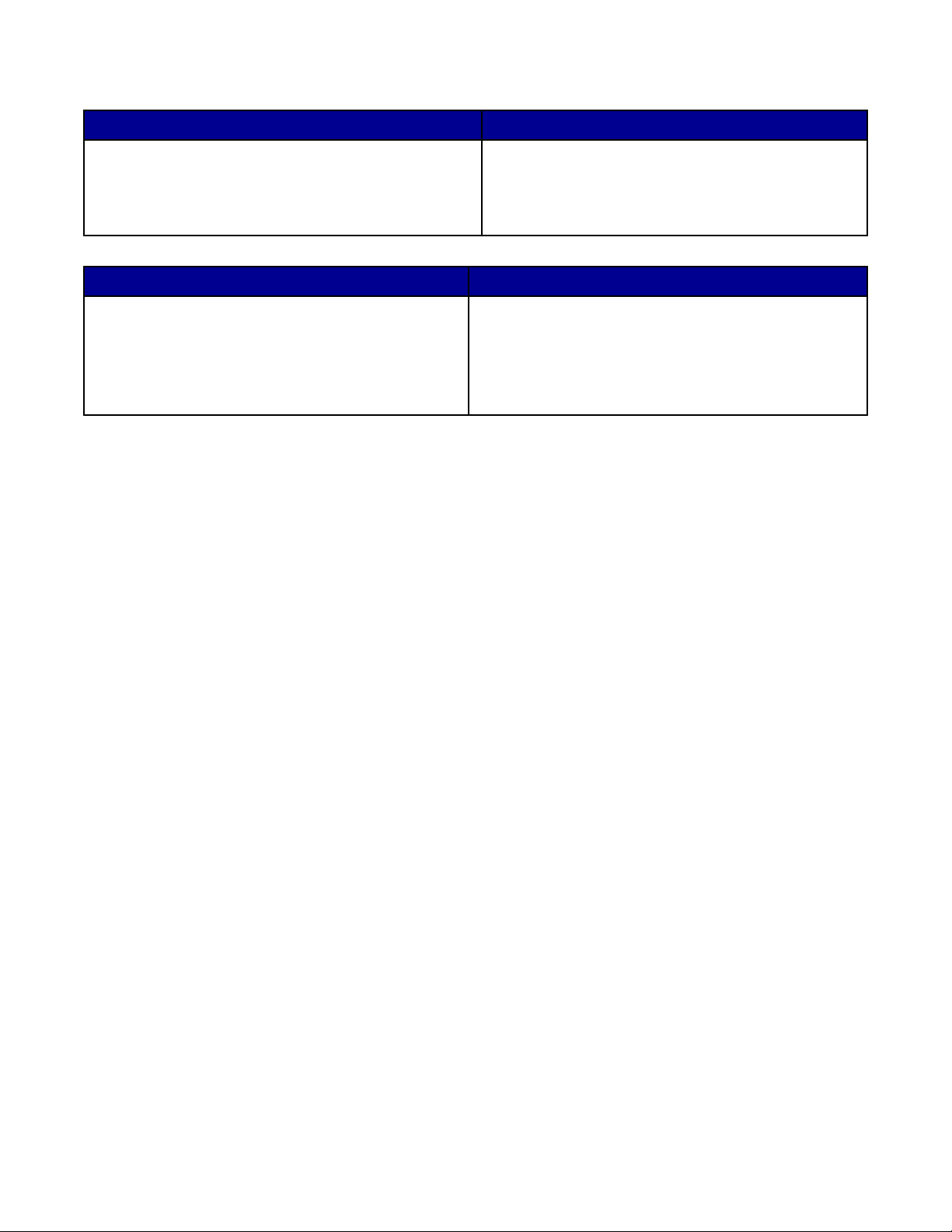
Readme fájl
Leírás Hely
A Readme fájl olyan információkat tartalmaz a
nyomtatóval, a szoftverrel és az operációs rendszerrel
kapcsolatban, amelyek a többi dokumentációban nem
találhatók meg.
Leírás Hely
Webhelyünkön sokféle információ található.
Megjegyzés: A webhelyre mutató hivatkozások
megváltozhatnak.
A Readme fájl elérése:
1 Kattintson a Start Programok vagy Minden
program Lexmark 7300 Series parancsra.
2 Válassza ki a Readme parancsot.
Keresse fel webhelyünket: www.lexmark.com.
1 Ugorjon a webhelyre.
2 Válassza ki az országot az oldal bal felső részén lévő
legördülő listából.
3 Válassza ki a kívánt információra mutató hivatkozást.
Jegyezze fel az alábbi adatokat (amelyek a vásárlási nyugtán és a nyomtató hátlapján találhatók), és készítse elő
azokat, ha hozzánk fordul, hogy gyorsabban kiszolgálhassuk:
Készülék típusszáma:
Sorozatszám:
Vásárlás dátuma:
A vásárlás helye:
10
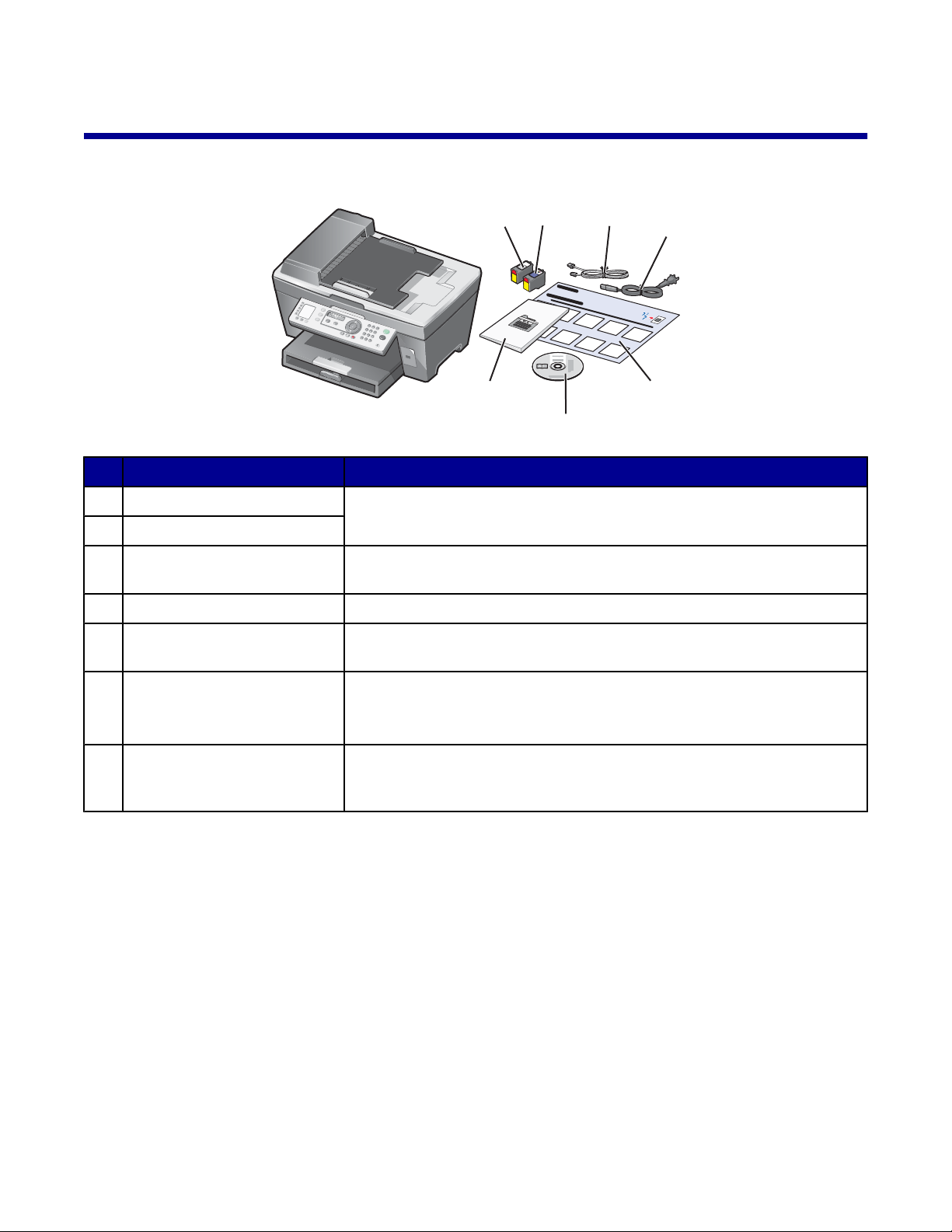
A nyomtató üzembe helyezése
x
A doboz tartalmának ellenőrzése
2
1
7
Név Leírás
1 Fekete nyomtatópatron A nyomtatóba helyezendő patronok.
2 Színes nyomtatópatron
3 Telefonkábel Faxoláshoz használja. További információ a kábel csatlakoztatásáról:
4 Tápkábel A nyomtató hátlapján lévő tápegységhez csatlakozik.
5 Üzembe helyezési útmutató Ismerteti, hogyan kell a nyomtató hardverét és szoftverét beállítani, emellett
Megjegyzés: A patronkombinációk a vásárolt terméktől függnek.
„Faxkapcsolat kiválasztása”, 12. oldal.
tájékoztat az üzembe helyezéssel kapcsolatos hibák kijavításáról.
3
4
5
6
6 Telepítő CD Telepítő szoftver a nyomtatóhoz. Tartalmazza a nyomtatószoftver súgóját
is.
Megjegyzés: A nyomtatószoftver telepítésekor annak súgója is települ.
7 Használati útmutató vagy
Üzembe helyezési
segédanyagok
Útmutatóként használható nyomtatott kézikönyv.
11
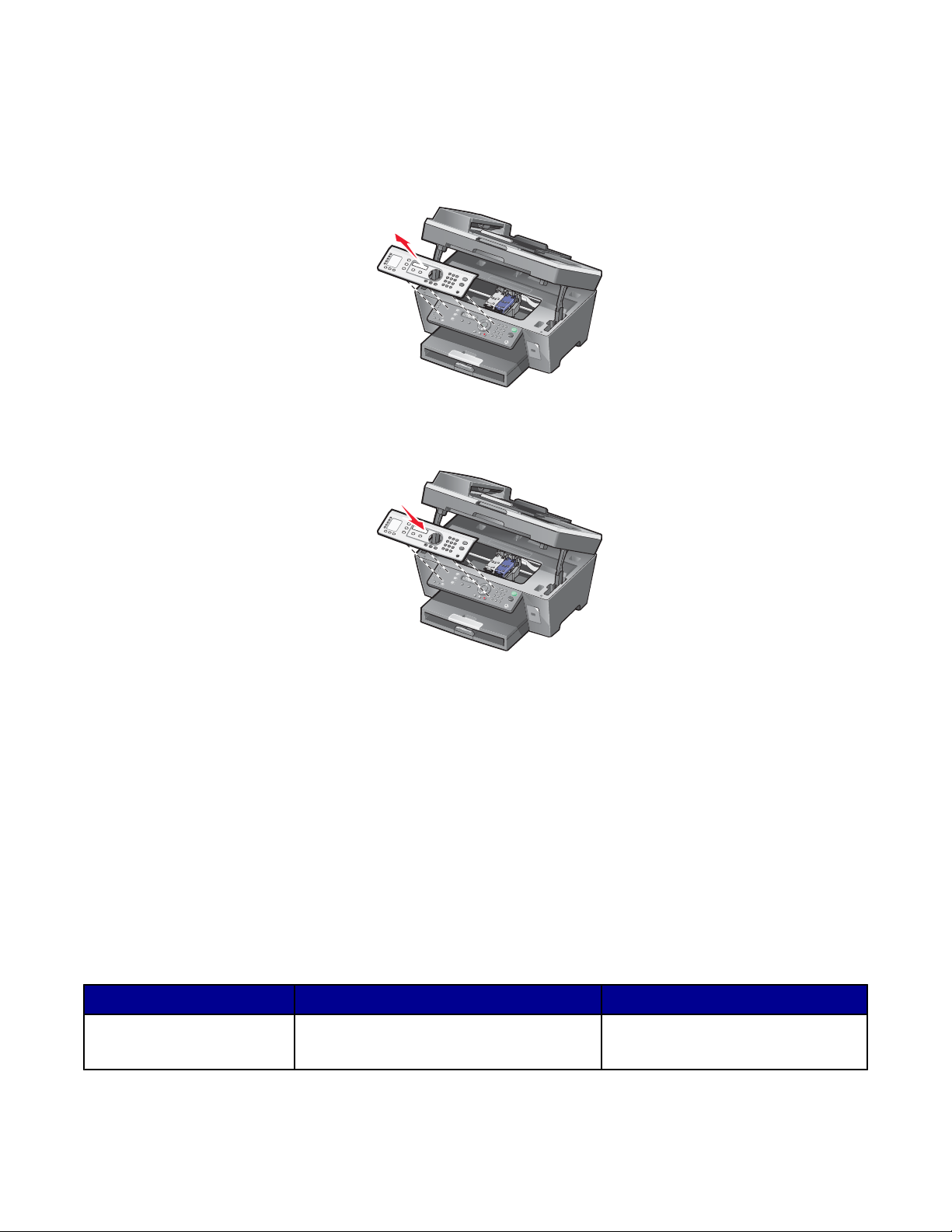
Más nyelvű kezelőpanel felszerelése
Az alábbi információk csak akkor vonatkoznak Önre, ha a nyomtatóhoz mellékelve van egy vagy több más nyelvű
kezelőpanel is.
1 Emelje fel és vegye le a kezelőpanelt (ha van felszerelve).
2 Válassza ki a megfelelő nyelvű kezelőpanelt.
3 Illessze a kezelőpanel füleit a nyomtatón lévő lyukakba, majd nyomja le őket.
A nyomtató előkészítése faxoláshoz
Faxkapcsolat kiválasztása
A nyomtató más készülékhez, például telefonhoz, üzenetrögzítőhöz vagy számítógépmodemhez is
csatlakoztatható. Ha problémák adódnak, lásd: „Az üzembe helyezéssel kapcsolatos hibaelhárítás”, 77. oldal.
Megjegyzés: A nyomtató analóg eszköz, amely akkor működik legjobban, ha közvetlenül van csatlakoztatva a fali
csatlakozóhoz. Emellett más eszközök (például telefon vagy üzenetrögzítő) is csatlakoztathatók a nyomtatóhoz az
üzembe helyezési lépéseknek megfelelően. Ha digitális vonalhoz, például ISDN, DSL vagy ADSL vonalhoz szeretne
csatlakozni, akkor szükség van egy külső gyártó készülékére is, például DSL szűrőre.
Faxküldéshez és -fogadáshoz nem kell a nyomtatót számítógéphez csatlakoztatni, telefonvonalhoz viszont igen.
A nyomtató más eszközökhöz is csatlakoztatható. Az alábbi táblázatból állapíthatja meg a nyomtató üzembe
helyezésének az optimális módját.
Eszköz Előnyök Témakör
• A nyomtató
• Telefonkábel
Számítógép nélkül lehet faxot küldeni és
fogadni.
„Csatlakoztatás közvetlenül a fali
telefonaljzathoz”, 13. oldal
12
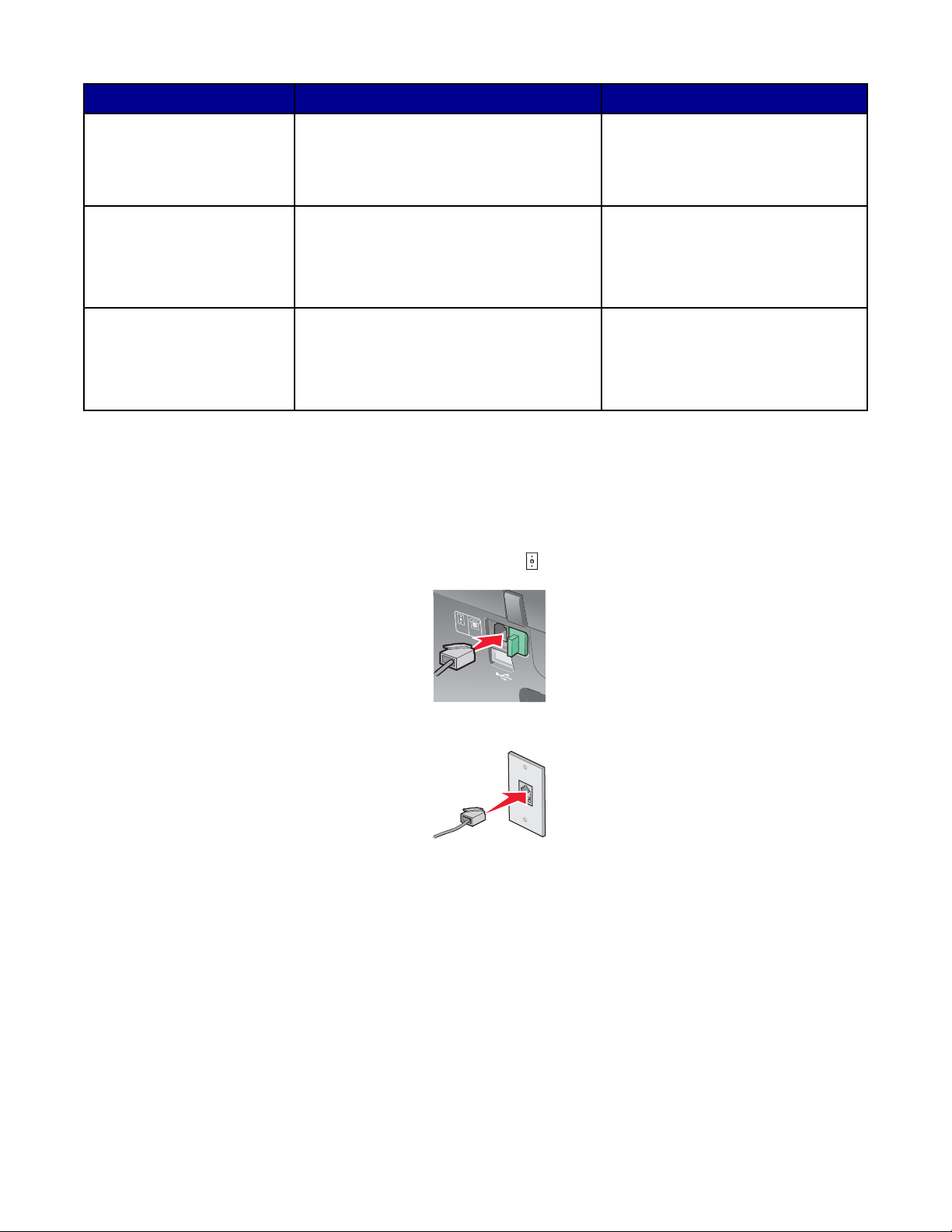
Eszköz Előnyök Témakör
LINE
EXT
• A nyomtató
• Egy telefonkészülék
• Két telefonkábel
• A faxvonal normál telefonvonalként is
használható.
• Számítógép nélkül lehet faxot küldeni
„Csatlakozás telefonhoz”, 14. oldal
és fogadni.
• A nyomtató
• Egy telefonkészülék
Bejövő hangüzenetek és faxok is
fogadhatók.
„Csatlakozás üzenetrögzítőhöz”,
15. oldal
• Egy üzenetrögzítő
• Három telefonkábel
• A nyomtató
• Egy telefonkészülék
Fax küldése a számítógép vagy a nyomtató
segítségével.
„Csatlakozás modemmel felszerelt
számítógéphez”, 16. oldal
• Egy számítógépmodem
• Három telefonkábel
Csatlakoztatás közvetlenül a fali telefonaljzathoz
Ha a nyomtató közvetlenül egy fali telefonaljzathoz csatlakozik, számítógép nélkül is lehet rajta másolatot készíteni,
illetve faxot küldeni és fogadni.
1 Szükség van egy telefonkábelre és egy fali telefonaljzatra.
2 Csatlakoztassa a telefonkábel egyik végét a nyomtató LINE aljzatához.
LIN
E
E
X
T
3 Csatlakoztassa a telefonkábel másik végét egy működő telefonaljzathoz.
Megjegyzés: A nyomtató telekommunikációs berendezéshez való csatlakoztatásáról további információ a
nyomtatóhoz mellékelt üzembe helyezési útmutatóban található. Az üzembe helyezés lépései országonként
változhatnak.
13
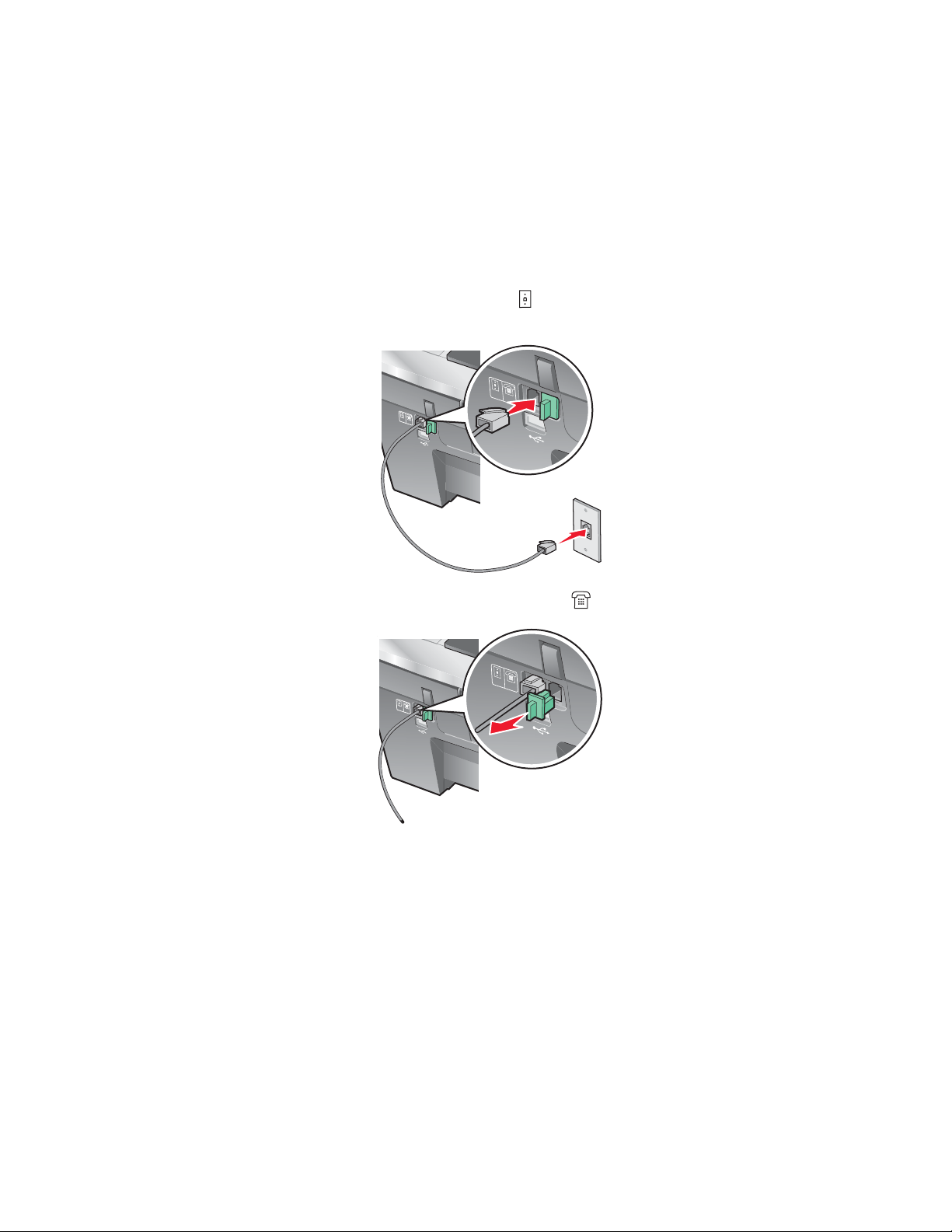
Csatlakozás telefonhoz
LINE
EXT
LINE
EXT
LINE
EXT
LINE
EXT
Ha a telefont nyomtatóhoz csatlakoztatja, a faxvonal normál telefonvonalként is használható. A nyomtató a telefon
helyétől függetlenül üzembe helyezhető, és számítógép nélkül is készíthető rajta másolat, illetve küldhető és
fogadható vele fax.
1 A következők szükségesek:
• Egy telefonkészülék
• Két telefonkábel
• Egy fali telefonaljzat
2 Dugja be az egyik telefonkábelt a nyomtató LINE aljzatába , a kábel másik végét pedig egy működő fali
telefonaljzatba.
LINE
E
XT
LINE
EXT
3 Húzza ki a védődugót a nyomtató hátulján lévő EXT csatlakozóból .
LINE
E
XT
LINE
EX
T
14
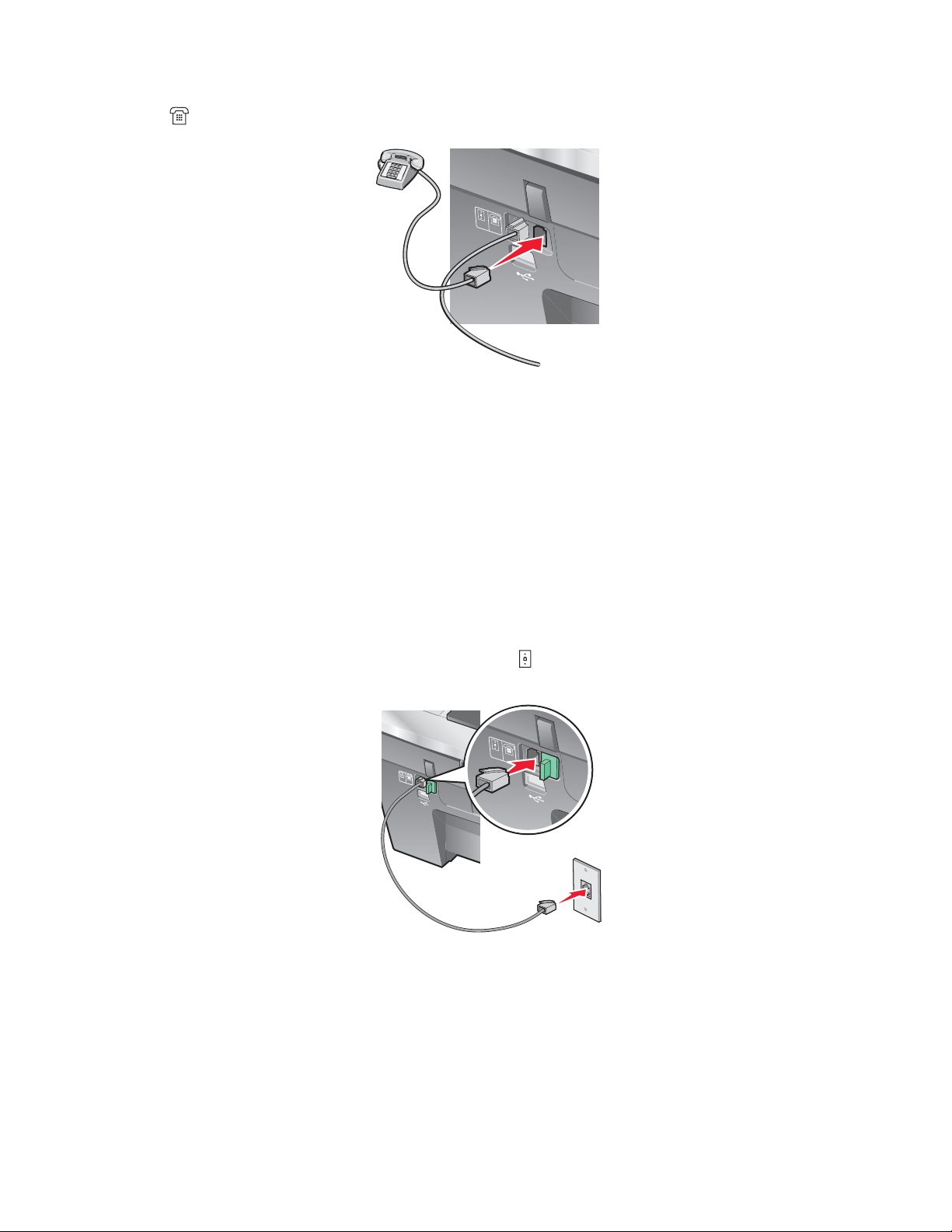
4 Dugja be a másik telefonkábelt egy telefonkészülékbe, a kábel másik végét pedig a nyomtató EXT
LINE
EXT
LINE
EXT
LINE
EXT
aljzatba
Megjegyzés: A nyomtató telekommunikációs berendezéshez való csatlakoztatásáról további információ a
nyomtatóhoz mellékelt üzembe helyezési útmutatóban található. Az üzembe helyezés lépései országonként
változhatnak.
.
LINE
EXT
Csatlakozás üzenetrögzítőhöz
Ha a nyomtatóhoz üzenetrögzítőt csatlakoztat, akkor bejövő hangüzeneteket és faxokat is fogadhat.
1 A következők szükségesek:
• Egy telefonkészülék
• Egy üzenetrögzítő
• Három telefonkábel
• Egy fali telefonaljzat
2 Dugja be az egyik telefonkábelt a nyomtató LINE aljzatába , a kábel másik végét pedig egy működő fali
telefonaljzatba.
L
IN
E
E
X
T
LINE
EXT
15
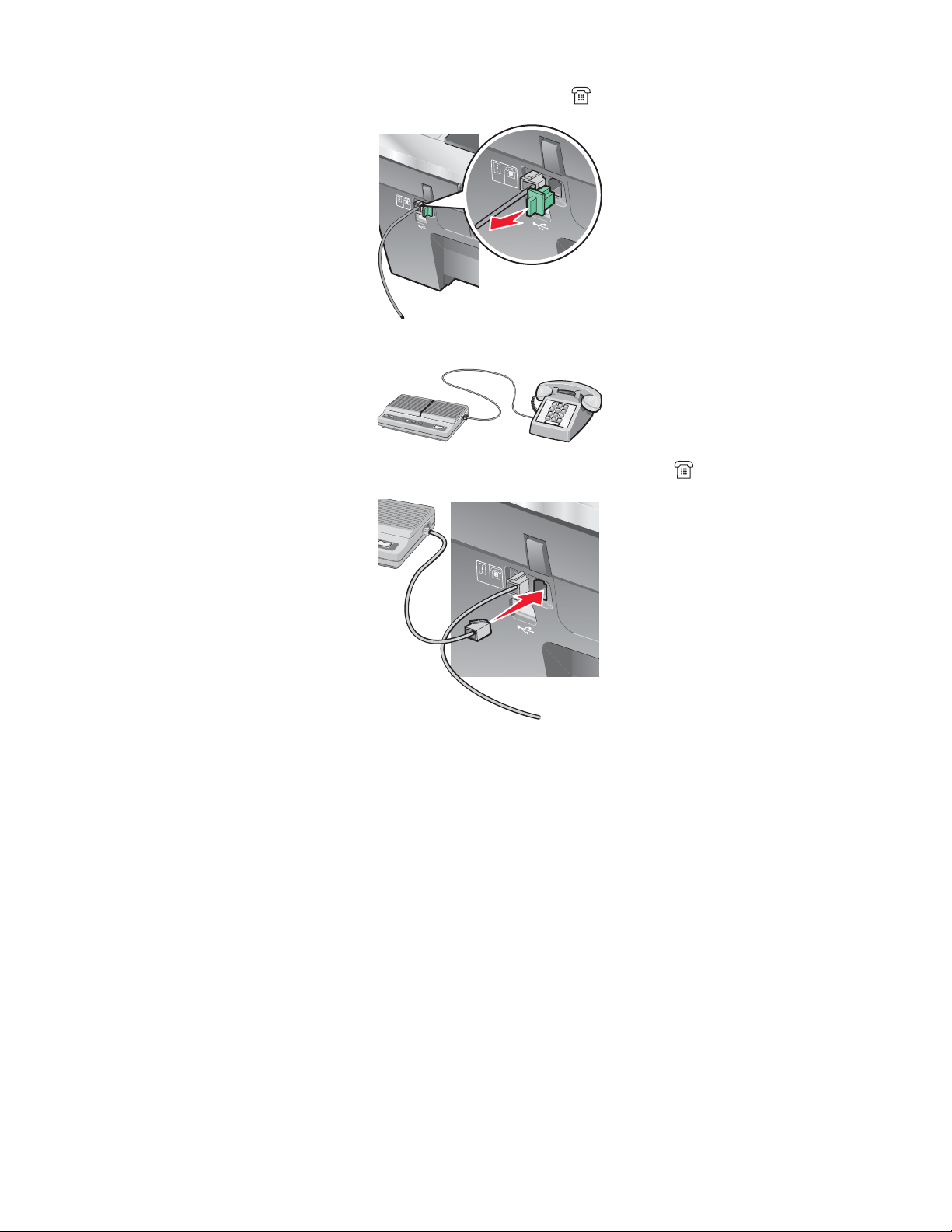
3 Húzza ki a védődugót a nyomtató hátulján lévő EXT csatlakozóból .
LINE
EXT
LINE
EXT
LINE
EXT
LINE
EXT
L
INE
E
X
T
4 Egy másik telefonkábellel kösse össze az üzenetrögzítőt és a telefont.
5 A harmadik telefonkábel segítségével kösse össze a nyomtató EXT csatlakozóját és az üzenetrögzítőt.
LINE
EXT
Megjegyzés: A nyomtató telekommunikációs berendezéshez való csatlakoztatásáról további információ a
nyomtatóhoz mellékelt üzembe helyezési útmutatóban található. Az üzembe helyezés lépései országonként
változhatnak.
Csatlakozás modemmel felszerelt számítógéphez
Ha szoftverből szeretne faxok küldeni, csatlakoztassa a nyomtatót egy modemmel felszerelt számítógéphez.
1 A következők szükségesek:
• Egy telefonkészülék
• Egy modemmel felszerelt számítógép
• Három telefonkábel
• Egy fali telefonaljzat
16
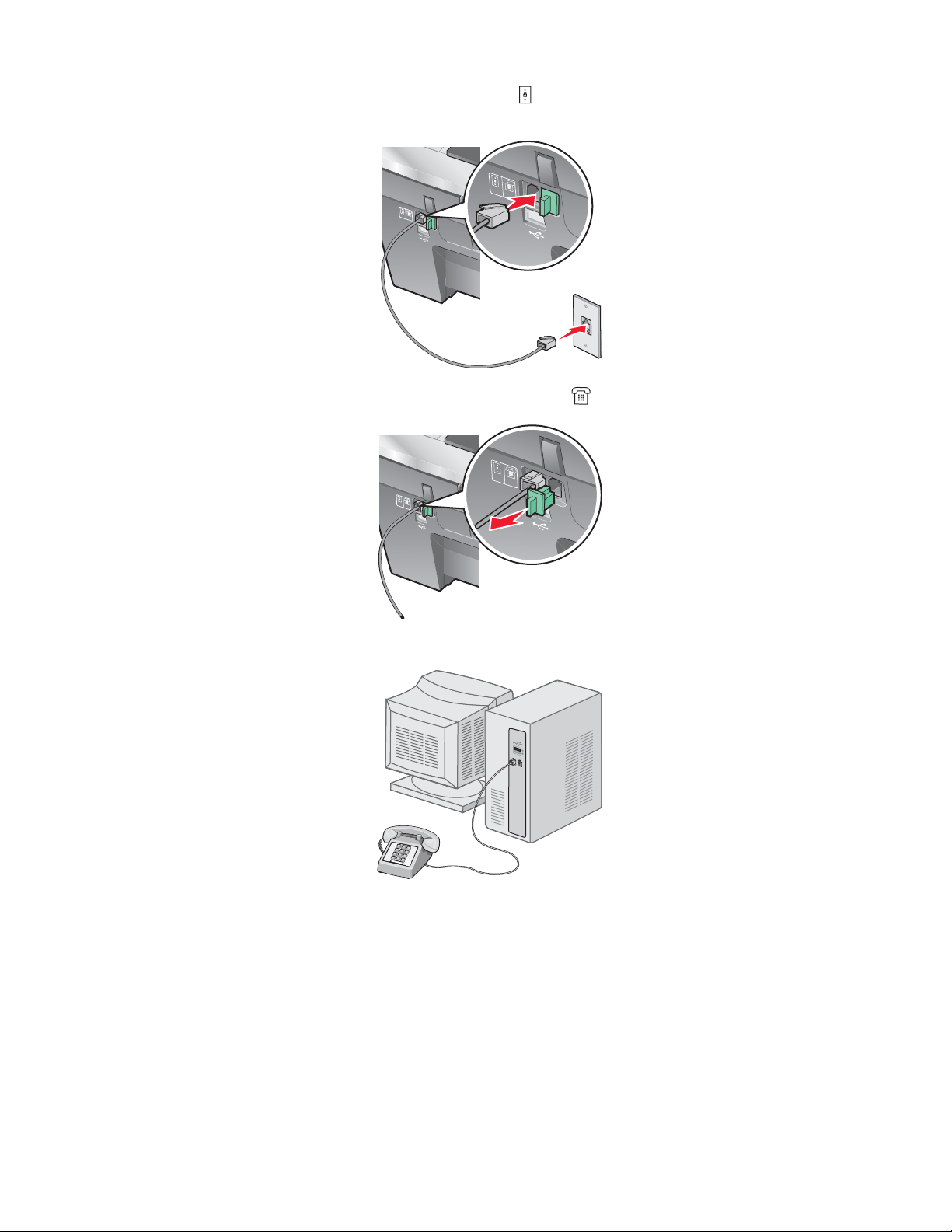
2 Dugja be az egyik telefonkábelt a nyomtató LINE aljzatába , a kábel másik végét pedig egy működő fali
LINE
EXT
LINE
EXT
LINE
EXT
LINE
EXT
telefonaljzatba.
L
IN
E
E
XT
LINE
EXT
3 Húzza ki a védődugót a nyomtató hátulján lévő EXT csatlakozóból .
LINE
EXT
LIN
E
E
XT
4 Egy másik telefonkábellel kösse össze a számítógépmodemet és a telefont.
17
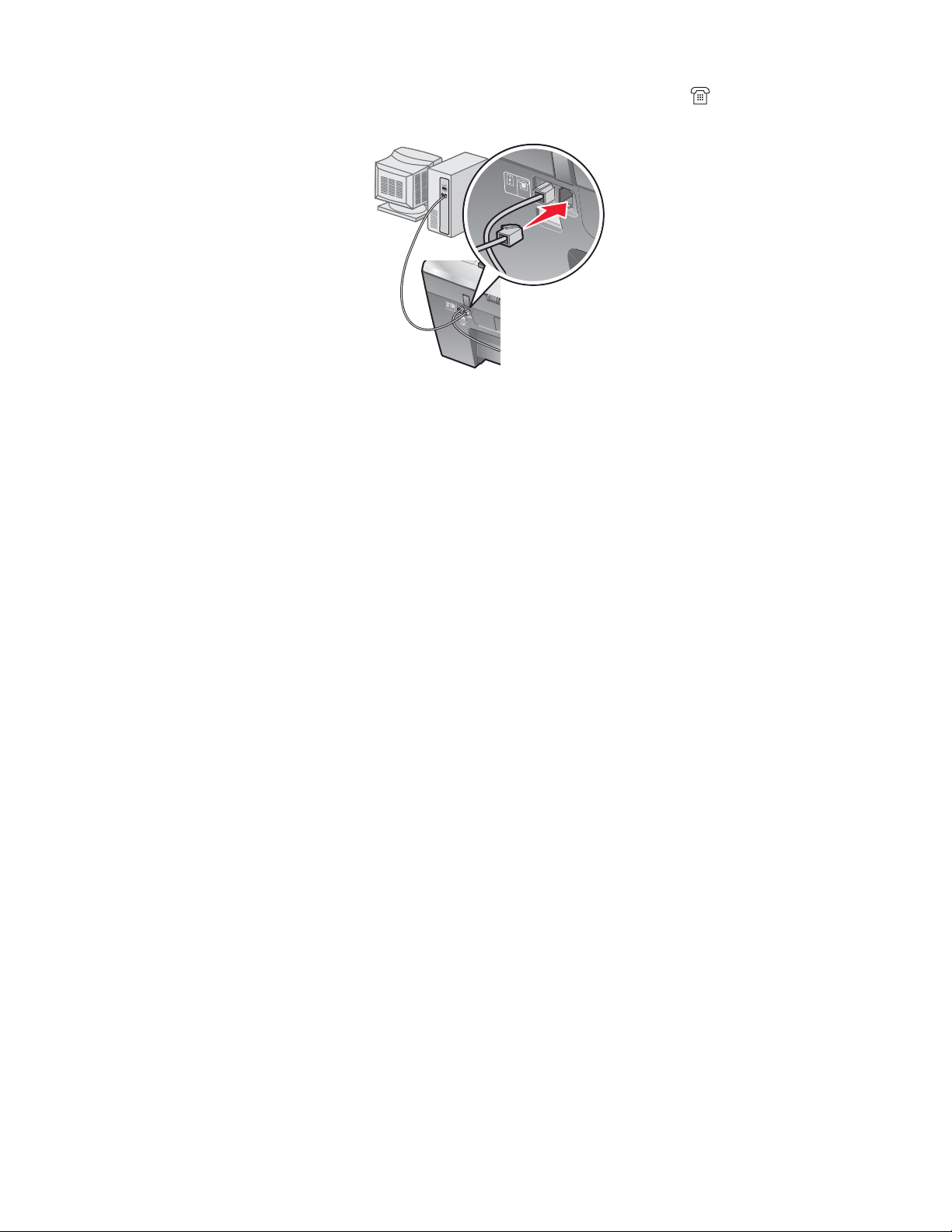
5 Egy harmadik telefonkábel segítségével kösse össze a nyomtató EXT csatlakozóját és a számítógép
LINE
EXT
LINE
EXT
modemjét.
LINE
EXT
L
I
N
E
E
X
T
Megjegyzés: A nyomtató telekommunikációs berendezéshez való csatlakoztatásáról további információ a
nyomtatóhoz mellékelt üzembe helyezési útmutatóban található. Az üzembe helyezés lépései országonként
változhatnak.
18
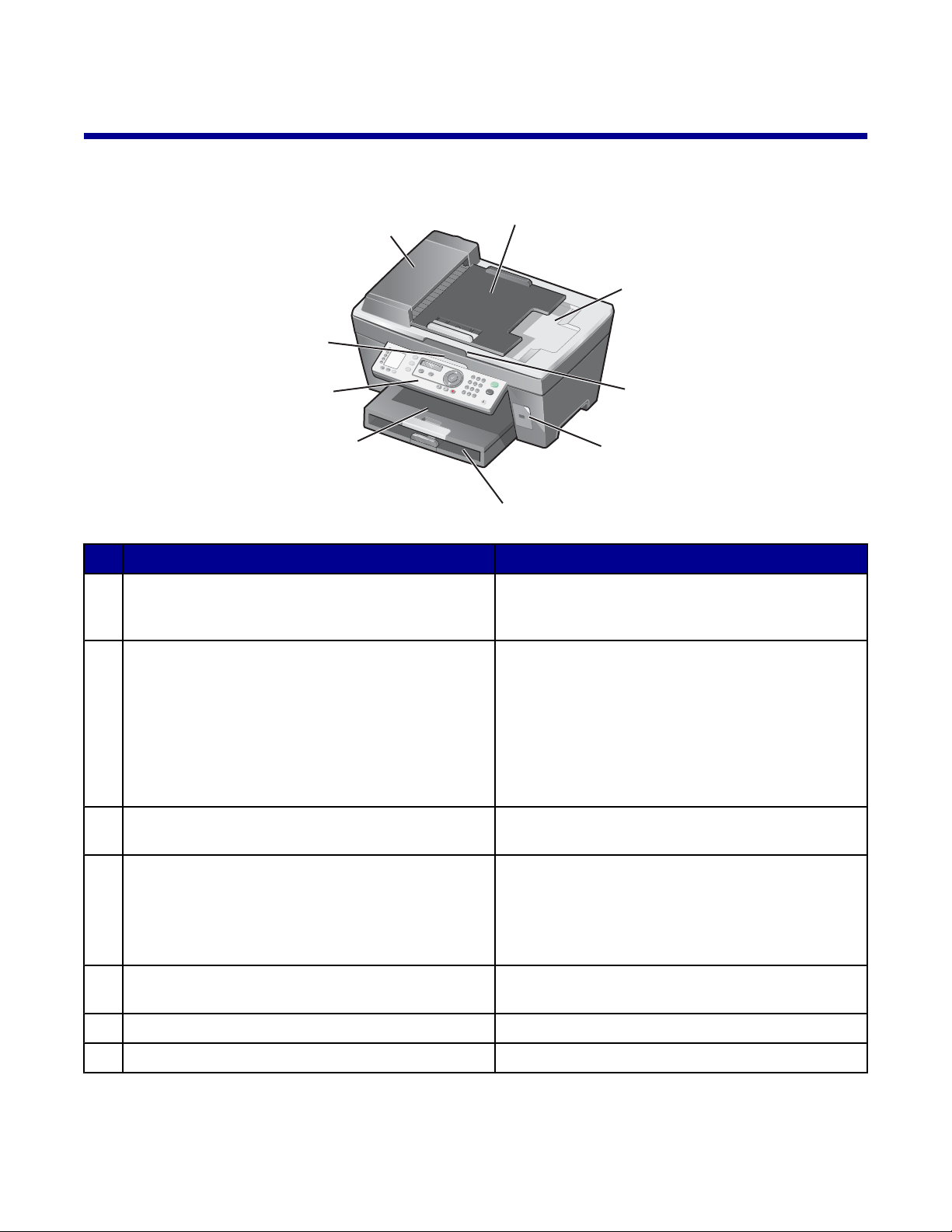
Ismerkedés a nyomtatóval
x
A nyomtató részei
1
9
2
3
8
7
6
Elem Funkció
1 Automatikus lapadagoló Többoldalas, letter, legal vagy A4 méretű
dokumentumok beolvasása, másolása vagy
faxolása.
2 Automatikus lapadagoló bemeneti tálcája Töltse be az eredeti dokumentumokat az automatikus
lapadagolóba. Többoldalas dokumentumok
beolvasásához, másolásához és faxolásához
ajánlott.
Megjegyzés: Az automatikus lapadagolóba ne
tegyen képeslapot, fényképet, kisméretű képet vagy
vékony papírt (pl. újságkivágást). Az ilyen dolgokat az
üveglapról olvassa be.
3 Automatikus lapadagoló kimeneti tálcája Ha a dokumentum átment az automatikus
lapadagolón, vegye ki az eredeti dokumentumot.
4
5
4 Felső fedőlap Elérhetővé teszi a lapolvasót üveglapját.
Megjegyzés: A lapolvasó üveglapjára kártyákat,
fényképeket, illetve olyan, nem szokványos méretű
eredetiket kell helyezni, amelyek nem tölthetők be az
automatikus lapadagoló segítségével.
5 PictBridge port PictBridge-kompatibilis digitális fényképezőgép
csatlakoztatható vele a nyomtatóhoz.
6 Papírtálca Töltsön be papírt.
7 Papírkimeneti tálca A nyomtatóból kijövő papírok ide kerülnek.
19
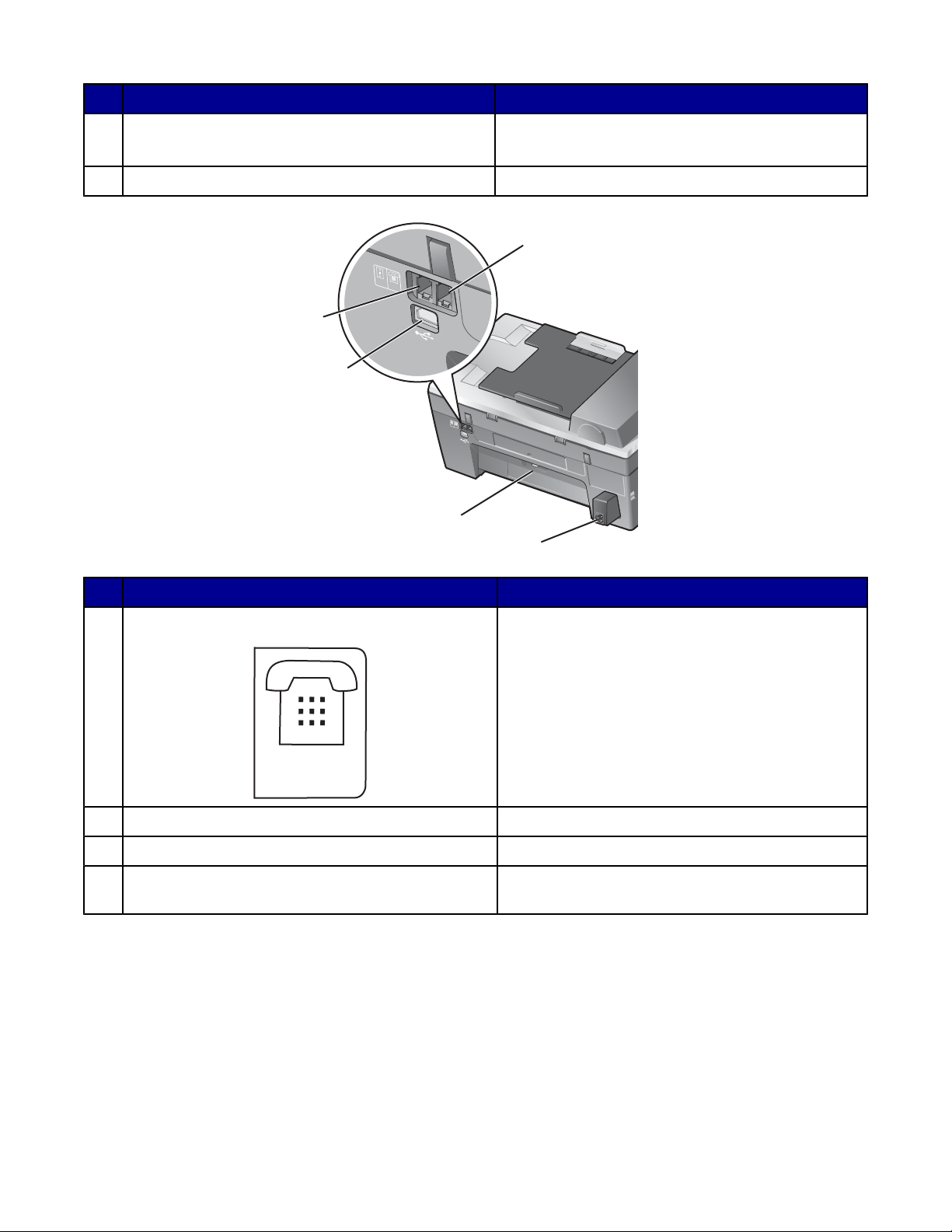
Elem Funkció
LINE
EXT
LINE
EXT
EXT
8 Kezelőpanel A nyomtató kezelése.
További információ: „A kezelőpanellel”, 21. oldal.
9 Lapolvasó egység Hozzáférés a nyomtatópatronokhoz.
1
LIN
E
EX
T
5
4
LI
NE
EXT
3
2
Elem Funkció
1 EXT port
További eszközök (adat/faxmodem, telefon vagy
üzenetrögzítő) csatlakoztatása a nyomtatóhoz.
Megjegyzés: A port eléréséhez távolítsa el a dugót.
2 Tápegység aljzata A nyomtató számítógéphez történő csatlakoztatása.
3 Hátsó ajtó Papírelakadás megszüntetése.
4 USB port A nyomtató USB kábellel csatlakoztatható a
számítógéphez.
20
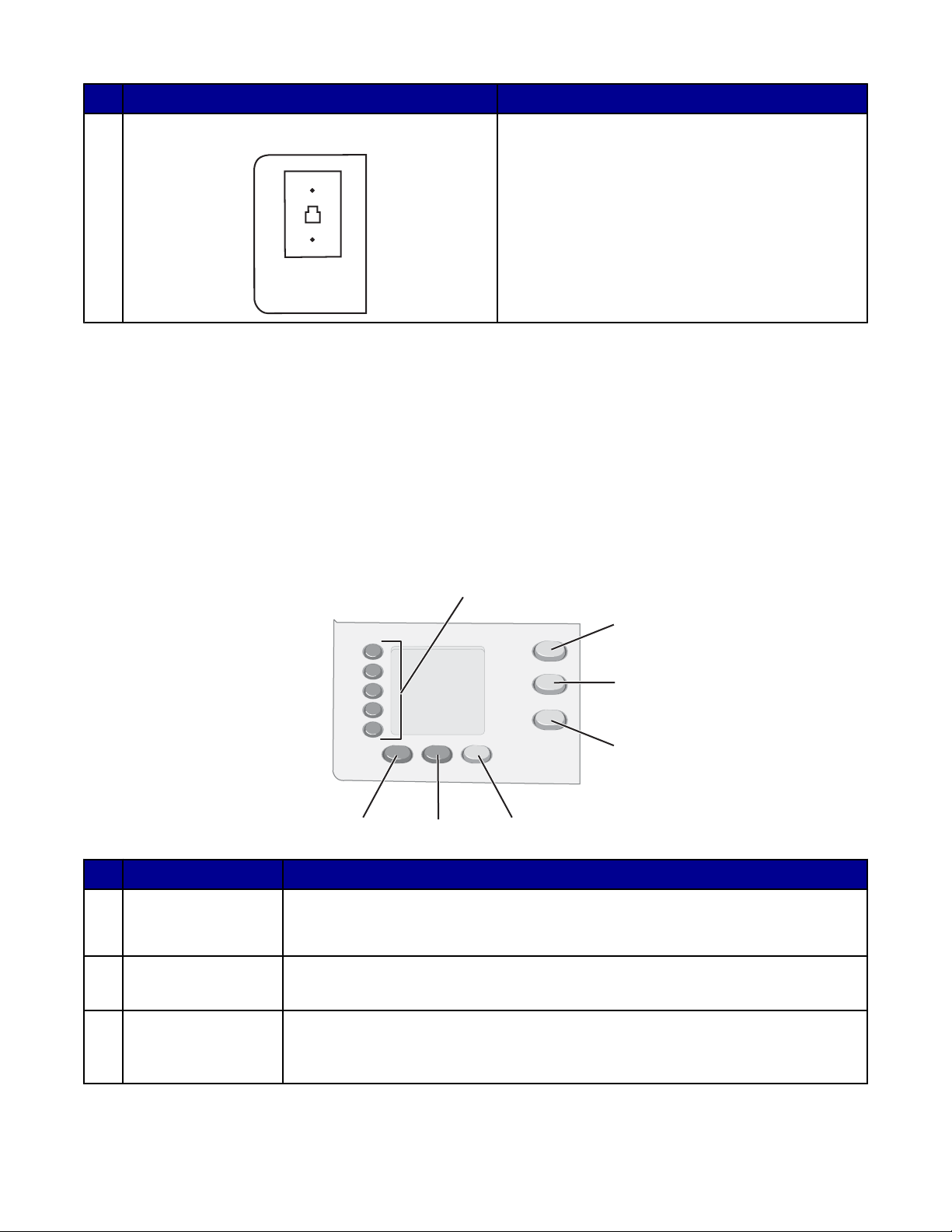
Elem Funkció
LINE
5 LINE port
A nyomtató aktív telefonvonalhoz csatlakoztatása
faxok küldése és fogadása céljából. A nyomtatóval
csak akkor lehet kézzel faxot fogadni, ha
telefonvonalhoz van csatlakoztatva.
Megjegyzés: Ne csatlakoztasson a LINE porthoz
további eszközöket, és ne csatlakoztasson DSL,
ISDN vagy kábelmodemet a nyomtatóhoz.
A kezelőpanel gombjainak és menüinek használata
A kezelőpanellel
A kijelzőn a következők láthatók:
• A multifunkciós készülék állapota
• Üzenetek
• Menük
Megjegyzés: Előfordulhat, hogy a kijelzőn egyes szavak rövidítve vagy befejezetlenül, három ponttal lezárva
jelennek meg.
1
1
2
2
3
3
4
4
7
7
Gomb Funkció
1 Egygombos
tárcsázási gombok
(1-5)
2 Másolás mód Az alapértelmezett másolási képernyő megjelenítése és másolatok készítése.
3 Beolvasás mód Az alapértelmezett beolvasási képernyő megjelenítése és dokumentumok
Segítségével elérhető a beprogramozott öt gyorstárcsázási szám bármelyike.
Megjegyzés: A mód akkor van kiválasztva, ha a jelzőfény világít.
beolvasása.
Megjegyzés: A mód akkor van kiválasztva, ha a jelzőfény világít.
6
6
5
5
21
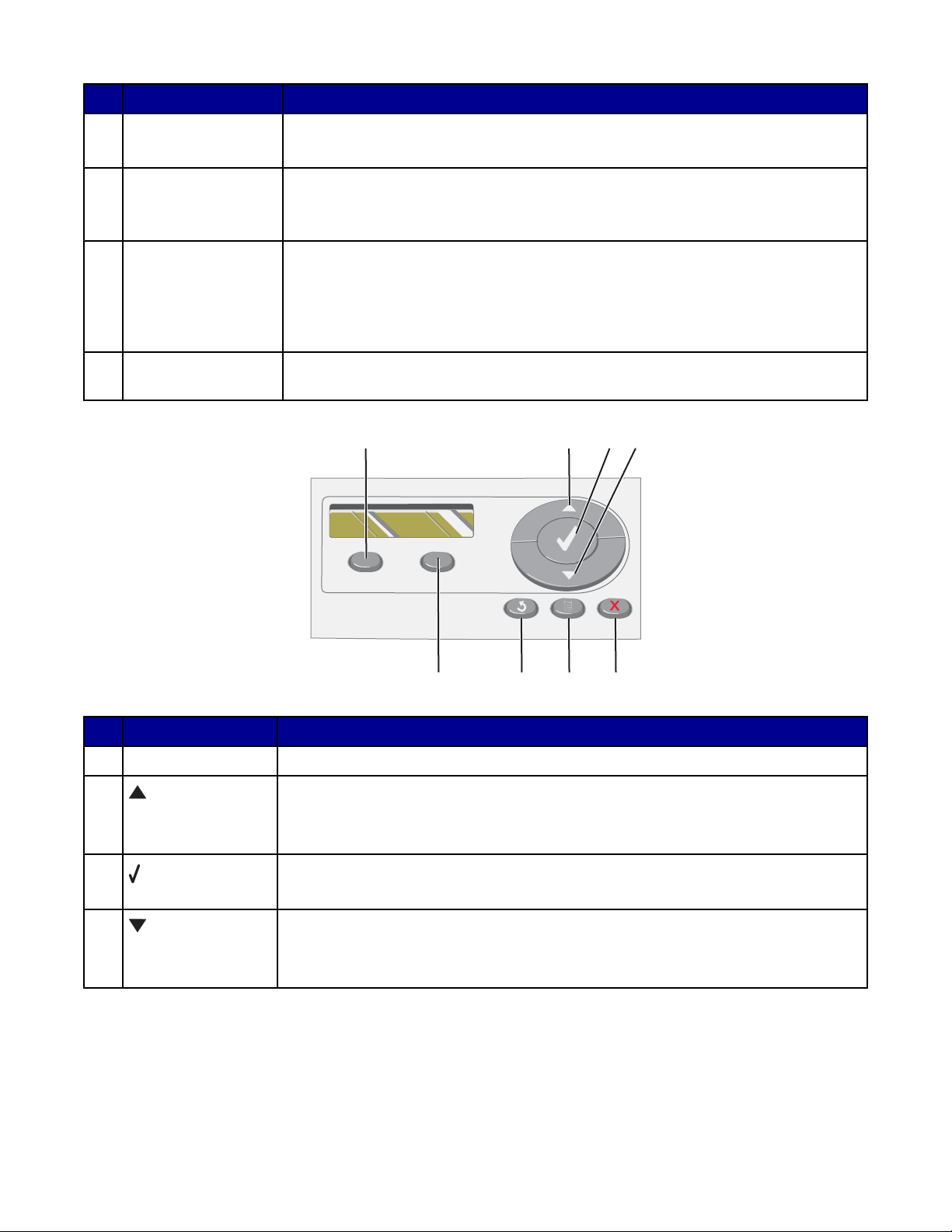
Gomb Funkció
4 Fax mód Az alapértelmezett faxolási képernyő megjelenítése és faxok küldése.
Megjegyzés: A mód akkor van kiválasztva, ha a jelzőfény világít.
5 Automatikus válasz Az összes bejövő hívás felvétele, ha a jelzőfény világít.
Megjegyzés: Információ annak megadásáról, hogy a készülék hány csöngés után
vegye fel a bejövő telefonhívásokat: „Automatikus faxfogadás”, 55. oldal.
6 Újrahívás/szünet
• Fax módban a legutóbb beírt szám újrahívása.
• Három másodperces szünet beszúrása a tárcsázandó számba, például külső
vonalra való várakozáshoz, vagy az automatikus üzenetrögzítő kérdéseinek
megválaszolásához. Csak akkor adjon meg szünetet, ha már elkezdte a szám
beírását.
7 Telefonkönyv Segítségével elérhető a beprogramozott gyorstárcsázási számok (1-89) vagy
csoportos tárcsázási számok (90-99) bármelyike.
3
1
8
7
2
6
4
5
Gomb Funkció
1 Minőség A másolás, beolvasás vagy faxolás minőségének beállítása.
2
• Szám növelése.
• Szóköz beszúrása a betűk vagy számok közé.
• Lépegetés a kijelzőn látható menük, almenük és beállítások között.
3
• A kijelzőn látható egyik menü vagy almenü kiválasztása.
• Beállítások mentése.
4
• Szám csökkentése.
• Betű vagy szám törlése.
• Lépegetés a kijelzőn látható menük, almenük és beállítások között.
22
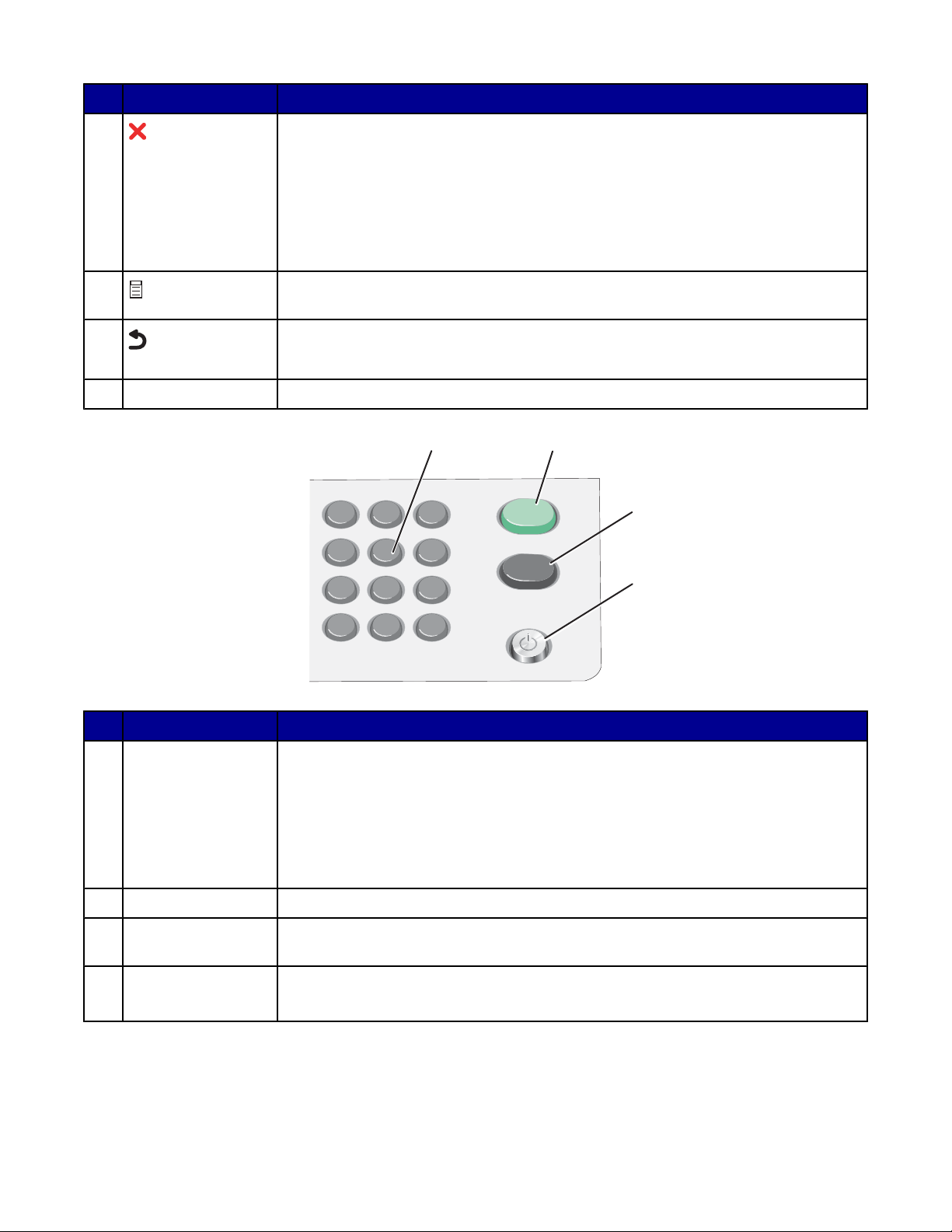
Gomb Funkció
1
2
3
4
5 6
7
8 9
0
*
#
5
• Éppen folyó beolvasás, másolás vagy nyomtatás megszakítása.
• Faxszám törlése vagy faxátvitel befejezése és visszatérés az alapértelmezett
faxolási képernyőhöz.
• Kilépés menüből vagy almenüből, és visszatérés az alapértelmezett másolási,
beolvasási vagy faxolási képernyőhöz.
• Az aktuális beállítások vagy hibaüzenetek törlése és az alapértelmezett
beállítások visszaállítása.
6 A Másolás, Beolvasás vagy Fax menü megjelenítése, a kiválasztott módnak
megfelelően.
7
• Visszatérés az előző képernyőhöz.
• Betű vagy szám törlése.
8 Világosabb/sötétebb Másolat vagy fax fényerejének beállítása.
1
2
3
4
Gomb Funkció
1 Billentyűzeten lévő
szám vagy
szimbólum
Másolás módban: A példányszám megadása.
Fax módban:
• Faxszámok beírása.
• Üzenetrögzítő bekapcsolása.
• Betűk kiválasztása gyorstárcsázási lista létrehozásakor.
• Beírandó számok bevitele vagy a kijelzőn látható dátum vagy idő módosítása.
2 Színes indítása Színes másolás vagy beolvasás elindítása, a kiválasztott módtól függően.
3 Fekete indítása Fekete-fehér másolás, beolvasás vagy faxolás elindítása, a kiválasztott módtól
függően.
4 Be/kikapcsolás
• A nyomtató be- vagy kikapcsolása.
• A nyomtatás, másolás, faxolás vagy beolvasás leállítása.
23
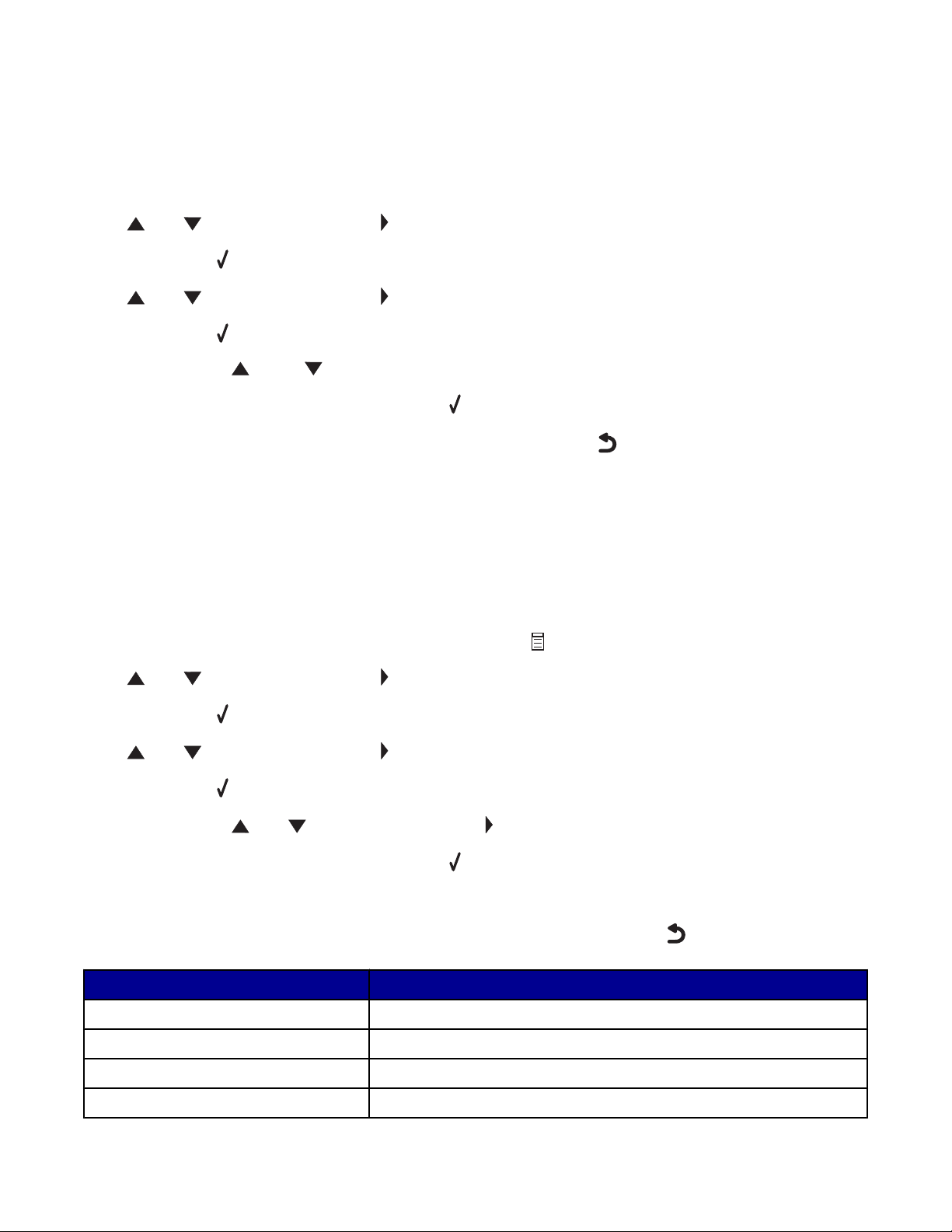
A kezelőpanel menüinek használata
1 Nyomja meg a Másolás mód, Beolvasás mód vagy Fax mód gombot.
Megjelenik az alapértelmezett másolási, beolvasási vagy faxolási képernyő.
2 A beállítások módosításához nyomja meg a Menü gombot.
3 A és a gombbal jelenítse meg a jelet a kívánt menüpont mellett.
4 Nyomja meg a gombot.
5 A és a gombbal jelenítse meg a jelet a kívánt almenü vagy beállítás mellett.
6 Nyomja meg a gombot.
7 Ha szükséges, a vagy a gombbal jelenítse meg a kívánt beállítást.
8 Ha el szeretné tárolni a beállítást, nyomja meg a gombot.
9 Ha szükséges, az előző menükhöz való visszatéréshez nyomja meg a gombot.
A Másolás menü használata
A Másolás menü eléréséhez tegye a következőket:
1 A kezelőpanelen nyomja meg a Másolás mód gombot.
Megjelenik az alapértelmezett másolási képernyő.
2 Ha nem kívánja módosítani a beállításokat, nyomja meg a Színes indítása vagy a Fekete indítása gombot.
3 Ha módosítani szeretné valamelyik beállítást, nyomja meg a gombot.
4 A és a gombbal jelenítse meg a jelet a kívánt menüpont mellett.
5 Nyomja meg a gombot.
6 A és a gombbal jelenítse meg a jelet a kívánt almenü vagy beállítás mellett.
7 Nyomja meg a gombot.
8 Ha szükséges, a és a gombbal jelenítse meg a jelet a kívánt beállítás mellett.
9 Ha el szeretné tárolni a beállítást, nyomja meg a gombot.
10 Nyomja meg a Színes indítása vagy a Fekete indítása gombot.
Megjegyzés: Ha szükséges, az előző menükhöz való visszatéréshez nyomja meg a
Elem Funkció
gombot.
Példányszám A kinyomtatni kívánt példányszám megadása.
Átméretezés A nagyítás vagy kicsinyítés mértékének megadása százalékosan.
Papírméret A betöltött papír méretének megadása.
Kép megtöbbszörözése Annak kiválasztása, hogy hányszor ismétlődjön a kép egy lapon.
24

Elem Funkció
Leválogatás A többpéldányos dokumentumok példányonkénti kiadása.
N oldal Annak kiválasztása, hogy hány oldalt szeretne nyomtatni egy lapra.
További beállítások Az eredeti dokumentum méretének és típusának megadása.
Karbantartás
• Tintaszint megjelenítése.
• Patronok tisztítása.
• Patronok kalibrálása.
• Tesztoldal kinyomtatása.
Eszközbeállítás Adja meg a nyomtató beállításait.
Szín A színintenzitás módosítása.
A Beolvasás menü használata
A Beolvasás menü eléréséhez tegye a következőket:
1 A kezelőpanelen nyomja meg a Beolvasás mód gombot.
Megjelenik az alapértelmezett beolvasási képernyő.
2 A vagy a gombbal jelenítse meg a kívánt beolvasási célhelyet.
3 Ha nem kívánja módosítani a beállításokat, nyomja meg a Színes indítása vagy a Fekete indítása gombot.
4 Ha módosítani szeretné valamelyik beállítást, nyomja meg a gombot.
5 A és a gombbal jelenítse meg a jelet a kívánt menüpont mellett.
6 Nyomja meg a gombot.
7 A és a gombbal jelenítse meg a jelet a kívánt almenü vagy beállítás mellett.
8 Nyomja meg a gombot.
9 Ha szükséges, a és a gombbal jelenítse meg a jelet a kívánt beállítás mellett.
10 Ha el szeretné tárolni a beállítást, nyomja meg a gombot.
11 Nyomja meg a Színes indítása vagy a Fekete indítása gombot.
Megjegyzés: Ha szükséges, az előző menükhöz való visszatéréshez nyomja meg a
Elem Funkció
Eredeti méret Az eredeti méretének kiválasztása.
Karbantartás
• Tintaszint megjelenítése.
• Patronok tisztítása.
• Patronok kalibrálása.
• Nyomtasson ki egy tesztoldalt.
Eszközbeállítás Adja meg a nyomtató beállításait.
gombot.
25
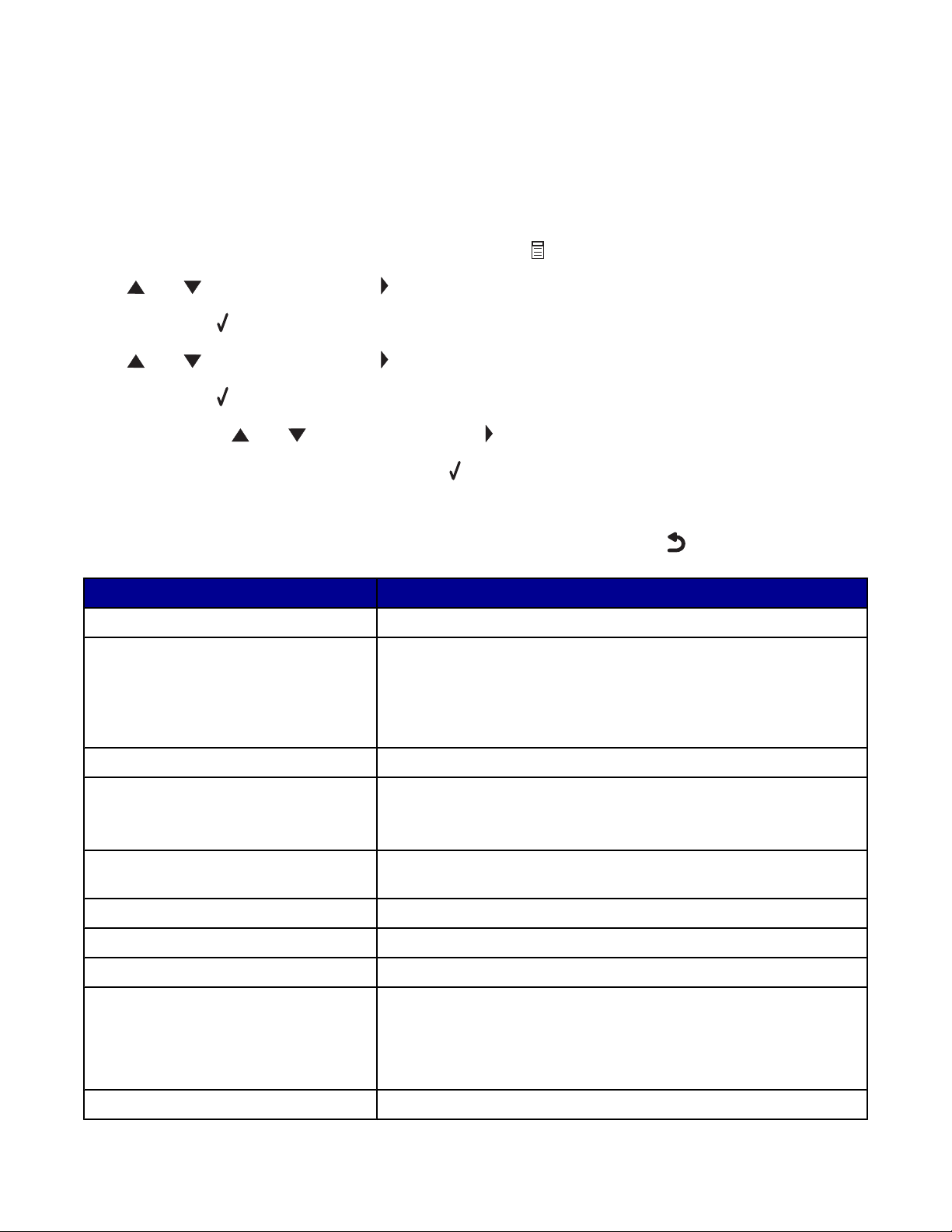
A Fax menü használata
A Fax menü eléréséhez tegye a következőket:
1 A kezelőpanelen nyomja meg a Fax mód gombot.
Megjelenik az alapértelmezett faxolási képernyő.
2 Ha nem kívánja módosítani a beállításokat, adja meg a faxszámot, majd nyomja meg a Fekete indítása gombot.
3 Ha módosítani szeretné valamelyik beállítást, nyomja meg a gombot.
4 A és a gombbal jelenítse meg a jelet a kívánt menüpont mellett.
5 Nyomja meg a gombot.
6 A és a gombbal jelenítse meg a jelet a kívánt almenü vagy beállítás mellett.
7 Nyomja meg a gombot.
8 Ha szükséges, a és a gombbal jelenítse meg a jelet a kívánt beállítás mellett.
9 Ha el szeretné tárolni a beállítást, nyomja meg a gombot.
10 Nyomja meg az Indítás gombot.
Megjegyzés: Ha szükséges, az előző menükhöz való visszatéréshez nyomja meg a
Elem Funkció
Csengetési hangerő A hangerő módosítása.
Tárcsázás letett kagylóval Úgy tárcsázhat egy telefonszámot, hogy közben hallgatja a hívást a
nyomtató hangszóróján keresztül. Ez akkor hasznos, ha automatikus
üzenetrögzítőben kell navigálnia a fax elküldése előtt.
Megjegyzés: További információ: „Faxolás hívás hallgatása közben
(Tárcsázás letett kagylóval)”, 54. oldal.
Faxjelentések Faxolási előzmények vagy átviteli állapotjelentések nyomtatása.
Fax késleltetése Adja meg, hogy mikor szeretné a faxot elküldeni.
Megjegyzés: Az időpont megadása előtt győződjön meg róla, hogy a
dátum és az idő helyesen van-e beállítva.
Telefonkönyvek Személyek vagy csoportok nevének és faxszámának hozzáadása,
szerkesztése és kinyomtatása.
Faxok blokkolása Megadott számokról érkező faxok blokkolása.
Küldés beállítása A faxküldési beállítások megadása.
Fogadás beállítása A faxfogadási beállítások megadása.
gombot.
Karbantartás
• Tintaszint megjelenítése.
• Patronok tisztítása.
• Patronok kalibrálása.
• Nyomtasson ki egy tesztoldalt.
Eszközbeállítás Adja meg a nyomtató beállításait.
26
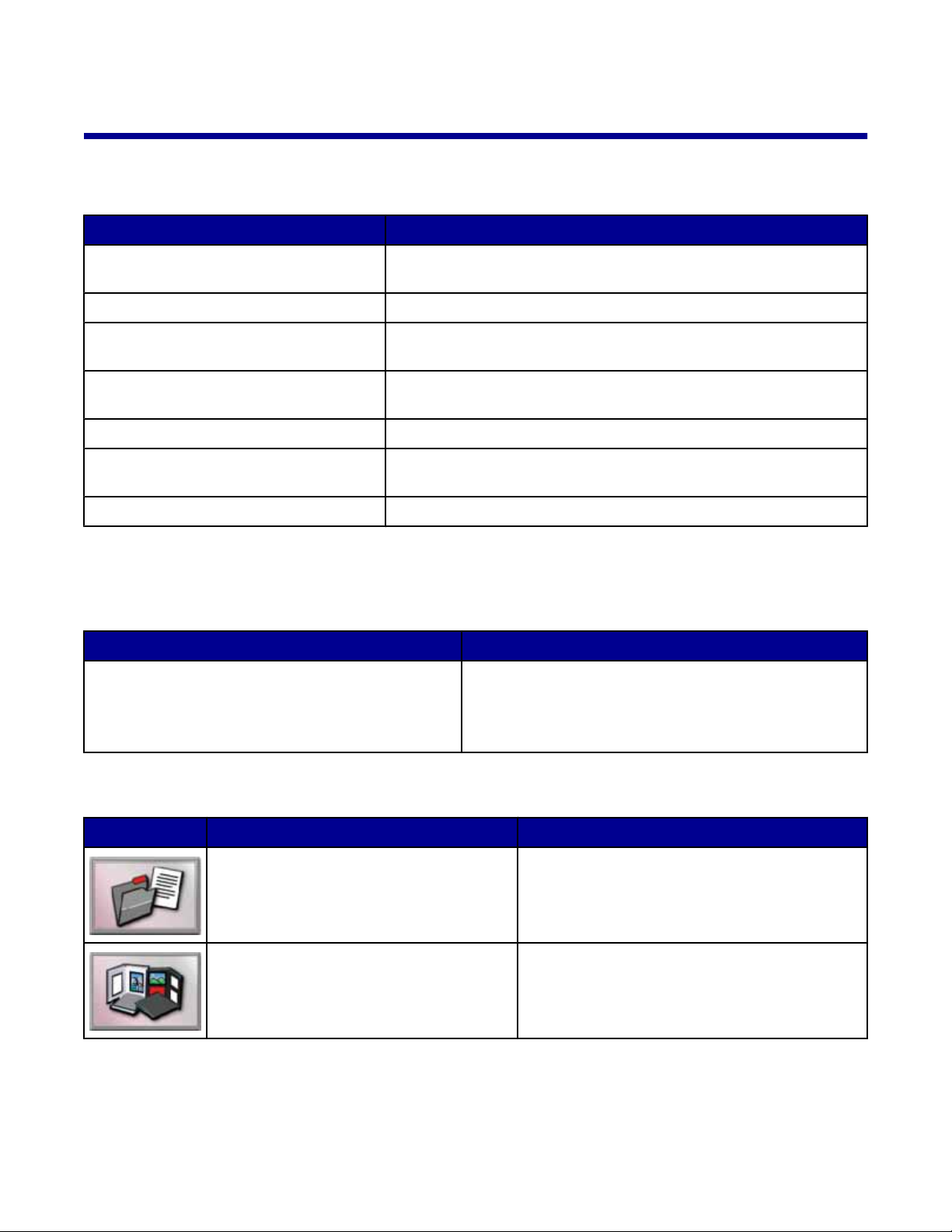
Ismerkedés a szoftverrel
A nyomtatószoftver segítségével
Elem Funkció
A Termelékenységnövelő csomag Annak az összetevőnek az elindítása, amely a kívánt feladat
elvégzéséhez szükséges.
A multifunkciós készülék vezérlőközpontja Beolvasás, másolás, nyomtatás és faxolás.
A Megoldásközpont Hibaelhárítási, karbantartási és patronrendelési információk
megjelenítése.
Nyomtatás tulajdonságai A nyomtatandó dokumentumnak leginkább megfelelő beállítások
kiválasztása.
A Fényképszerkesztő Fényképek és grafikák szerkesztése.
Gyorsképek PictBridge-kompatibilis digitális fényképezőgépen lévő fényképek
átmásolása a számítógépre.
A Faxbeállítás segédprogram A faxbeállítások megadása.
A Termelékenységnövelő csomag használata
A Termelékenységnövelő csomag az alábbi módszerek bármelyikével elindítható:
1. módszer 2. módszer
Az asztalon kattintson duplán a
Termelékenységnövelő csomag ikonra.
Kattintson a Termelékenységnövelő csomag ikonjára a kívánt feladat elvégzéséhez.
Kattintson rá Funkció Részletek
Dokumentumok kezelése Lehetőséget biztosít a dokumentumok
Fényképek kezelése A fényképek szervezhetők és kinyomtathatók
1 Kattintson a Start Programok vagy Minden
program Lexmark 7300 Series parancsra.
2 Válassza ki a Termelékenységnövelő csomag
elemet.
szervezésére, keresésére és kinyomtatására. A
dokumentumokat elküldheti másoknak, vagy
megnyithatja őket különféle programokkal.
különféle elrendezésekben. A fényképeket
elküldheti másoknak, vagy megnyithatja őket
különféle programokkal.
27
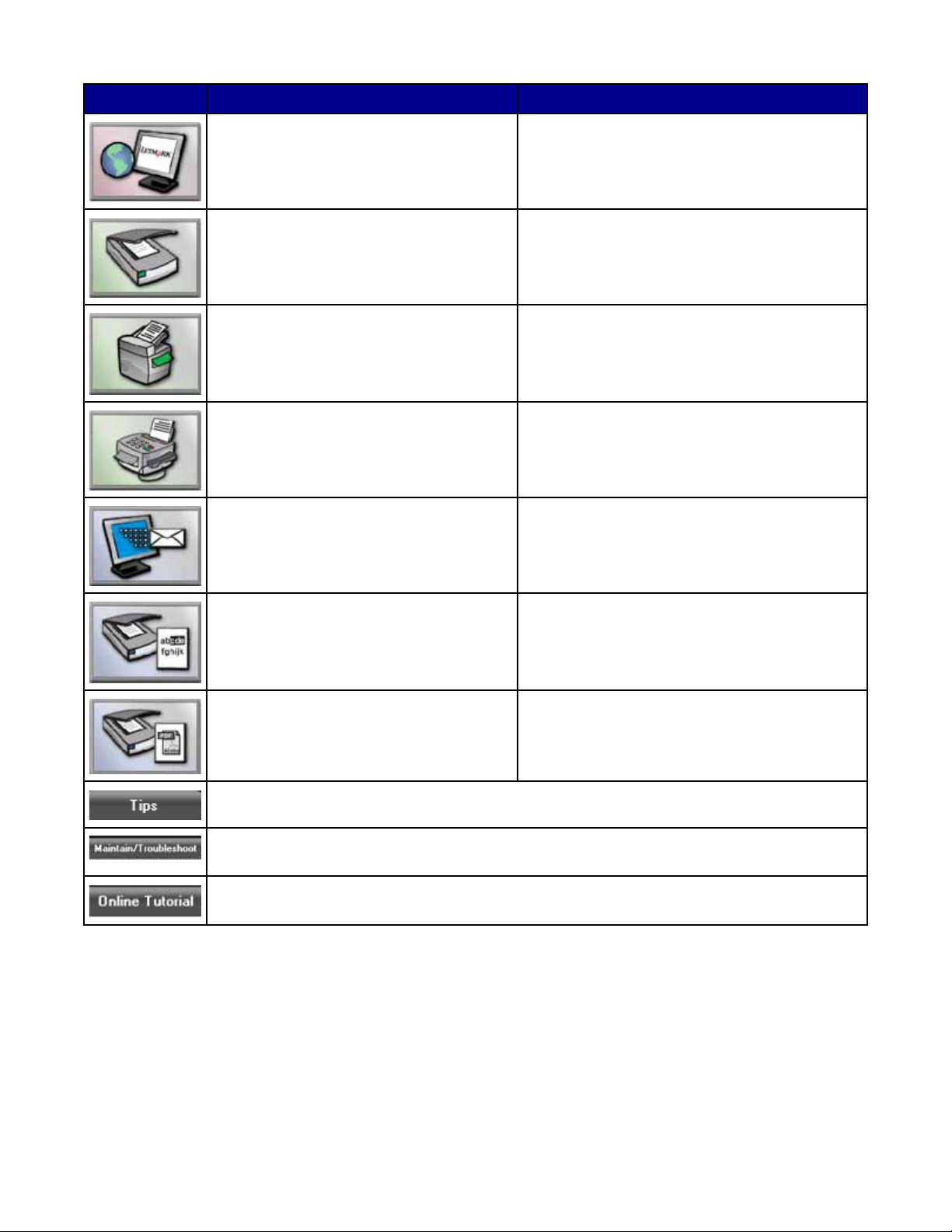
Kattintson rá Funkció Részletek
A Lexmark Online felkeresése Keresse fel webhelyünket.
Beolvasás Fénykép vagy dokumentum beolvasása.
Másolás Fénykép vagy dokumentum másolása a méret
növelésével vagy csökkentésével, vagy más
beállítás módosításával.
Faxolás Fax küldése vagy a faxbeállítások módosítása.
Csatolás e-mailhez Beolvasott vagy számítógépre mentett
dokumentumok vagy fényképek elküldése emailben.
Szöveg beolvasása és szerkesztése (OCR) Dokumentum elküldése szövegszerkesztő
programnak a szöveg szerkesztése céljából
(OCR).
Beolvasás PDF formátumba Dokumentum beolvasása és elmentése a
számítógépre PDF formátumban.
További tudnivalók a szoftver funkcióiról.
Olyan karbantartási és hibaelhárítási információk és eszközök keresése, melyekkel megfelelően
működtetheti a nyomtatót.
Webes útmutató megtekintése.
A multifunkciós készülék vezérlőközpontjának használata
A multifunkciós készülék vezérlőközpontjának megnyitása
A multifunkciós készülék szoftvere beolvasásra, másolásra és faxolásra, valamint a mentett fényképek
kinyomtatására használható.
28
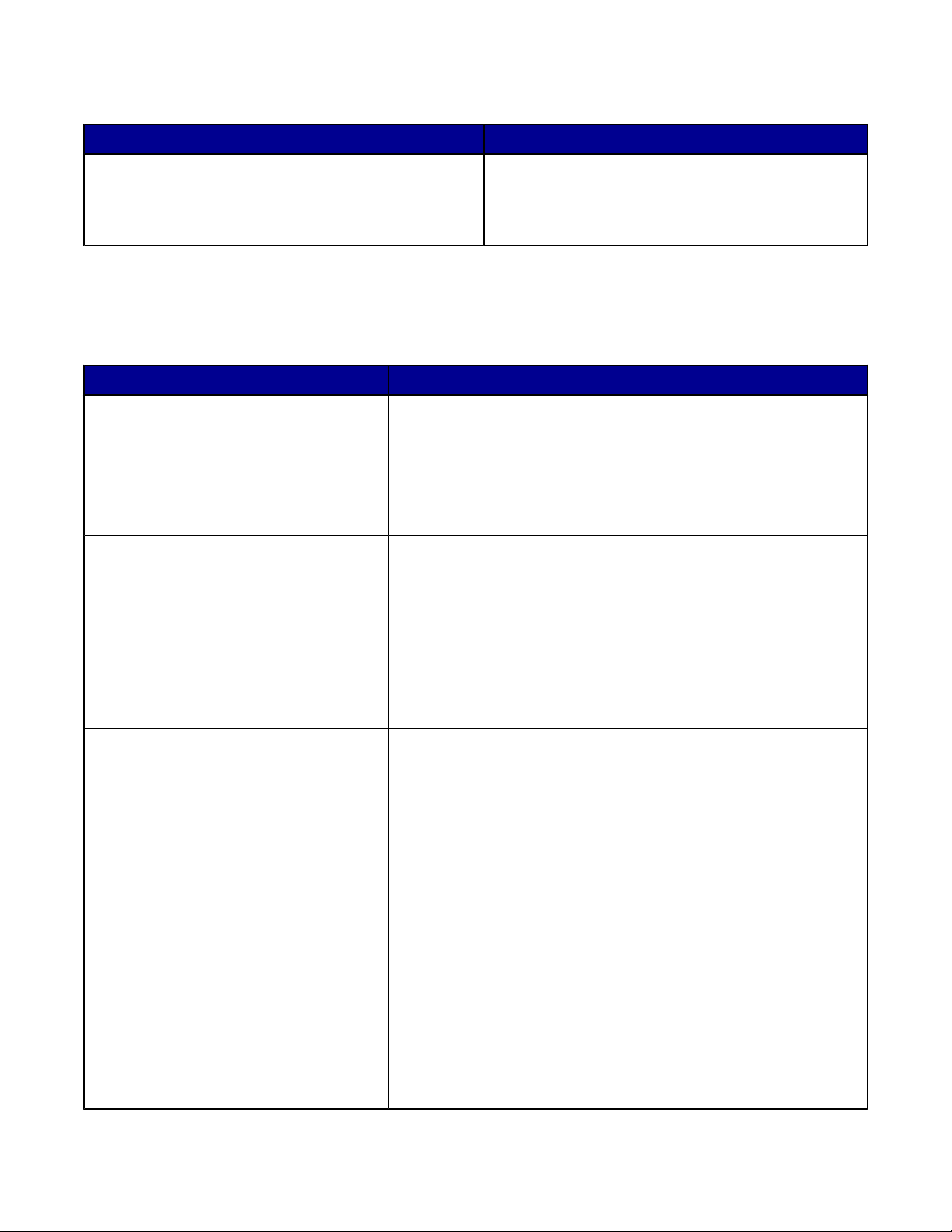
A multifunkciós készülék vezérlőközpontja az alábbi módszerek valamelyikével nyitható meg:
1. módszer 2. módszer
Kattintson duplán az asztalon a Termelékenységnövelő
csomag ikonra, majd kattintson a Beolvasás vagy a
Másolás gombra.
1 Kattintson a Start Programok vagy Minden
program Lexmark 7300 Series parancsra.
2 Válassza ki a Multifunkciós készülék
vezérlőközpontja parancsot.
A Beolvasás és másolás lap használata
A Beolvasás és másolás lapon lehetőség van beolvasási és másolási feladatok végzésére, feladatnak a Hasznos
eszközök közül való kiválasztására, valamint képek előnézetének megtekintésére.
Terület Lehetőségek
Beolvasás
Másolás
• Kiválaszthatja azt a programot, amelybe elküldi a beolvasott
képet.
• A beolvasandó kép típusának kiválasztása.
• A beolvasási minőség beállítása.
Megjegyzés: Ha rákattint a Lásd További beolvasási beállítások
elemre, megjelenik az összes beállítás.
• A másolatok mennyiségének és színességének beállítása.
• A nyomtatási minőség beállításának kiválasztása.
• Az üres papír méretének megadása.
• Az eredeti dokumentum méretének kiválasztása.
• A másolatok világosabbra vagy sötétebbre állítása.
• Kicsinyített vagy nagyított másolatok készítése.
Megjegyzés: Ha rákattint a Lásd További másolási beállítások
elemre, megjelenik az összes beállítás.
Hasznos eszközök
• Nyomtatás
– Kép megtöbbszörözése ugyanazon az oldalon.
– Kép kicsinyítése vagy felnagyítása.
– Kép kinyomtatása többoldalas poszter formájában.
– Több oldal nyomtatása egy papírlapra.
• Megosztás
– Kép vagy dokumentum faxolása.
– Kép vagy dokumentum elküldése e-mailben.
• Mentés
– Kép mentése a számítógépre.
– MagiChop—Több fénykép mentése.
– Beolvasás és mentés PDF formátumba.
• Szerkesztés
– A beolvasott dokumentum szövegének szerkesztése (OCR).
– Kép módosítása egy fényképszerkesztő program
segítségével.
29
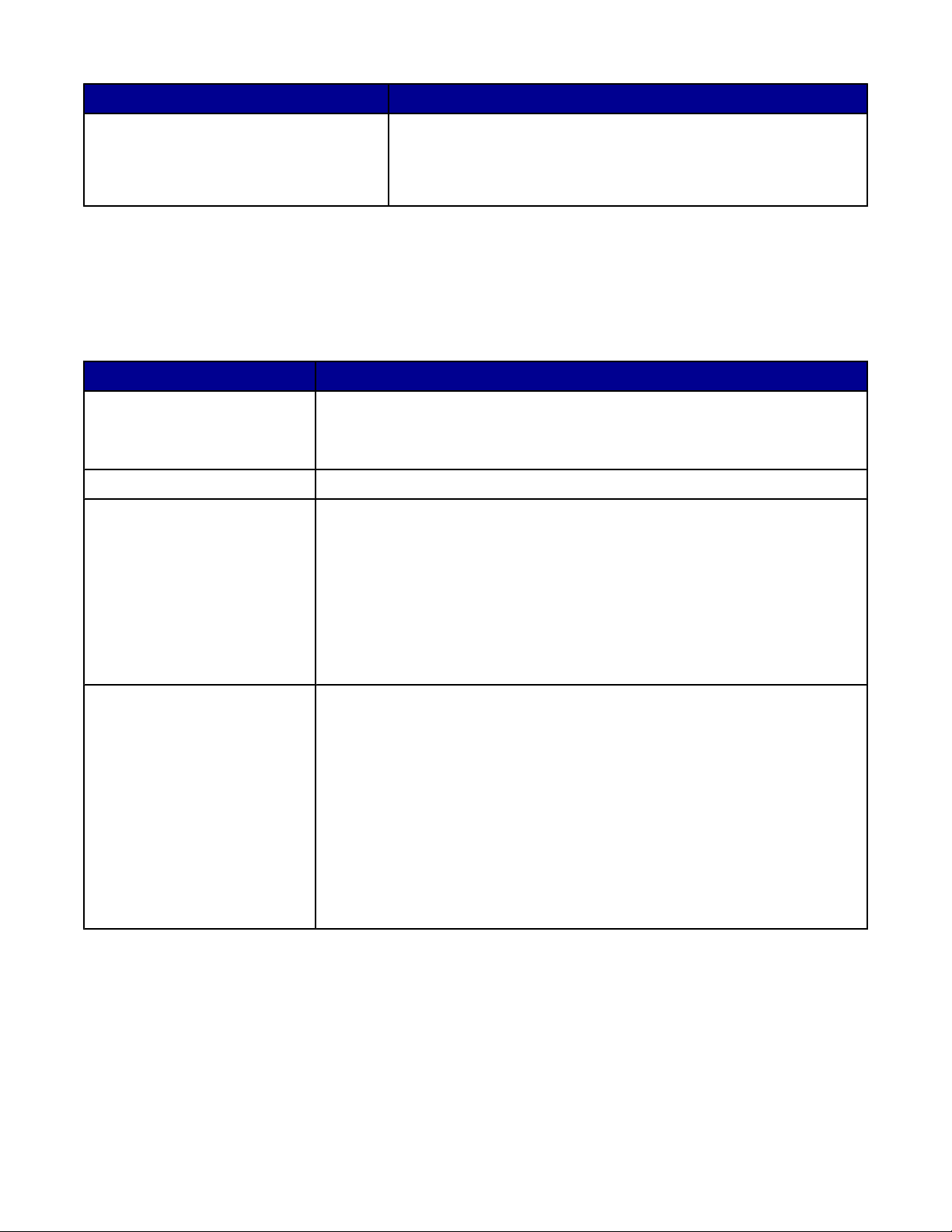
Terület Lehetőségek
Előkép
• Az előképterület azon részének a kijelölése, amelyet be szeretne
olvasni vagy le szeretne másolni.
• A kinyomtatni vagy másolni kívánt anyag előképének
megtekintése.
Megjegyzés: Ha további információra van szüksége a Beolvasás és másolás lappal kapcsolatban, kattintson a
képernyő felső részén látható Súgó gombra.
A Mentett képek lap használata
A Mentett képek lapon a számítógépre mentett képekkel lehet műveleteket végrehajtani.
Terület Lehetőségek
Előkép
Megnyitás a következővel Annak a programnak a megadása, amelybe elküldi a mentett képeket.
Fényképnyomtatás Ha a További nyomtatási beállítások megjelenítése elemre kattint,
• Mappák megjelenítése és létrehozása.
• Képek megtekintése és kijelölése.
• A kijelölt képek átnevezése, törlése és szerkesztése.
megtekintheti és módosíthatja a nyomtatási beállításokat. Lehetőségek:
• A másolatok mennyiségének és színességének beállítása.
• A nyomtatási minőség beállításának kiválasztása.
• A másolatok világosabbra vagy sötétebbre állítása.
• Kicsinyített vagy nagyított másolatok készítése.
Megjegyzés: A fényképek kijelöléséhez és normál méretben való
kinyomtatásához kattintson a Tovább gombra.
Hasznos eszközök
• Nyomtatás
– Albumoldal kinyomtatása különféle fényképméretekkel.
– Kép kicsinyítése vagy felnagyítása.
– Kép kinyomtatása többoldalas poszter formájában.
• Megosztás
– Kép vagy dokumentum faxolása.
– Kép vagy dokumentum elküldése e-mailben.
• Szerkesztés
– A beolvasott dokumentum szövegének szerkesztése (OCR).
– Kép módosítása egy fényképszerkesztő program segítségével.
Megjegyzés: Ha további információra van szüksége a Mentett képek lappal kapcsolatban, kattintson a képernyő
felső részén látható Súgó gombra.
30

A Karbantartás/hibaelhárítás hivatkozás használata
A Karbantartás/hibaelhárítás hivatkozás a Megoldásközpontra és a Faxbeállítás segédprogramra mutató közvetlen
hivatkozásokat tartalmaz.
1 Kattintson a Start Programok vagy Minden program Lexmark 7300 Series parancsra.
2 Válassza ki a Multifunkciós készülék vezérlőközpontja parancsot.
3 Kattintson a Karbantartás és hibaelhárítás elemre.
4 Válasszon az alábbi témakörök közül:
• Karbantartás és minőségi problémák elhárítása
• Problémák elhárítása
• Az eszköz állapota és a tintaszintek
• További nyomtatási ötletek és útmutatók
• Kapcsolattartási információk
• Speciális funkciók (hang- és kommunikációs beállítások)
• A szoftververzió és a szerzői jogi információk megtekintése
• A Faxbeállítás segédprogram megjelenítése
A Megoldásközpont használata
A Megoldásközpont tartalmazza a súgót, emellett tájékoztatást nyújt a nyomtató állapotáról és a tintaszintekről.
A Megoldásközpont az alábbi módszerek bármelyikével elindítható:
1. módszer 2. módszer
Kattintson duplán az asztalon lévő
Termelékenységnövelő csomag ikonra, majd kattintson
a Karbantartás/hibaelhárítás gombra.
A Megoldásközpont hat lapból áll:
Lap neve Lehetőségek
Nyomtató állapota (fő párbeszédpanel)
• A nyomtató állapotának megtekintése. Például nyomtatás közben
a nyomtató állapota Nyomtatás folyamatban.
1 Kattintson a Start Programok vagy Minden
program Lexmark 7300 Series parancsra.
2 Válassza ki a Megoldásközpont parancsot.
• A nyomtató által észlelt papírtípus ellenőrzése.
• A nyomtatópatronokban lévő tinta mennyiségének megtekintése.
Útmutató További információ a következőkről:
• Beolvasás, másolás, faxolás és nyomtatás.
• A beállítások megkeresése és módosítása.
• Az alapfunkciók használata.
• Nyomtatás szalagpapírra, fotópapírra, borítékra, kártyára,
vasalható papírra, fóliára.
• Keresés a kinyomtatható Használati útmutatóban.
31

Lap neve Lehetőségek
Hibaelhárítás
• Tanácsok megjelenítése az aktuális állapottal kapcsolatban.
• A nyomtatóval kapcsolatos problémák megoldása.
Karbantartás
• Nyomtatópatron behelyezése.
Megjegyzés: Mielőtt új nyomtatópatront helyezne be, várja meg,
amíg a beolvasás befejeződik.
• Új patronok beszerzési lehetőségeinek megtekintése.
• Tesztoldal kinyomtatása.
• Tisztítás a vízszintes csíkok eltüntetése érdekében.
• Kalibrálás a körvonalak elmosódásának megszüntetése
érdekében.
• Tintához kapcsolódó egyéb problémák elhárítása.
Kapcsolattartási információk Tudnivalók arról, hogyan érhető el a Lexmark telefonon, e-mailben
vagy az interneten keresztül.
Speciális
• A Nyomtatási állapot ablak megjelenésének módosítása.
• A nyomtatási hangértesítés ki- és bekapcsolása.
• A hálózati nyomtatási beállítások módosítása.
• A nyomtató használatával kapcsolatos adatok megosztása a
Lexmarkkal.
• A szoftver verziószámának megtekintése.
Megjegyzés: Ha további információra van szüksége, kattintson a képernyő jobb alsó sarkában látható Súgó
gombra.
A Nyomtatás tulajdonságai párbeszédpanel használata
A Nyomtatás tulajdonságai párbeszédpanel megnyitása
A Nyomtatás tulajdonságai párbeszédpanel segítségével vezérelhető a nyomtatási funkció, amikor a nyomtató
számítógéphez van csatlakoztatva. A Nyomtatás tulajdonságai párbeszédpanelen módosíthatók a beállítások az
éppen elvégzett feladatnak megfelelően. A Nyomtatás tulajdonságai párbeszédpanel szinte minden programból
megnyitható:
1 Miközben a dokumentum látható, kattintson a Fájl Nyomtatás parancsra.
2 A Nyomtatás párbeszédpanelen kattintson a Tulajdonságok, Jellemzők, Beállítások vagy Beállítás gombra.
32

A Beállítások mentése menü használata
A "Beállítások mentése" menüben nevet adhat a Nyomtatás tulajdonságai panelen éppen érvényben lévő
beállításoknak, és elmentheti őket későbbi használatra. Összesen öt egyéni beállítás menthető el.
A Művelet menü használata
A "Művelet" menü számos varázslót tartalmaz, amelyek segítenek a helyes nyomtatási beállítások kiválasztásában.
A varázslóval elvégezhető feladatok közé tartozik a fényképnyomtatás, a borítékra, a szalagpapírra, illetve a papír
mindkét oldalára történő nyomtatás).
A Lehetőségek menü használata
A "Lehetőségek" menüben a Minőségbeállítások, az Elrendezési beállítások és a Nyomtatási állapot beállításai
módosíthatók. Ha további tájékoztatásra van szüksége ezekről a beállításokról, nyissa meg a menüből a megfelelő
párbeszédpanelt, majd kattintson a panelen lévő Súgó gombra.
A "Lehetőségek" menü a Megoldásközpont különböző elemeire, illetve a szoftver verzióadataira mutató
hivatkozásokat is tartalmaz.
A Nyomtatás tulajdonságai panel lapjainak használata
A nyomtató minden beállítása megtalálható a Nyomtatás tulajdonságai párbeszédpanel három fő lapján: a
Minőség/Másolat lapon, a Papírbeállítás lapon és a Nyomtatási elrendezés lapon.
Lap Beállítások
Minőség/Másolat
Papírbeállítás
• A Minőség/Sebesség beállítás megadása.
• A papírtípus kiválasztása.
• Annak beállítása, hogy hogyan nyomtasson a nyomtató több példányt
egyetlen nyomtatási feladatból: leválogatva vagy normál módon.
• Az automatikus képélesítés kiválasztása.
• Színes képek nyomtatása fekete-fehérben.
• Annak kiválasztása, hogy a nyomtató először az utolsó oldalt
nyomtassa ki.
• A betöltött papír méretének megadása.
• Válassza ki a kinyomtatott dokumentum tájolását: álló vagy fekvő.
33

Lap Beállítások
Oldalak elrendezése
• A használni kívánt nyomtatási elrendezés kiválasztása.
• A kétoldalas nyomtatás kiválasztása, az ahhoz tartozó beállítások
megadása.
Megjegyzés: Ha többet szeretne megtudni a képernyőn látható valamelyik beállításról, kattintson rá a jobb gombbal,
és válassza a Mi ez? parancsot.
A Fényképszerkesztő használata
A Fényképszerkesztő program a képek és a grafikák szerkesztésére szolgál.
1 Kattintson a Start Programok vagy Minden program Lexmark 7300 Series parancsra.
2 Kattintson a Fényképszerkesztő elemre.
3 A szerkeszteni kívánt kép kiválasztásához kattintson a Fájl Megnyitás parancsra.
4 Szerkessze a képet a használható eszközök segítségével.
Megjegyzések:
• Egyszerre csak egy fénykép szerkeszthető.
• Ha egy eszközre rámutat az egérrel, megjelenik a leírása.
5 Kattintson a Fájl Mentés másként parancsra.
6 Írja be a fájl nevét, válassza ki a fájltípust, majd kattintson a Mentés gombra.
Terület Lehetőségek
Gyors javítások
• A szem fényvisszaverődésből eredő pirosságának eltüntetése.
• Egy kattintással elvégezhető javítás.
• A kép körülvágása.
• Kép elforgatása.
• A kép tükrözése.
Képbeállítás
• A színmélység módosítása.
• A színegyensúly beállítása.
• A kép átszínezése.
• A kép átszínezése szépia árnyalatúra.
• A fényerő és a kontraszt módosítása.
• A homályosság módosítása.
• Az élesség módosítása.
• A kép szennyeződéseinek (por, karcolás) eltávolítása (elhomályosítással).
• Az expozíció beállítása.
• A színek élénkségének módosítása.
Képméret
• A mértékegység módosítása.
• A kép átméretezése.
• A kép körülvágása.
34

Terület Lehetőségek
Rajzeszközök
• Téglalap alakú terület kijelölése húzással. Az ilyen téglalapba
szövegmező helyezhető, illetve kivágásra és másolásra használható.
• Szöveg hozzáadása.
• A képpontok kitöltése egy színnel.
• Rajzolás a ceruza eszközzel.
• Vonal húzása az erre szolgáló eszközzel.
• Területek törlése.
• Terület kifestése ecsettel.
• Szín felvétele a szemcseppentő segítségével.
A Faxbeállítás segédprogram használata
Ezzel a segédprogrammal adhatja meg a faxküldési és -fogadási beállításokat. Ha menti a beállításokat, azok
minden küldött és fogadott faxra érvényesek lesznek. A segédprogrammal a gyorstárcsázási lista is szerkeszthető.
1 Az asztalon kattintson duplán a Termelékenységnövelő csomag ikonra.
2 Kattintson a Fax elemre.
3 Kattintson A korábbi faxok vagy a multifunkciós készülék faxbeállításainak kezelése elemre.
A Faxbeállítás segédprogram elérhető beállításainak listáját lásd: „A faxbeállítások testreszabása”, 60. oldal.
35

A papír és az eredeti dokumentumok betöltése
Papír betöltése
1 Tartsa be a következőket:
• Tintasugaras nyomtatókhoz tervezett papírt használjon.
• A papír nem használt és nem sérült.
• Ha speciális papírt használ, tartsa be a mellékelt utasításokat.
• A papírt ne tolja be erővel a nyomtatóba.
2 Emelje fel a papírkimeneti tálcát, és húzza ki a középső papírvezetőt.
3 Tegyen papírt a papírtálcára.
4 Igazítsa hozzá a papírvezetőket a papír bal, jobb és alsó széléhez.
5 Hajtsa le a papírkimeneti tálcát.
36

6 Húzza ki a papírkimeneti tálcát, hogy az felfogja a nyomtatóból kijövő papírt.
Különféle típusú papírok betöltése
A betölthető lapok maximális száma Utasítások
100 normál papírlap A papírvezetők illeszkedjenek a papír bal, jobb és alsó széléhez.
50 bevonatos papír
50 lap prémium papír
50 lap fotópapír
50 lap fényes vagy fotópapír
100 fejléces papírlap
• A fényes vagy bevonatos felület lefelé nézzen.
• A papírvezetők illeszkedjenek a papír bal, jobb és alsó széléhez.
Megjegyzés: A fényképek száradásához hosszabb idő kell. Az
elmosódás elkerülése érdekében a fényképeket közvetlenül nyomtatás
után távolítsa el a nyomtatóból, és hagyja őket megszáradni.
• A papír fejlécet tartalmazó oldala lefelé nézzen.
• A nyomtatónak a fejléces papír tetejét kell először behúznia.
• A papírvezetők illeszkedjenek a papír bal, jobb és alsó széléhez.
37

A betölthető lapok maximális száma Utasítások
10 boríték
• Ne tegyen olyan borítékot a nyomtatóba, amelyen lyuk, perforáció,
kivágás, mély dombornyomás, fémkapocs, megkötő zsinór vagy
fedetlen ragasztós fül található.
• A borítékok nyomtatási oldala lefelé, a fül pedig balra nézzen (lásd
az ábrát).
• A borítékokra fekvő tájolással kell nyomtatni.
• Győződjön meg róla, hogy kiválasztotta a megfelelő
borítékméretet. Ha nem szerepel a boríték pontos mérete,
válassza az eggyel nagyobb méretet. Állítsa be úgy a jobb és a bal
oldali margót, hogy a helyére kerüljön a szöveg a borítékon.
• A borítékokat függőlegesen helyezze be, és tolja be őket a
papírtálcába ütközésig.
• A papírvezetők illeszkedjenek a boríték bal, jobb és alsó széléhez.
Megjegyzés: A borítékok száradásához hosszabb idő kell. Az
elmosódás elkerülése érdekében a borítékokat közvetlenül nyomtatás
után távolítsa el a nyomtatóból, és hagyja őket megszáradni.
25 címkelap
• Csak teli címkeíveket használjon. A részleges ívek (amelyekről
hiányoznak címkék, és üres területek vannak rajtuk) esetében
megtörténhet, hogy a címkék leválnak nyomtatás közben, és
elakad a papír.
• A címkék nyomtatási oldala lefelé nézzen.
• A nyomtatónak a címke tetejét kell először behúznia.
• A papírvezetők illeszkedjenek a címkelapok bal, jobb és alsó
széléhez.
Megjegyzés: A címkék száradásához hosszabb idő kell. Az
elmosódás elkerülése érdekében a címkelapokat közvetlenül
nyomtatás után távolítsa el a nyomtatóból, és hagyja őket
megszáradni.
38

A betölthető lapok maximális száma Utasítások
50 átlátszó fólia
100 lap egyéni méretű papír
25 indexkártya, fénykép vagy képeslap
• A fóliák durva oldala lefelé nézzen.
• Ha papír hátlap van a fólián, válassza le, mielőtt betöltené a fóliát
a készülékbe.
• Ha levehető szalag van a fóliákon, a szalagoknak lefelé, a
papírtálca felé kell nézniük.
• A papírvezetők illeszkedjenek a fólia bal, jobb és alsó széléhez.
Megjegyzés: A fóliák száradásához hosszabb idő kell. Az elmosódás
elkerülése érdekében a fóliákat közvetlenül nyomtatás után távolítsa el
a nyomtatóból, és hagyja őket megszáradni.
• A papír nyomtatási oldala lefelé nézzen.
• A papír mérete ne haladja meg a következőket:
Szélesség:
– 76-216 mm
– 3,0-8,5 hüvelyk
Hosszúság:
– 127-432 mm
– 5,0-17,0 hüvelyk
• A papírvezetők illeszkedjenek a papír bal, jobb és alsó széléhez.
• A papír ne legyen vastagabb 0,025 hüvelyknél (0,635 mm-nél).
• A kártyák nyomtatási oldala lefelé nézzen.
• A kártyákat függőlegesen helyezze be, és tolja be őket a
papírtálcába ütközésig.
• A papírvezetők illeszkedjenek a kártya bal, jobb és alsó széléhez.
Megjegyzés: A fotókártyák száradásához hosszabb idő kell. Az
elmosódás elkerülése érdekében a fotókártyákat közvetlenül
nyomtatás után távolítsa el a nyomtatóból, és hagyja őket
megszáradni.
39

A betölthető lapok maximális száma Utasítások
x
20 lap szalagpapír
• Szalagpapír betöltése előtt vegyen ki minden papírt a
papírtálcából.
• Csak annyi lapot tépjen le, amennyi a szalagpapírra nyomtatáshoz
szükséges.
• A szalagpapír nyomtatható oldala nézzen lefelé a papírtálcában. A
szalagpapír első oldala legyen fölül.
• A szalagpapír szabad széle nyúljon bele a nyomtatóba.
• A papírvezetők illeszkedjenek a papír bal és jobb széléhez.
• Győződjön meg róla, hogy a Nyomtatás tulajdonságai
párbeszédpanelen kiválasztotta a szalagpapírnak megfelelő
papírméretet. További információ: „A Nyomtatás tulajdonságai
párbeszédpanel használata”, 32. oldal.
Az eredeti dokumentumok behelyezése az automatikus lapadagolóba
Az automatikus lapadagolóba legfeljebb 50 oldal helyezhető a beolvasásra, másolásra vagy faxolásra szánt eredeti
dokumentumból. Az automatikus lapadagolóba A4, letter vagy legal méretű papír helyezhető.
1 Tegye be a dokumentumot a nyomtatott oldalával felfelé az automatikus lapadagolóba
Megjegyzés: Az automatikus lapadagolóba ne tegyen képeslapot, fényképet, kisméretű képet vagy vékony
papírt (pl. újságkivágást). Az ilyen dolgokat az üveglapról olvassa be.
2 Igazítsa hozzá a lapadagoló papírvezetőit a papír bal és jobb széléhez.
40

Automatikus lapadagoló papírkapacitása
A betölthető lapok maximális száma Utasítások
50 lap
• Letter méretű papír
• A4 méretű papír
• Legal méretű papír
50 lap
• Egyéni papír
• Előre kilyukasztott papír
• Megerősített szélű másolópapír
• Előnyomott űrlap
• Fejléces papír
• A dokumentumot színével felfelé helyezze be.
• A papírvezető illeszkedjen a papír széléhez.
• A dokumentumot színével felfelé helyezze be.
• A papírvezető illeszkedjen a papír széléhez.
• A papír mérete ne haladja meg a következőket:
Szélesség:
– 210,0 mm-215,9 mm
– 8,27 hüvelyk - 8,5 hüvelyk
Hosszúság:
– 279,4 mm-355,6 mm
– 11,0 hüvelyk - 14,0 hüvelyk
• Hagyjon az előnyomott papínak elegendő időt arra, hogy
kellően megszáradjon, mielőtt beteszi az automatikus
lapadagolóba.
• Ne használjon olyan papírt, amelyre fém tintarészecskékkel
nyomtattak.
• Kerülje a dombornyomásos papírokat.
Az eredeti dokumentum ráhelyezése az üveglapra
A készülék segítségével mód nyílik fénykép, szöveges dokumentum, hírlapban vagy magazinban lévő cikk, valamint
más kiadványok beolvasására és kinyomtatására. Faxolás céljából is beolvashatók a dokumentumok.
Katalógusban, brosúrában vagy termékismertetőben való felhasználás céljából háromdimenziós objektumok képe
is beolvasható.
Megjegyzés: A fényképeket, képeslapokat, a kisebb anyagokat, a vékony papírokat (pl. az újságkivágásokat) és a
háromdimenziós tárgyakat ne az automatikus lapadagolóra, hanem a lapolvasó üveglapjára tegye.
1 Győződjön meg róla, hogy a számítógép és a nyomtató is be van kapcsolva.
2 Nyissa fel a készülék fedelét.
41

3 Helyezze az eredeti dokumentum az üveglapra színével lefelé, és igazítsa a bal felső sarokhoz.
Megjegyzés: A fényképeket az ábra szerint tegye be.
4 Hajtsa le a fedelet. Így elkerülheti, hogy a beolvasott kép szélén fekete sáv jelenjen meg.
42

Nyomtatás
Dokumentum nyomtatása
1 Töltsön be papírt.
2 Miközben a dokumentum látható, kattintson a Fájl Nyomtatás parancsra.
3 Kattintson a Tulajdonságok, a Beállítások, a Beállítás vagy a Jellemzők parancsra.
4 Adja meg a beállításokat.
5 Kattintson az OK gombra.
6 Kattintson az OK vagy a Nyomtatás gombra.
Példányok leválogatása
Ha egy dokumentumot több példányban nyomtat, megadhatja, hogy az egyes példányokat egy készletként
(leválogatva), vagy oldalcsoportonként (nem leválogatva) kívánja kinyomtatni.
Collated (Leválogatva) Nem leválogatva
1 Töltsön be papírt.
2 Miközben a dokumentum látható, kattintson a Fájl Nyomtatás parancsra.
3 Kattintson a Tulajdonságok, a Beállítások, a Beállítás vagy a Jellemzők parancsra.
4 A Minőség/Másolat lapon válassza ki a példányszámot.
5 Jelölje be a Példányok leválogatása jelölőnégyzetet.
6 Jelölje be az Utolsó oldal nyomtatása először jelölőnégyzetet.
7 Kattintson az OK gombra.
8 Kattintson az OK vagy a Nyomtatás gombra.
Nyomtatás fordított sorrendben (az utolsó oldal először)
1 Töltsön be papírt.
2 Miközben a dokumentum látható, kattintson a Fájl Nyomtatás parancsra.
3 Kattintson a Tulajdonságok, a Beállítások, a Beállítás vagy a Jellemzők parancsra.
4 A Minőség/Másolat lapon jelölje be az Utolsó oldal nyomtatása először jelölőnégyzetet.
5 Kattintson az OK gombra.
6 Kattintson az OK vagy a Nyomtatás gombra.
43

Nyomtatás átlátszó fóliára
1 Töltsön be átlátszó fóliát.
2 Miközben a dokumentum látható, kattintson a Fájl Nyomtatás parancsra.
3 Kattintson az OK vagy a Nyomtatás gombra.
Megjegyzés: Az elmosódás elkerülése érdekében a fóliákat közvetlenül nyomtatás után távolítsa el a nyomtatóból,
és hagyja megszáradni, mielőtt egymásra helyezné azokat. A fóliák száradásához kb. 15 perc szükséges.
Nyomtatás borítékra
1 Töltsön be borítékot.
2 A használt programban kattintson a Fájl Nyomtatás parancsra.
3 Kattintson a Tulajdonságok, a Beállítások, a Beállítás vagy a Jellemzők parancsra.
4 A "Művelet" menüben kattintson a Nyomtatás borítékra elemre.
5 A Borítékméret listából válassza ki a boríték méretét.
6 Válassza ki az Álló vagy a Fekvő tájolást.
Megjegyzések:
• A legtöbb boríték fekvő tájolású.
• Ellenőrizze, hogy a használt programban is ugyanez a tájolás van-e kiválasztva.
7 Kattintson az OK gombra.
8 Kattintson az OK gombra.
9 Kattintson az OK vagy a Nyomtatás gombra.
Több oldal nyomtatása egy lapra
1 Töltsön be papírt.
2 Miközben a dokumentum látható, kattintson a Fájl Nyomtatás parancsra.
3 Kattintson a Tulajdonságok, a Beállítások, a Beállítás vagy a Jellemzők parancsra.
44

4 A Nyomtatási elrendezés területen jelölje be az N oldal elemet.
5 Jelölje ki, hány oldalt kíván nyomtatni egy lapra.
6 Ha az egyes lapok köré keretet szeretne nyomtatni, jelölje be a Lapszél nyomtatása jelölőnégyzetet.
7 Kattintson az OK gombra.
8 Kattintson az OK vagy a Nyomtatás gombra.
Kártya nyomtatása
1 Töltsön be üdvözlőkártyát, indexkártyát vagy képeslapot.
2 A használt programban kattintson a Fájl Nyomtatás parancsra.
3 Kattintson a Tulajdonságok, a Beállítások, a Beállítás vagy a Jellemzők parancsra.
4 A Minőség/Sebesség beállítás megadása.
Fénykép és üdvözlőkártya esetén a Legjobb, más típusú kártya esetén pedig a Normál beállítást válassza ki.
5 Válassza a Papírbeállítás lapot.
6 Válassza ki a Papír elemet.
7 A Papírméret listában jelölje ki a kártya méretét.
8 Kattintson az OK gombra.
9 Kattintson az OK vagy a Nyomtatás gombra.
Megjegyzések:
• A papírelakadás elkerülése érdekében a kártyát nem szabad erőltetve a nyomtatóba nyomni.
• Az elmosódás elkerülése érdekében a kártyákat közvetlenül nyomtatás után távolítsa el a nyomtatóból, és
hagyja megszáradni, mielőtt egymásra helyezné azokat.
45

Másolás
x
automatikus lapadagoló Lapolvasó üveglapja
Az automatikus lapadagolót többoldalas A4, letter vagy
legal méretű dokumentumok esetén használja.
Megjegyzés: Információ a másolási beállítások testreszabásáról: „A Másolás menü használata”, 24. oldal.
Önálló lapok, kisméretű anyagok (például képeslapok
vagy fényképek), valamint vagy vékony papír (például
újságkivágások) beolvasásához használja a lapolvasó
üveglapját.
Másolat készítése
1 Töltsön be papírt.
2 Helyezze az eredeti dokumentumot az automatikus lapadagolóba vagy az üveglapra színével lefelé.
Megjegyzés: Az automatikus lapadagolóba ne tegyen képeslapot, fényképet, kisméretű képet vagy vékony
papírt (pl. újságkivágást). Az ilyen dolgokat az üveglapról olvassa be.
3 A kezelőpanelen nyomja meg a Másolás mód gombot.
4 Nyomja meg a Színes indítása vagy a Fekete indítása gombot.
Példányok leválogatása
Ha egy dokumentumot több példányban nyomtat, megadhatja, hogy az egyes példányokat egy készletként
(leválogatva), vagy oldalcsoportonként (nem leválogatva) kívánja kinyomtatni.
Leválogatva Nem leválogatva
1 Töltsön be papírt.
2 Tegyen be egy eredeti dokumentumot színével felfelé az automatikus lapadagolóba.
46

3 A kezelőpanelen nyomja meg a Másolás mód gombot.
4 Nyomja meg a gombot.
5 A és a gombbal jelenítse meg a jelet a Leválogatás pont mellett.
6 Nyomja meg a gombot.
7 Nyomogassa a vagy a gombot addig, amíg meg nem jelenik a Be felirat.
8 Nyomja meg a gombot.
9 A és a gomb segítségével válassza ki a kívánt példányszámot.
10 Nyomja meg a gombot.
11 Nyomja meg a Színes indítása vagy a Fekete indítása gombot.
Kép megtöbbszörözése ugyanazon az oldalon
Egyetlen képből több példányt is elhelyezhet egy lapon. Ez a lehetőség hasznos például címkék, matricák,
szórólapok és kiosztott anyagok készítéséhez.
1 Töltsön be papírt.
Megjegyzés: Fényképek másolásakor optimális minőség fotó- vagy fényes papírral érhető el, úgy, hogy a papír
fényes vagy bevonatos oldala lefelé felé néz.
2 Tegye rá az eredeti dokumentumot az üveglapra színével lefelé.
3 A kezelőpanelen nyomja meg a Másolás mód gombot.
4 Nyomja meg a gombot.
5 A és a gombbal jelenítse meg a jelet a Kép megtöbbszörözése pont mellett.
6 Nyomja meg a gombot.
7 A és a gombbal válassza ki, hogy hány képet szeretne megjeleníteni egy lapon.
8 Nyomja meg a Színes indítása vagy a Fekete indítása gombot.
Kép nagyítása vagy kicsinyítése
1 Töltsön be papírt.
Megjegyzés: Fényképek másolásakor optimális minőség fotó- vagy fényes papírral érhető el, úgy, hogy a papír
fényes vagy bevonatos oldala lefelé felé néz.
2 Helyezze az eredeti dokumentumot az automatikus lapadagolóba vagy az üveglapra színével lefelé.
Megjegyzés: Az automatikus lapadagolóba ne tegyen képeslapot, fényképet, kisméretű képet vagy vékony
papírt (pl. újságkivágást). Az ilyen dolgokat az üveglapról olvassa be.
3 A kezelőpanelen nyomja meg a Másolás mód gombot.
4 Nyomja meg a gombot.
5 A és a gombbal jelenítse meg a jelet az Átméretezés pont mellett.
47

6 Nyomja meg a gombot.
7 A vagy a gombbal jelenítse meg a kívánt beállítást.
8 Nyomja meg a Színes indítása vagy a Fekete indítása gombot.
48

Beolvasás
x
automatikus lapadagoló Lapolvasó üveglapja
Az automatikus lapadagolót többoldalas A4, letter vagy
legal méretű dokumentumok esetén használja.
Megjegyzés: Információ a beolvasási beállítások testreszabásáról: „A Beolvasás menü használata”, 25. oldal.
Önálló lapok, kisméretű anyagok (például képeslapok
vagy fényképek), valamint vagy vékony papír (például
újságkivágások) beolvasásához használja a lapolvasó
üveglapját.
Dokumentum beolvasása
1 Győződjön meg róla, hogy a nyomtató csatlakoztatva van a számítógéphez, és hogy a nyomtató és a számítógép
is be van kapcsolva.
2 Helyezze az eredeti dokumentumot az automatikus lapadagolóba vagy az üveglapra színével lefelé.
3 Nyomja meg a Beolvasás mód gombot.
4 A és a gombbal válassza ki azt a célhelyet, amelyre be kívánja olvasni a dokumentumot.
5 Nyomja meg a Színes indítása vagy a Fekete indítása gombot.
6 Ha több oldalt szeretne a lapolvasó üveglapjáról beolvasni, tegye az oldalakat sorban egymás után a lapolvasó
üveglapjára színükkel lefelé, majd nyomja meg a Színes indítása vagy a Fekete indítása gombot.
Dokumentumok és képek beolvasása e-mailbe
1 Győződjön meg róla, hogy a nyomtató csatlakoztatva van a számítógéphez, és hogy a nyomtató és a számítógép
is be van kapcsolva.
2 Helyezze az eredeti dokumentumot az automatikus lapadagolóba vagy az üveglapra színével lefelé.
Megjegyzés: Az automatikus lapadagolóba ne tegyen képeslapot, fényképet, kisméretű képet vagy vékony
papírt (pl. újságkivágást). Az ilyen dolgokat az üveglapról olvassa be.
3 A kezelőpanelen nyomja meg a Beolvasás mód gombot.
4 A és a gomb segítségével jelenítse meg az E-mail elemet.
49

5 Nyomja meg a Színes indítása vagy a Fekete indítása gombot.
6 Kövesse a számítógép képernyőjén megjelenő utasításokat.
Szöveg beolvasása szerkesztéshez
Az optikai karakterfelismerő (OCR) szoftver a beolvasott szöveget szövegszerkesztőben módosítható szöveggé
alakítja át.
1 Ellenőrizze a következőket:
• A nyomtató csatlakoztatva van a számítógéphez, és a nyomtató és a számítógép is be van kapcsolva.
• Az ABBYY Fine Reader program telepítve van.
2 Helyezze az eredeti dokumentumot az automatikus lapadagolóba vagy az üveglapra színével lefelé.
Megjegyzés: Az automatikus lapadagolóba ne tegyen képeslapot, fényképet, kisméretű képet vagy vékony
papírt (pl. újságkivágást). Az ilyen dolgokat az üveglapról olvassa be.
3 Kattintson duplán a Termelékenységnövelő csomag ikonra.
4 Kattintson a Szöveg beolvasása és szerkesztése (OCR) elemre.
5 Kattintson az Előkép gombra.
6 Válassza ki azt a szövegszerkesztő programot, amellyel szerkeszteni szeretné a szöveget.
7 Kattintson a Küldés gombra.
8 Módosítsa, majd mentse a dokumentumot.
Képek beolvasása szerkesztés céljából
1 Győződjön meg róla, hogy a nyomtató csatlakoztatva van a számítógéphez, és hogy a nyomtató és a számítógép
is be van kapcsolva.
2 Helyezze az eredeti dokumentumot az automatikus lapadagolóba vagy az üveglapra színével lefelé.
Megjegyzés: Az automatikus lapadagolóba ne tegyen képeslapot, fényképet, kisméretű képet vagy vékony
papírt (pl. újságkivágást). Az ilyen dolgokat az üveglapról olvassa be.
3 Az asztalon kattintson duplán a Termelékenységnövelő csomag ikonra.
4 Kattintson a Beolvasás gombra.
5 A "Beolvasott kép küldése a következőbe" menüben válassza ki azt a grafikai programot, amelyet a képek
szerkesztéséhez használni szeretne.
6 Kattintson a Beolvasás gombra.
Ha a kép feldolgozása befejeződött, megjelenik a kiválasztott programban.
7 Módosítsa a képet a grafikai programban rendelkezésre álló eszközökkel. További tudnivalók a grafikai
programban dokumentációjában találhatók.
50

Hibáktól mentes kép beolvasása magazinból és újságból
A rácshiba eltávolítására szolgáló funkcióval eltüntethető a magazinból és újságból beolvasott képek mintázottsága.
1 Győződjön meg róla, hogy a nyomtató csatlakoztatva van a számítógéphez, és hogy a nyomtató és a számítógép
is be van kapcsolva.
2 Helyezze az eredeti dokumentumot az automatikus lapadagolóba vagy az üveglapra színével lefelé.
Megjegyzés: Az automatikus lapadagolóba ne tegyen képeslapot, fényképet, kisméretű képet vagy vékony
papírt (pl. újságkivágást). Az ilyen dolgokat az üveglapról olvassa be.
3 Az asztalon kattintson duplán a Termelékenységnövelő csomag ikonra.
4 Kattintson a Beolvasás gombra.
5 Kattintson a Speciális beolvasási beállítások megjelenítése elemre.
6 Válassza a Képek mintázottsága lapot.
7 Jelölje be a Magazinból/újságból beolvasott képek mintázottságának eltüntetése (rácshiba
eltávolítása) jelölőnégyzetet.
8 A "Mit olvas be?" menüből válassza a Magazin vagy az Újság lehetőséget.
9 Kattintson az OK gombra.
10 A "Beolvasott kép küldése a következőbe" menüben válassza ki a beolvasási célhelyet.
11 Kattintson a Beolvasás gombra.
Beolvasás a számítógépre hálózaton keresztül
1 Győződjünk meg, hogy:
• A nyomtató nyomtatókiszolgálón keresztül van csatlakoztatva a hálózathoz, és a nyomtató, a
nyomtatókiszolgáló, valamint a beolvasott anyagot fogadó számítógép be van kapcsolva.
• A nyomtató be van állítva a hálózaton keresztül történő beolvasásra (közvetlen IP-nyomtatás).
2 Helyezze az eredeti dokumentumot az automatikus lapadagolóba vagy az üveglapra színével lefelé.
Megjegyzés: Az automatikus lapadagolóba ne tegyen képeslapot, fényképet, kisméretű képet vagy vékony
papírt (pl. újságkivágást). Az ilyen dolgokat az üveglapról olvassa be.
3 A kezelőpanelen nyomja meg a Beolvasás mód gombot.
4 A és a gombbal válassza ki azt a számítógépet, amelybe be kívánja olvasni a dokumentumot.
5 Ha a hálózat konfigurálásakor PIN-kódot is megadott, a rendszer kérni fogja, hogy adja meg. Miután beírta a
kódot, nyomja meg a
6 A vagy a gombbal jelenítse meg a kívánt beolvasási célhelyet.
7 Nyomja meg a Színes indítása vagy a Fekete indítása gombot.
gombot.
51

Faxolás
x
automatikus lapadagoló Lapolvasó üveglapja
Az automatikus lapadagolót többoldalas A4, letter vagy
legal méretű dokumentumok esetén használja.
Megjegyzés: Információ a faxolási beállítások testreszabásáról: .
• A kezelőpanel segítségével, lásd: „A Fax menü használata”, 26. oldal.
• A számítógép segítségével, lásd: „A beállítások testreszabása a Faxbeállítás segédprogrammal”, 60. oldal.
Önálló lapok, kisméretű anyagok (például képeslapok
vagy fényképek), valamint vagy vékony papír (például
újságkivágások) beolvasásához használja a lapolvasó
üveglapját.
Faxküldés
Faxszám megadása
1 A kezelőpanelen nyomja meg a Fax mód gombot.
2 Adja meg a faxszámot a következő módon:
Szövegmező
Gyorstárcsázás Nyomja meg az 1., 2., 3., 4. vagy 5. gyorstárcsázási gombot.
Gyorstárcsázási vagy csoportos
gyorstárcsázási lista
Adja meg a faxszámot a billentyűzet segítségével.
Megjegyzések:
• A faxszám részeként megadhat egy hívókártyaszámot.
• Adjon meg egy legfeljebb 64 számjegyből álló számot a faxszámban.
a Nyomja meg a Telefonkönyv gombot.
b Írja be a gyorstárcsázási és/vagy csoportos tárcsázási számokat.
• A és a gomb segítségével jelölje ki a kívánt
gyorstárcsázási vagy csoportos tárcsázási számot.
• A billentyűzet segítségével adja meg a gyorstárcsázási (1–89)
vagy csoportos tárcsázási bejegyzés számát (90–99).
52

3 Nyomja meg a gombot.
4 Ha több számra szeretne egy faxot elküldeni (szórásos fax), a 2. lépés és a 3. lépés ismétlésével írjon be
legfeljebb 30 faxszámot.
Fax küldése a kezelőpanel segítségével
1 Győződjön meg róla, hogy a nyomtató be van kapcsolva.
2 Helyezze az eredeti dokumentumot az automatikus lapadagolóba vagy az üveglapra színével lefelé.
Megjegyzés: Az automatikus lapadagolóba ne tegyen képeslapot, fényképet, kisméretű képet vagy vékony
papírt (pl. újságkivágást). Az ilyen dolgokat az üveglapról olvassa be.
3 A kezelőpanelen nyomja meg a Fax mód gombot.
4 Írjon be egy faxszámot, nyomja meg az 1., 2., 3., 4. vagy 5. gyorstárcsázás gombot, vagy ha a gyorstárcsázási
vagy a csoportos tárcsázási listából szeretne számot választani, nyomja meg a Telefonkönyv gombot. További
információ: „Faxszám megadása”, 52. oldal.
Megjegyzések:
• Információ a gyorstárcsázási gombok beállításáról: „A gyorstárcsázási gombok beállítása a kezelőpanel
segítségével”, 57. oldal és „A gyorstárcsázási gombok beállítása a számítógép segítségével”,
57. oldal.
• Információ a gyorstárcsázás beállításáról: „Gyorstárcsázási számok beállítása”, 57. oldal.
5 Fax küldése egy csoportnak (szórásos fax):
a Nyomja meg a gombot.
b A 4. lépés ismétlésével adja meg az összes faxszámot (max. 30-at).
6 Nyomja meg az Indítás gombot.
A nyomtató beolvassa a dokumentumot, és elküldi a faxot a megadott számra.
Faxküldés a számítógéppel
Lehetőség van arra, hogy a számítógépbe beolvasson egy dokumentumot, majd elfaxolja valakinek a szoftver
segítségével.
1 Győződjön meg róla, hogy a nyomtató csatlakoztatva van a számítógéphez, és hogy a nyomtató és a számítógép
is be van kapcsolva.
2 Helyezze az eredeti dokumentumot az automatikus lapadagolóba vagy az üveglapra színével lefelé.
Megjegyzés: Az automatikus lapadagolóba ne tegyen képeslapot, fényképet, kisméretű képet vagy vékony
papírt (pl. újságkivágást). Az ilyen dolgokat az üveglapról olvassa be.
3 Az asztalon kattintson duplán a Termelékenységnövelő csomag ikonra.
4 Kattintson a Fax elemre.
5 Kattintson A multifunkciós készülékben lévő dokumentum faxolása parancsra.
6 A képernyőn megjelenő utasítások szerint végezze el a feladatot.
53

Szórásos fax küldése megadott időpontban
Egy faxot egyszerre akár 30 embernek vagy csoportnak is elküldhet a kiválasztott időpontban.
1 Helyezze az eredeti dokumentumot az automatikus lapadagolóba vagy az üveglapra színével lefelé.
Megjegyzés: Az automatikus lapadagolóba ne tegyen képeslapot, fényképet, kisméretű képet vagy vékony
papírt (pl. újságkivágást). Az ilyen dolgokat az üveglapról olvassa be.
2 A kezelőpanelen nyomja meg a Fax mód gombot.
3 Nyomja meg a gombot.
4 Nyomogassa a vagy a gombot addig, amíg meg nem jelenik a Fax késleltetése felirat.
5 Nyomja meg a gombot.
Megjelenik a
jel az Aktuális fax késleltetése pont mellett.
6 Nyomja meg a gombot.
7 Adja meg, hogy mikor szeretné a faxot elküldeni.
8 Nyomja meg a gombot.
9 A és a gomb segítségével válassza ki a DE vagy a DU elemet.
10 Mentse a beállításokat a gomb megnyomásával.
11 Írjon be egy faxszámot, nyomja meg az 1., 2., 3., 4. vagy 5. gyorstárcsázás gombot, vagy ha a gyorstárcsázási
vagy a csoportos tárcsázási listából szeretne számot választani, nyomja meg a Telefonkönyv gombot. További
információ: „Faxszám megadása”, 52. oldal.
12 A 11. lépés ismétlésével adja meg az összes faxszámot (max. 30-at).
13 Nyomja meg az Indítás gombot.
Megjegyzés: A megadott időpontban a készülék felhívja a faxszámokat, és elküldi a faxot mindegyik számra. Ha a
faxot valamelyik számra nem sikerül elküldeni, a sikertelen számot a készülék újból megpróbálja hívni.
Faxolás hívás hallgatása közben (Tárcsázás letett kagylóval)
A kézi tárcsázás révén úgy tárcsázhat egy telefonszámot, hogy közben hallgatja a hívást a nyomtató hangszóróján
keresztül. Ez akkor hasznos, ha automatikus üzenetrögzítőben kell navigálnia a fax elküldése előtt, vagy a fax
elküldése előtt hívókártyaszámot kell megadnia.
1 A kezelőpanelen nyomja meg a Fax mód gombot.
2 Nyomja meg a gombot.
3 A és a gomb segítségével jelenítse meg a Tárcsázás letett kagylóval feliratot.
4 Nyomja meg a gombot kétszer.
Ezután hallható a telefonvonal tárcsahangja.
54

5 Írjon be egy faxszámot, nyomja meg az 1., 2., 3., 4. vagy 5. gyorstárcsázás gombot, vagy ha a gyorstárcsázási
vagy a csoportos tárcsázási listából szeretne számot választani, nyomja meg a Telefonkönyv gombot. További
információ: „Faxszám megadása”, 52. oldal.
Megjegyzés: A billentyűzet segítségével válassza ki az üzenetrögzítőt.
6 Nyomja meg az Indítás gombot.
Faxfogadás
Automatikus faxfogadás
1 Győződjön meg róla, hogy az Automatikus válasz jelzőfény világít.
2 Annak megadása, hogy a nyomtató hány csengetés után fogadja automatikusan a faxot: „Annak megadása,
hogy a készülék hány csöngés után fogadja automatikusan a faxot”, 59. oldal.
Faxfogadás üzenetrögzítővel
Megjegyzés: A készülék akkor működik helyesen, ha a következő témakörben leírt módon van beállítva:
„Csatlakozás üzenetrögzítőhöz”, 15. oldal.
Faxfogadás a nyomtatóhoz csatlakoztatott üzenetrögzítővel:
1 Győződjön meg róla, hogy az Automatikus válasz jelzőfény világít.
Ha a telefon csöng, az üzenetrögzítő felveszi a hívást.
• Ha a nyomtató faxhangot észlel, fogadja a faxot, és lekapcsolja az üzenetrögzítőt.
• Ha a nyomtató nem észlel faxhangot, akkor az üzenetrögzítő fogadja a hívást.
2 Állítsa be, hogy az üzenetrögzítő a nyomtató előtt felvegye a hívást.
Ha például az üzenetrögzítőn azt állította be, hogy három csöngés után vegye fel a hívást, a nyomtatót állítsa
öt csöngésre.
3 Annak megadása, hogy a nyomtató hány csengetés után fogadja automatikusan a faxot: „Annak megadása,
hogy a készülék hány csöngés után fogadja automatikusan a faxot”, 59. oldal.
Kézi faxfogadás
1 Győződjön meg róla, hogy nem világít az Automatikus válasz jelzőfény.
2 Fax fogadása:
• Nyomja meg a Fekete indítása gombot.
vagy
• Nyomja meg a * 9 * billentyűsorozatot, ha a telefon felvétele után faxhangot hall.
3 Tegye le a kagylót. A nyomtató fogadja a faxot.
Hívófél-azonosító használata
A hívófél-azonosítás a telefonszolgáltatók által nyújtott szolgáltatás, mellyel azonosítható a hívó fél telefonszáma
(és gyakran a neve is). Ha előfizet erre a szolgáltatásra, a nyomtató használni tudja azt. Fax fogadásakor a küldő
telefonszáma megjelenik a kijelzőn.
Megjegyzés: A hívófél-azonosító nem minden országban és térségben érhető el.
55

Faxok továbbítása
A faxtovábbítás arra az esetre szolgál, ha Ön távol van, mégis meg szeretné kapni a faxokat. Három faxtovábbítási
beállítás közül lehet választani:
• Ki - (alapbeállítás).
• Továbbítás - A nyomtató elküldi a faxot a megadott számra.
• Nyomtatás és továbbítás - A nyomtató kinyomtatja a faxot, majd elküldi a megadott számra.
A faxtovábbítás beállítása:
1 A kezelőpanelen nyomja meg a Fax mód gombot.
2 Nyomja meg a gombot.
3 A és a gombbal válassza ki a Fogadás beállítása elemet.
4 Nyomja meg a gombot.
5 Nyomogassa a vagy a gombot addig, amíg meg nem jelenik a Faxtovábbítás felirat.
6 Nyomja meg a gombot.
7 A vagy a gombbal jelenítse meg a kívánt beállítást.
8 Nyomja meg a gombot.
9 Adja meg azt a faxszámát, amelyre továbbítani szeretné a faxot.
10 Mentse a beállítást a gomb megnyomásával.
Megjegyzés: Ha a Továbbítás vagy a Nyomtatás ás továbbítás elemet választja, az alapértelmezett faxmenü
bal alsó sarkában megjelenik a Továbbítás felirat. A kiválasztott beállítás megtekintéséhez nyomja meg a
gombot.
A faxaktivitási jelentések kinyomtatása
1 A kezelőpanelen nyomja meg a Fax mód gombot.
2 Nyomja meg a gombot.
3 Nyomogassa a vagy a gombot addig, amíg meg nem jelenik a Faxjelentés felirat.
4 Nyomja meg a gombot.
5 A és a gomb segítségével válassza ki a kívánt jelentéstípust.
6 A jelentés kinyomtatásához nyomja meg a gombot.
56

A gyorstárcsázási gombok és a gyorstárcsázási számok beállítása
A gyorstárcsázási gombok beállítása a kezelőpanel segítségével
1 A kezelőpanelen nyomja meg a Fax mód gombot.
2 Adja meg a faxszámot.
Megjegyzések:
• A faxszám részeként megadhat egy hívókártyaszámot.
• Adjon meg egy legfeljebb 64 számjegyből álló számot a faxszámban.
3 Tartsa nyomva valamelyik nem foglalt gyorstárcsázási gombok két másodpercig.
4 További gyorstárcsázási gombok beprogramozásához ismételje meg a következő lépéseket: 2. lépés -
3. lépés.
Megjegyzés: Emellett bármikor beprogramozhat egy nem foglalt gyorstárcsázási gombot, amikor a készülék
faxszám beírását kéri.
A gyorstárcsázási gombok beállítása a számítógép segítségével
1 Rendelje hozzá az első öt gyorstárcsázási számot az 1., 2., 3., 4. és 5. gyorstárcsázási gombhoz.
2 További információ: „Gyorstárcsázási számok beállítása”, 57. oldal.
Gyorstárcsázási számok beállítása
Az első öt gyorstárcsázási számot a készülék automatikusan hozzárendeli a gyorstárcsázási gombokhoz. Az első
öt számot hozzárendeli a készülék az 1., a 2., a 3., a 4., illetve az 5. gyorstárcsázási gombhoz.
1 Az asztalon kattintson duplán a Termelékenységnövelő csomag ikonra.
2 Kattintson a Fax elemre.
3 Kattintson A korábbi faxok vagy a multifunkciós készülék faxbeállításainak kezelése elemre.
4 Kattintson a Gyorstárcsázás fülre.
5 Új szám hozzáadása a gyorstárcsázási listához:
a Kattintson a lista következő üres sorára.
b Adja meg a faxszámot.
c Vigye a kurzort a Kapcsolattartó neve mezőbe.
d Adja meg a kapcsolattartó nevét.
e A a. lépés - d. lépés ismétlésével töltse ki a 2–89. sort.
6 Faxcsoport hozzáadása:
a Görgessen a 90. sorra.
Megjelenik egy új adatbeviteli párbeszédpanel.
b Kattintson a lista következő üres sorára.
c Írja be a csoport faxszámait (legfeljebb 30-at).
d Vigye a kurzort a Kapcsolattartó neve mezőbe.
57

e Adja meg a kapcsolattartó nevét.
f A b. lépés - e. lépés ismétlésével hozzon létre további csoportokat a 91–99. sor segítségével.
7 A bejegyzések mentéséhez kattintson az OK gombra.
Megjegyzések:
• A faxszám részeként megadhat egy hívókártyaszámot.
• Adjon meg egy legfeljebb 64 számjegyből álló számot a faxszámban.
A telefonkönyv használata
A telefonkönyv a gyorstárcsázási bejegyzések (1-89) és a csoportos tárcsázási bejegyzések (90-99) jegyzéke.
Egy telefonkönyv-bejegyzés elérése:
1 Nyomja meg a kezelőpanel Telefonkönyv gombját.
2 A vagy a gombbal jelenítse meg a bejegyzést.
vagy
A billentyűzet segítségével adja meg a gyorstárcsázási vagy csoportos tárcsázási bejegyzés számát.
A Telefonkönyv menü elérése:
1 A kezelőpanelen nyomja meg a Fax mód gombot.
2 Nyomja meg a gombot.
3 Nyomogassa a vagy a gombot addig, amíg meg nem jelenik a Telefonkönyvek felirat.
4 Nyomja meg a gombot.
5 A vagy a gombbal jelenítse meg a kívánt beállítást.
6 Nyomja meg a gombot, és kövesse a kijelzőn megjelenő utasításokat.
Elem Funkció
Szám hozzáadása Új gyorstárcsázási vagy csoportos tárcsázási bejegyzés létrehozása.
Szám szerkesztése Gyorstárcsázási vagy csoportos tárcsázási bejegyzés szerkesztése.
Szám eltávolítása Gyorstárcsázási vagy csoportos tárcsázási bejegyzés törlése.
Nyomtatás A telefonkönyvben lévő összes gyorstárcsázási és csoportos tárcsázási bejegyzés
kinyomtatása.
Megjegyzés: Információ arról, hogyan vehetők fel gyorstárcsázási és csoportos tárcsázási bejegyzések a
telefonkönyvbe a számítógép segítségével: „Gyorstárcsázási számok beállítása”, 57. oldal.
58

A tárcsázási beállítások testreszabása
Tárcsázási előtag beállítása
A tárcsázott számok elé beszúrhat egy max. nyolc karakterből álló előtagot. Ezek között lehet szám, vessző és/vagy
a * és a # szimbólum.
1 A kezelőpanelen nyomja meg a Fax mód gombot.
2 Nyomja meg a gombot.
3 A és a gomb segítségével jelenítse meg a Küldés beállítása feliratot.
4 Nyomja meg a gombot.
5 A és a gomb segítségével jelenítse meg Tárcsázási előtag feliratot.
6 Nyomja meg a gombot.
7 A beállítás módosításához a és a gombbal jelölje ki a Létrehozás elemet.
8 Nyomja meg a gombot.
9 Adja meg, hogy a mely számot tárcsázza a telefon a telefonszámok előtt.
10 Mentse a beállítást a gomb megnyomásával.
Megkülönböztető csengetés beállítása
A megkülönböztető csengetés a telefonszolgáltatók által nyújtott szolgáltatás, mellyel egyetlen telefonvonalhoz több
telefonszám rendelhető. Ha előfizet erre a szolgáltatásra, beállíthatja, hogy a nyomtató más hangon csöngjön
telefonhívás és bejövő fax esetén.
1 A kezelőpanelen nyomja meg a Fax mód gombot.
2 Nyomja meg a gombot.
3 A és a gombbal válassza ki a Fogadás beállítása elemet.
4 Nyomja meg a gombot.
5 Nyomogassa a vagy a gombot addig, amíg meg nem jelenik a Megkülönböztető csengetés felirat.
6 Nyomja meg a gombot.
7 A és a gombbal jelenítse meg a kívánt csengetési mintát.
8 Mentse a beállítást a gomb megnyomásával.
Annak megadása, hogy a készülék hány csöngés után fogadja automatikusan a faxot
1 A kezelőpanelen nyomja meg a Fax mód gombot.
2 Nyomja meg a gombot.
3 A és a gombbal válassza ki a Fogadás beállítása elemet.
59

4 Nyomja meg a gombot.
5 A és a gombbal jelenítse meg a Csengetésszám feliratot.
6 Nyomja meg a gombot.
7 A vagy a gombbal jelenítse meg a kívánt beállítást.
8 Mentse a beállítást a gomb megnyomásával.
9 Győződjön meg róla, hogy az Automatikus válasz jelzőfény világít.
Ha a nyomtató a beállított csengetésszámot észleli, automatikusan fogadja a bejövő faxot.
Faxküldés beállítása alközpont mögül
Ha a nyomtatót irodában használják, előfordulhat, hogy telefonalközponthoz csatlakoztatják. Normál körülmények
között faxszám tárcsázásakor a nyomtató megvárja a tárcsahangot, és ezután tárcsázza a faxszámot. Azonban
előfordulhat, hogy ez a tárcsázási mód nem működik, ha az alközpont olyan tárcsahangot ad, amelyet a
faxkészülékek nem ismernek fel. A "Tárcsázás alközpont mögött" beállítás lehetővé teszi, hogy a nyomtatónak ne
kelljen a tárcsahangra várnia a faxszám tárcsázásához.
1 A kezelőpanelen nyomja meg a Fax mód gombot.
2 Nyomja meg a gombot.
3 A és a gomb segítségével jelenítse meg a Küldés beállítása feliratot.
4 Nyomja meg a gombot.
5 A és a gomb segítségével jelenítse meg a Tárcsázási módszer feliratot.
6 Nyomja meg a gombot.
7 Nyomogassa a vagy a gombot addig, amíg meg nem jelenik az Alközpont mögött felirat.
8 A beállítás mentéséhez nyomja meg a gombot.
A faxbeállítások testreszabása
A beállítások testreszabása a Faxbeállítás segédprogrammal
A Faxbeállítás segédprogrammal módosíthatók a faxbeállítások. Ezek a beállítások a küldött és a fogadott faxokra
vonatkoznak.
1 Az asztalon kattintson duplán a Termelékenységnövelő csomag ikonra.
2 Kattintson a Fax elemre.
60

3 Kattintson A korábbi faxok vagy a multifunkciós készülék faxbeállításainak kezelése elemre.
4 Jelenítse meg az egyes lapokat, és végezze el a szükséges módosításokat.
Lap Lehetőségek
Küldés
• Adja meg a nevét és a faxszámát.
Megjegyzések:
– A faxszám részeként megadhat egy hívókártyaszámot.
– Adjon meg egy legfeljebb 64 számjegyből álló számot a
faxszámban.
• Válassza ki a kimenő faxok maximális küldési sebességét és
nyomtatási minőségét.
• Adja meg, hogy a szám tárcsázása előtt a teljes dokumentumot be
kívánja-e olvasni.
• Adja meg, szeretne-e hibajavítást használni.
• Adja meg, mikor szeretné a faxhasználati naplót kinyomtatni.
• Adja meg, mikor szeretné a fax-tevékenységnaplót kinyomtatni.
61

Lap Lehetőségek
Fogadás
• Adja meg, hogy minden fogadott lapon legyen-e lábléc (rajta a dátum,
az idő és az oldalszám megjelölésével).
• A bejövő faxok méretének automatikus lecsökkentése a betöltött
papír méretére, vagy nyomtatás két papírlapra.
• Válassza ki, hogy továbbítja a faxot, vagy előbb kinyomtatja, utána
továbbítja.
• Adja meg a bejövő hívásokra vonatkozó beállításokat.
• Blokkolt faxok kezelése.
Tárcsázás
• Adja meg, hogy a készülék hányszor próbálkozzon a szám
újratárcsázásával, ha az első próbálkozás sikertelen volt, illetve
mennyi idő teljen el az egyes kísérletek között.
• Válassza ki a használni kívánt telefonvonal típusát.
• Adja meg az előhívószámot.
Gyorstárcsázás Gyorstárcsázási lista létrehozása, szerkesztése, illetve bejegyzések
törlése, ideértve a gyorstárcsázási csoportok bejegyzéseit is.
5 Ha elkészült a beállítások módosításával, kattintson az OK gombra.
6 Zárja be a Faxbeállítás segédprogramot.
Fax fejlécének beállítása
A nyomtató kezdeti beállítása során a rendszer megkéri arra, hogy adja meg a nevét, a faxszámát, a dátumot és az
időt. A készülék ezen információk alapján készíti el az elküldött faxok fejlécét.
Ha még nem adta meg ezeket az adatokat:
1 A kezelőpanelen nyomja meg a Fax mód gombot.
2 Nyomja meg a gombot.
3 A és a gomb segítségével jelenítse meg a Küldés beállítása feliratot.
4 Nyomja meg a gombot.
5 Nyomogassa a vagy a gombot addig, amíg meg nem jelenik a Személyre szabás felirat.
6 Nyomja meg a gombot.
7 Adja meg a nevet a billentyűzettel.
Megjegyzés: Legfeljebb 24 karaktert írhat be.
8 Mentse a beállítást a gomb megnyomásával.
9 Adja meg a faxszámot a billentyűzet segítségével.
Megjegyzés: Legfeljebb 20 számot írhat be.
10 Mentse a beállítást a gomb megnyomásával.
11 Nyomja meg a gombot.
12 A és a gomb segítségével jelenítse meg az Eszközbeállítás feliratot.
62

13 Nyomja meg a gombot.
14 Nyomogassa a vagy a gombot addig, amíg meg nem jelenik a Dátum felirat.
15 Nyomja meg a gombot.
16 Adja meg a dátumot a billentyűzettel.
17 Nyomja meg a gombot.
18 Nyomogassa a vagy a gombot addig, amíg meg nem jelenik az Idő felirat.
19 Nyomja meg a gombot.
20 A és a gombbal válassza ki a 12 óra vagy a 24 óra beállítást.
21 Mentse a beállítást a gomb megnyomásával.
22 Adja meg az időt.
23 Nyomja meg a gombot.
24 Ha a 12 órás üzemmódot választotta, nyomja meg a vagy a gombot a DE vagy a DU érték kiválasztásához.
25 Mentse a beállítást a gomb megnyomásával.
Fax láblécének beállítása
A Faxbeállítás segédprogrammal beállíthatja a fax láblécét, amely a bejövő faxok minden oldalán megjelenik. A
láblécét tartalmazza a fax fogadásának dátumát és időpontját, a fax oldalszámát, valamint a küldő telefonszámát.
1 Az asztalon kattintson duplán a Termelékenységnövelő csomag ikonra.
2 Kattintson a Fax elemre.
3 Kattintson A korábbi faxok vagy a multifunkciós készülék faxbeállításainak kezelése elemre.
4 Kattintson a Fogadás fülre.
5 A "Lábléc nyomtatása minden oldalra" területen válassza a Be elemet.
6 Kattintson az OK gombra.
7 Zárja be a Faxbeállítás segédprogramot.
A faxbeállítások nemkívánatos módosításának megakadályozása
Ez a funkció megakadályozza, hogy a hálózati felhasználók megváltoztassák a faxbeállításokat.
1 A kezelőpanelen nyomja meg a Fax mód gombot.
2 Nyomja meg a gombot.
3 A és a gomb segítségével jelenítse meg az Eszközbeállítás feliratot.
4 Nyomja meg a gombot.
5 A és a gombbal válassza ki a Faxbeállítások elemet.
63

6 Nyomja meg a gombot.
7 Nyomogassa a vagy a gombot addig, amíg a Blokkolás felirat meg nem jelenik.
8 A beállítás mentéséhez nyomja meg a gombot.
Kéretlen faxok blokkolása
Ha rendelkezik hívóazonosítóval, blokkolhatja a meghatározott számokról érkező és/vagy az összes faxot, amely
nem tartalmaz hívóazonosítót.
1 A kezelőpanelen nyomja meg a Fax mód gombot.
2 Nyomja meg a gombot.
3 Ha blokkolni szeretne megadott számokról érkező faxokat:
a Nyomogassa a vagy a gombot addig, amíg meg nem jelenik a Faxok blokkolása felirat.
b Nyomja meg a gombot.
Megjelenik a
jel a Be/kikapcsolás elem mellett.
c Nyomja meg a gombot.
d Nyomogassa a vagy a gombot addig, amíg meg nem jelenik a Be felirat.
e Nyomja meg a gombot.
f Nyomogassa a vagy a gombot addig, amíg meg nem jelenik a Szám hozzáadása felirat.
g Nyomja meg a gombot.
h Írja be a kívánt telefonszámot.
i Nyomja meg a gombot.
j Ha a számhoz nevet is szeretne hozzárendelni, írja be a billentyűzet segítségével.
k Nyomja meg a gombot.
l További számok beírása:
1 Nyomja meg a billentyűzet 1 gombját.
2 Ismételje meg a fenti lépéseket (h. lépés - k. lépés).
Megjegyzés: Legfeljebb 50 telefonszámot adhat meg.
m Ha nem szeretne további telefonszámokat beírni, nyomja meg a 0 gombot.
4 Ha blokkolni szeretné az összes olyan faxot, amely nem tartalmaz hívóazonosítót:
a Nyomogassa a vagy a gombot addig, amíg meg nem jelenik a Hívófél-azonosítót nem küldő
hívások blokkolása felirat.
b Nyomja meg a gombot.
c Nyomogassa a vagy a gombot addig, amíg meg nem jelenik a Be felirat.
d Mentse a beállítást a gomb megnyomásával.
5 Ha ki szeretné nyomtatni a blokkolt faxok listáját:
a Nyomogassa a vagy a gombot addig, amíg meg nem jelenik a Lista nyomtatása felirat.
b A lista kinyomtatásához nyomja meg a gombot.
64

Munka a fényképekkel
Szegély nélküli fényképek nyomtatása
Számítógépen tárolt fényképek kinyomtatása a Termelékenységnövelő csomaggal
1 Töltsön be fotópapírt. Optimális minőség fotó- vagy fényes papírral érhető el úgy, hogy a betöltött papír fényes
vagy bevonatos oldala lefelé néz.
2 Az asztalon kattintson duplán a Termelékenységnövelő csomag ikonra.
3 Kattintson a Fényképek kezelése gombra.
4 Kattintson a Mappák mutatása parancsra.
5 A jobb oldali ablaktáblában lévő könyvtárban jelölje ki azt a mappát, ahol a fényképek találhatók.
6 Zárja be a jobb oldal ablaktáblában látható könyvtárat.
7 Kattintással jelölje ki azokat a fényképeket, amelyeket ki szeretne nyomtatni.
8 A Hasznos eszközök területen kattintson az Albumoldal kinyomtatása különféle fényképméretekkel
lehetőségre.
9 Kattintson A fenti elrendezéskategória módosítása hivatkozásra.
10 Válassza ki a Csak szegély nélküliek elemet.
11 Kattintson az OK gombra.
12 Válassza ki a fényképek nyomtatásához használandó papírméretet.
13 Válassza ki az oldalelrendezést.
14 Húzza a fényképeket az oldalra.
15 Kattintson a Nyomtatás gombra.
65

PictBridge-kompatibilis digitális fényképezőgép használata a nyomtatás vezérlésére
A nyomtatóhoz PictBridge-kompatibilis digitális fényképezőgép is csatlakoztatható, így a fényképezőgép gombjaival
lehet kiválasztani és kinyomtatni a fényképeket.
1 Dugja be az USB kábel egyik végét a fényképezőgépbe.
Megjegyzés: Erre a célra csak a digitális fényképezőgéphez mellékelt USB kábelt használja.
2 Dugja be a kábel másik végét a nyomtató előlapján lévő PictBridge portba.
Megjegyzés: Győződjön meg róla, hogy a PictBridge-kompatibilis digitális fényképezőgépen a megfelelő USB
mód van kiválasztva. További információ a fényképezőgép dokumentációjában található.
3 A fényképek kiválasztásához és kinyomtatásához kövesse a fényképezőgéphez mellékelt dokumentáció
utasításait.
Fényképek testreszabása
Albumoldal létrehozása és kinyomtatása
1 Töltsön be papírt. Optimális minőség fotó- vagy fényes papírral érhető el úgy, hogy a betöltött papír fényes vagy
bevonatos oldala lefelé néz.
2 Az asztalon kattintson duplán a Termelékenységnövelő csomag ikonra.
3 Kattintson a Fényképek kezelése gombra.
4 Kattintson a Mappák mutatása parancsra.
5 A jobb oldali ablaktáblában lévő könyvtárban jelölje ki azt a mappát, ahol a fényképek találhatók.
6 Zárja be a jobb oldal ablaktáblában látható könyvtárat.
7 A Hasznos eszközök területen kattintson az Albumoldal kinyomtatása különféle fényképméretekkel
lehetőségre.
8 Válassza ki a papírméretet a "Papírméret" legördülő menüből.
9 Az "Elrendezés" legördülő menüből válassza ki a kívánt elrendezést.
További lehetőségek eléréséhez:
a Kattintson A fenti elrendezéskategória módosítása hivatkozásra.
b Válassza ki a fényképek nyomtatásához használandó elrendezést.
66

c Kattintson az OK gombra.
d Az "Elrendezés" legördülő menüből válassza ki a kívánt elrendezést.
10 Húzza a fényképeket az oldalra.
Megjegyzés: Ha jobb gombbal kattint a fényképre, megjelennek a szerkesztési lehetőségek.
11 Kattintson a Nyomtatás gombra.
Megjegyzés: Az elmosódás elkerülése érdekében a lapokat közvetlenül nyomtatás után távolítsa el a
nyomtatóból, és hagyja megszáradni, mielőtt egymásra tenné azokat.
Felirat hozzáadása fényképoldalhoz
1 Töltsön be papírt. Optimális minőség fotó- vagy fényes papírral érhető el úgy, hogy a betöltött papír fényes vagy
bevonatos oldala lefelé néz.
2 Az asztalon kattintson duplán a Termelékenységnövelő csomag ikonra.
3 Kattintson a Fényképek kezelése gombra.
4 Kattintson a Mappák mutatása parancsra.
5 A jobb oldali ablaktáblában lévő könyvtárban jelölje ki azt a mappát, ahol a fényképek találhatók.
6 Zárja be a jobb oldal ablaktáblában látható könyvtárat.
7 Jelölje ki azokat a fényképeket, amelyekhez szöveget szeretne adni.
8 A Hasznos eszközök területen kattintson az Albumoldal kinyomtatása különféle fényképméretekkel
lehetőségre.
9 Kattintson A fenti elrendezéskategória módosítása hivatkozásra.
10 Válassza ki a Csak albumba illeszthető oldalak elemet.
11 Kattintson az OK gombra.
12 Válassza ki a fényképek nyomtatásához használandó papírméretet.
13 Válasszon ki egy nyomtatási elrendezést. A kijelölt elem körül fekete keret jelenik meg.
14 Húzza a fényképeket az oldalra.
15 Kattintson a fehér mezőbe.
Megjelenik egy párbeszédpanel.
16 Írja be a kívánt szöveget.
17 Kattintson az OK gombra.
18 Nyomtassa ki az albumoldalt a Nyomtatás gombra kattintva.
67

A nyomtató használata hálózatban
Hálózati nyomtatók segítségével a különböző munkaállomásoknál ülő felhasználók is nyomtathatnak ugyanarra a
nyomtatóra. Hálózati nyomtató többféleképpen is konfigurálható:
• egy hálózati számítógéphez helyileg csatlakoztatott nyomtató megosztásával
• közvetlen Ethernet csatlakozással, nyomtatókiszolgálón keresztül
Hálózati nyomtatók telepítése
Megosztott nyomtatás
A szoftver telepítése és a nyomtató megosztása a hálózaton (a gazdaszámítógépen)
1 Csatlakoztassa a nyomtatót egy hálózati számítógéphez USB kábel segítségével.
Ha megjelenik az Új hardver párbeszédpanel, kattintson a Mégse gombra.
2 Helyezze be a nyomtatószoftver CD-lemezét.
3 Kattintson a Telepítés gombra.
4 Kattintson a Folytatás gombra.
5 A nyomtató megosztásához válassza ki az Igen elemet.
6 Adjon nevet a megosztott nyomtatónak.
7 Amikor a rendszer kéri, válassza ki a Tesztoldal elemet, és ellenőrizze, hogy a számítógép tud-e nyomtatni a
nyomtatóra.
8 A képernyőn megjelenő utasítások szerint telepítse a szoftvert.
68

A megosztott nyomtató telepítése más hálózati számítógépekre (az ügyfélszámítógépekre)
használat, egyenrangú hálózat "Rámutatás és nyomtatás" módszerrel
a Üljön egy olyan hálózati számítógép elé, amelyről
engedélyezni szeretné a megosztott nyomtatóra
való nyomtatást.
b Helyezze be a nyomtató CD-lemezét.
c Kattintson a Telepítés gombra.
d "A nyomtató csatlakoztatása" párbeszédpanelen
válassza ki a hálózat lehetőséget.
e A "Hálózati csatlakozás beállítása"
párbeszédpanelen válassza ki az Egyenrangú
elemet.
f Adja meg a nyomtató és a hálózati számítógép
megosztási nevét (melyet a következő panelen
adott meg: 6. lépés, 68. oldal).
g Amikor a rendszer kéri, válassza ki a
Tesztoldal elemet, és ellenőrizze, hogy a
számítógép tud-e megosztott nyomtatni a
nyomtatóra.
h A képernyőn megjelenő utasítások szerint
telepítse a szoftvert.
i Ismételje meg ezt az eljárást minden olyan
hálózati számítógép esetén, amelyről el szeretné
érni a megosztott nyomtatót.
a Üljön egy olyan hálózati számítógép elé, amelyről
engedélyezni szeretné a megosztott nyomtatóra
való nyomtatást.
b A Hálózat ablakban keresse meg a megosztott
nyomtató nevét (melyet a következő helyen adott
meg: 6. lépés, 68. oldal).
c Kattintson jobb gombbal a nyomtató ikonjára, majd
válassza a Megnyitás vagy a Csatlakozás
parancsot.
d Ennek hatására a nyomtatószoftver egy része
átkerül a gazdaszámítógépről az
ügyfélszámítógépre. Az ügyfél Nyomtatók
mappájában létrejön egy nyomtatóobjektum.
e Amikor a rendszer kéri, válassza ki a Tesztoldal
elemet, és ellenőrizze, hogy a számítógép tud-e
megosztott nyomtatni a nyomtatóra.
Közvetlen IP-nyomtatás
1 Csatlakoztassa a nyomtatót egy külső nyomtatókiszolgálóhoz USB kábel segítségével.
2 Egy Ethernet kábellel csatlakoztassa a nyomtatókiszolgálót a hálózathoz.
Megjegyzés: A nyomtatót fali hálózati aljzathoz, illetve forgalomirányítón keresztül is csatlakoztathatja. További
információ a nyomtatókiszolgáló dokumentációjában található.
3 Helyezze be a nyomtatószoftver CD-lemezét.
4 Kattintson a Telepítés gombra.
5 "A nyomtató csatlakoztatása" párbeszédpanelen válassza ki a hálózat lehetőséget.
6 A "Hálózati csatlakozás beállítása" párbeszédpanelen válassza ki a Közvetlen hálózati csatlakozás elemet.
7 A Hálózati nyomtatók listából válassza ki a nyomtató/nyomtatókiszolgáló kombinációt.
Megjegyzés: Ha több elem is található a listában, a nyomtatókiszolgáló MAC-címe alapján keresse ki a
megfelelőt. További információ: „A MAC-cím megkeresése”, 70. oldal.
69

Tippek hálózati nyomtató telepítéséhez
IP-cím hozzárendelése
A nyomtatószoftver telepítésekor hozzá kell rendelni egy IP-címet a nyomtatóhoz, de csakis közvetlen IP-nyomtatás
esetén. A telepítés végén létrejövő nyomtatóobjektum e cím segítségével küldi el a nyomtatási feladatokat a
hálózaton keresztül a nyomtatókiszolgálóhoz csatlakoztatott nyomtatónak.
Sok hálózat képes az IP-címek automatikus kiosztására. Kisebb hálózatokban ezt általában automatikus IPcímkiosztásnak nevezzük. Az automatikus IP-címkiosztású hálózatoknak két gyakori típusa van. Az UPnP hálózati
környezet automatikusan saját IP-címeket biztosít a 169.254.x.x tartományban. Az ICS hálózati környezet
automatikusan saját IP-címeket biztosít a 192.168.x.x tartományban. A nagyobb hálózatok általában DHCP-t
használnak a címek kisztására. Ezek a címek rendszerint a vállalat tulajdonát képezik.
A közvetlen IP-nyomtatás konfigurálása során az IP-cím csak a nyomtatólistában látható. Az operációs rendszer
Nyomtatók mappájában létrejövő nyomtatóobjektum a portnévben a nyomtatókiszolgáló MAC-címére fog hivatkozni.
Ha a nyomtatószoftver telepítésekor az IP-cím kiosztása nem történik meg automatikusan, akkor próbáljon meg
kézzel megadni egy címet, miután kiválasztotta a nyomtató/nyomtatókiszolgáló kombinációt a listából.
A MAC-cím megkeresése
A hálózati nyomtató konfigurálásához szükség lehet a nyomtató MAC-címére. A betűket és számokat tartalmazó
MAC-cím a külső nyomtatókiszolgáló alján található.
Hálózati nyomtató konfigurálása kézzel
1 A "Hálózati nyomtatók konfigurálása" párbeszédpanelen jelölje ki a konfigurálni kívánt nyomtatót, majd
kattintson a Konfigurálás gombra.
2 Válassza ki a DHCP vagy az IP-cím kézi beállítása elemet.
3 Adja meg a kívánt IP-címet, alhálózati maszkot és átjárót a nyomtatóhoz.
4 Kattintson az OK gombra.
Távoli alhálózatban lévő nyomtató/nyomtatókiszolgáló megkeresése
A nyomtatószoftver CD automatikusan meg tudja keresni a számítógéppel azonos hálózatban lévő nyomtatókat.
Amennyiben a nyomtató és a nyomtatókiszolgáló másik hálózatban (alhálózatban) található, a nyomtatószoftver
telepítésekor kézzel kell megadni az IP-címet.
Tippek - hálózati hibaelhárítás
1 Győződjön meg róla, hogy a nyomtató megfelelően van üzembe helyezve. További információ a nyomtató
üzembe helyezési dokumentációjában található.
2 Győződjön meg róla, hogy a kábelek jól csatlakoznak. További információ a nyomtató vagy a nyomtatókiszolgáló
üzembe helyezési dokumentációjában található.
3 Győződjön meg róla, hogy a megfelelő jelzőfények világítanak a nyomtatókiszolgálón. További információ a
nyomtatókiszolgáló dokumentációjában található.
4 Ha a nyomtatószoftver CD nem találja meg a nyomtatót/nyomtatókiszolgálót, várjon pár percet, majd futtassa
újból a CD-t. A hálózati sebességek különbözőek.
5 Győződjön meg róla, hogy a nyomtató telepítésére használt számítógép csatlakoztatva van a hálózathoz.
6 A hibaelhárítással kapcsolatban további tudnivalók a nyomtatókiszolgáló dokumentációjában találhatók.
70

A nyomtató karbantartása
Nyomtatópatronok kicserélése
Használt nyomtatópatron eltávolítása
1 Győződjön meg róla, hogy a nyomtató be van kapcsolva.
2 Nyissa fel a lapolvasó egységet.
A patrontartó betöltési helyzetbe kerül, ha a nyomtató nem dolgozik éppen.
3 A patronrögzítő fül lefelé nyomásával emelje fel a patron kupakját.
4 Vegye ki a használt nyomtatópatront.
Információ a használt patron újrahasznosításáról: „Lexmark termékek újrahasznosítása”, 76. oldal.
Ha a kivett patron nem üres, és később szeretné használni, lásd: „A nyomtatópatronok tárolása”, 75. oldal.
Megjegyzés: Ha mindkét patront eltávolítja, a másik patron kivételéhez ismételje meg a 3. és 4. lépést.
71

A nyomtatópatronok behelyezése
1 Ha új patront helyez be, a patron hátuljáról és aljáról távolítsa el a címkét és a szalagot.
1
2
Vigyázat! Ne érjen hozzá a patronok hátoldalán lévő aranyozott érintkezőkhöz vagy az alul lévő fém fúvókákhoz.
2 A patronrögzítő fülek lefelé nyomásával emelje fel a patron kupakját.
3 Helyezze a fekete vagy a fotópatront a bal oldali patrontartóba. Helyezze a színes patront a jobb oldali
patrontartóba.
4 Csukja le a fedeleket.
72

5 Hajtsa le a lapolvasó egységet - közben ügyeljen rá, hogy keze nem maradjon a lapolvasó egység alatt.
A kezelőpanel kijelzőn megjelenik egy üzenet a kalibrálási lap kinyomtatására vonatkozóan. További információ:
„A nyomtatópatronok kalibrálása”, 73. oldal.
Megjegyzés: Nyomtatni, másolni vagy faxolni csak akkor lehet, ha a lapolvasó egység le van csukva.
Jobb nyomtatási minőség elérése
A nyomtatási minőség javítása
Ha nem elégedett a nyomtatás minőségével, tegye a következőket:
• A dokumentumnak megfelelő papírt használjon. Ha például fényképet vagy más, kiváló minőségű képet
nyomtat, használjon Lexmark Premium Photo Paper papírt.
• Használjon vastagabb, fehérebb vagy bevonatos papírt.
• Válasszon jobb nyomtatási minőséget.
Ha a nyomtató továbbra sem az elvárt minőségben nyomtat:
1 Kalibrálja a nyomtatópatronokat. További információ: „A nyomtatópatronok kalibrálása”, 73. oldal.
Ha a minőség nem javult, folytassa ezzel a lépéssel: 2. lépés.
2 Tisztítsa meg a nyomtatópatron fúvókáit. További információ: „A nyomtatópatron fúvókáinak megtisztítása”,
74. oldal.
Ha a minőség nem javult, folytassa ezzel a lépéssel: 3. lépés.
3 Vegye ki, majd újra tegye be a nyomtatópatronokat. További információ: „Használt nyomtatópatron eltávolítása”,
71. oldal és „A nyomtatópatronok behelyezése”, 72. oldal.
Ha a minőség nem javult, folytassa ezzel a lépéssel: 4. lépés.
4 Tisztítsa meg a nyomtatópatron fúvókáit és érintkezőit. További információ: „A nyomtatófúvókák és az érintkezők
megtisztítása”, 74. oldal.
Ha a nyomtatási minőség továbbra sem megfelelő, cserélje ki a nyomtatópatronokat. További információ:
„Kellékanyagok rendelése”, 76. oldal.
A nyomtatópatronok kalibrálása
1 Töltsön be normál papírt.
2 A kezelőpanelen nyomja meg a Másolás mód gombot.
73

3 Nyomja meg a gombot.
4 A és a gombbal jelenítse meg a jelet a Karbantartás pont mellett.
5 Nyomja meg a gombot.
6 A és a gombbal jelenítse meg a jelet a Patronok kalibrálása pont mellett.
7 Nyomja meg a gombot.
A készülék kinyomtat egy kalibrálási lapot.
Ha a nyomtatási minőség javítása érdekében kalibrálta a patronokat, nyomtassa ki a dokumentumot újból. Ha a
minőség nem javult, tisztítsa meg a nyomtatópatron fúvókáit.
A nyomtatópatron fúvókáinak megtisztítása
1 Töltsön be normál papírt.
2 Nyomja meg a Másolás mód gombot.
3 Nyomja meg a gombot.
4 A és a gombbal jelenítse meg a jelet a Karbantartás pont mellett.
5 Nyomja meg a gombot.
6 A és a gombbal jelenítse meg a jelet a Patronok tisztítása pont mellett.
7 Nyomja meg a gombot.
A nyomtató kinyomtat egy tesztoldalt, melynek során a nyomtató tintát nyom át a fúvókán, kitisztítva ezzel az
eltömődött fúvókákat.
8 Nyomtassa ki újból a dokumentumot, és ellenőrizze, hogy javult-e a nyomtatási minőség.
9 Ha a nyomtatási minőség nem javult, tisztítsa meg a fúvókákat még legfeljebb kétszer.
A nyomtatófúvókák és az érintkezők megtisztítása
1 Vegye ki a nyomtatópatronokat.
2 Nedvesítsen meg egy szöszmentes, tiszta törlőruhát.
3 Finoman nyomja a ruhadarabot a fúvókákhoz három másodpercre, majd törölje meg a jelzett irányban.
74

4 Finoman nyomja a ruhadarab egy másik tiszta részét az érintkezőkhöz három másodpercre, majd törölje meg
a jelzett irányban.
5 A ruhadarab egy másik tiszta részével ismételje meg a következőket: 3. lépés és 4. lépés.
6 Hagyja a fúvókákat és az érintkezőket megszáradni.
7 Tegye vissza a nyomtatópatronokat.
8 Újra nyomtassa ki a dokumentumot.
9 Ha a minőség nem javult, tisztítsa meg a fúvókákat. További információ: „A nyomtatópatron fúvókáinak
megtisztítása”, 74. oldal.
10 Legfeljebb kétszer 9. lépés ismételje meg.
11 Ha a nyomtatási minőség továbbra sem megfelelő, cserélje ki a nyomtatópatronokat.
A nyomtatópatronok tárolása
• Az új patronokat a behelyezésig tartsa becsomagolva.
• A nyomtatópatront csak akkor távolítsa el a nyomtatóból, ha ki akarja cserélni, meg szeretné tisztítani, vagy
légmentesen záródó csomagba kívánja helyezni. A patronnal nem lehet megfelelő minőségben nyomtatni, ha
hosszabb ideig szabad levegőn hagyják, mert a tinta kiszárad.
• Ha a fotópatront nem használja, tartsa a patron tárolóegységében.
A lapolvasó üveglapjának megtisztítása
1 Nedvesítsen meg egy szöszmentes, tiszta törlőruhát.
2 Óvatosan törölje meg a lapolvasó üveglapját.
75

Megjegyzés: Mielőtt a dokumentumot a lapolvasó üveglapjára helyezi, győződjön meg róla, hogy megszáradt rajta
a tinta és az esetleges javítófesték.
Kellékanyagok rendelése
Ha kellékanyagot szeretne rendelni a nyomtatóhoz, vagy egy közeli forgalmazót szeretne találni, keresse fel a
Lexmark webhelyét a következő címen: www.lexmark.com.
Elem Cikkszám
Fekete patron 32 vagy 34
Színes patron 33 vagy 35
Fotópatron 31
USB-kábel 12A2405
Megjegyzés: A legjobb eredmény elérése érdekében csak Lexmark nyomtatópatronokat használjon.
A Lexmark fotópapírok típusai és méretei
Fotópapír (fényes) 4 x 6
•
• Fotópapír (fényes) 8 1/2 x 11
• Fotópapír (fényes) A4
• Prémium fotópapír (magasfényű) 4 x 6
• Prémium fotópapír (magasfényű) 8 1/2 x 11
• Prémium fotópapír (magasfényű) A4
• Prémium fotópapír (magasfényű) L
Megjegyzés: Ha például fényképet vagy más, kiváló minőségű képet nyomtat, használjon Lexmark Premium Photo
Paper papírt.
Lexmark termékek újrahasznosítása
Ha vissza szeretné küldeni a Lexmark termékeket a Lexmarkhoz, tegye a következőket:
1 Keresse fel webhelyünket: www.lexmark.com/recycle.
2 Kövesse a számítógép képernyőjén megjelenő utasításokat.
76

Hibaelhárítás
• „Az üzembe helyezéssel kapcsolatos hibaelhárítás”, 77. oldal
• „A nyomtatással kapcsolatos hibaelhárítás”, 81. oldal
• „Másolással kapcsolatos hibaelhárítás”, 84. oldal
• „Beolvasással kapcsolatos hibaelhárítás”, 86. oldal
• „A faxolással kapcsolatos hibaelhárítás”, 88. oldal
• „Hálózati hibaelhárítás”, 93. oldal
• „Papírelakadás és hibás papírbehúzás - hibaelhárítás”, 94. oldal
• „Hibaüzenetek”, 96. oldal
• „A szoftver eltávolítása és újratelepítése”, 103. oldal
Az üzembe helyezéssel kapcsolatos hibaelhárítás
A kijelzőn nem a megfelelő nyelven jelenik meg a szöveg
1 A kezelőpanelen nyomja meg a Másolás mód gombot.
2 Nyomja meg a gombot.
3 A és a gombbal jelenítse meg a jelet a 9 pont mellett.
4 Nyomja meg a gombot.
Megjelenik a
5 Nyomja meg a gombot.
6 Nyomogassa a és a gombot addig, amíg a kijelzőn meg nem jelenik a kívánt nyelv.
7 Mentse a beállítást a gomb megnyomásával.
jel az 1 pont mellett.
77

A Be/kikapcsolás jelzőfény nem világít
1 Húzza ki a tápkábelt a fali konnektorból, majd a nyomtatóból.
2 Dugja a kábelt a nyomtató tápcsatlakozójába.
3 A kábelt olyan konnektorhoz csatlakoztassa, amelyet más elektromos készülékek is használnak.
4 Ha a Be/kikapcsolás jelzőfény nem világít, nyomja meg a Be/kikapcsolás gombot.
A szoftvert nem sikerült telepíteni
Ellenőrizze, hogy a kijelzőn látható-e hibaüzenet. Ha igen, további információért lásd: „Hibaüzenetek”, 96. oldal.
A következő operációs rendszerek használhatók:
• Windows 98/Me
• Windows 2000
• Windows XP
Ellenőrizze, hogy a számítógép teljesíti-e a dobozon feltüntetett minimum rendszerkövetelményeket.
Ha a nyomtató másik eszközön keresztül van csatlakoztatva a telefonvonalhoz:
1 Csatlakoztasson le minden üzenetrögzítőt, modemmel rendelkező számítógépet és telefonvonali
frekvenciaosztót (splitter).
2 Csatlakoztassa a nyomtatót a telefonvonalhoz közvetlenül.
1 Vizsgálja meg, nem látható-e valamilyen sérülés az USB kábelen.
2 Csatlakoztassa az USB kábel szögletes végét a számítógép USB portjához.
Az USB portot az
USB szimbólum jelöli.
3 Csatlakoztassa az USB kábel négyzet alakú végét a nyomtató hátuljához.
Ha a nyomtató más eszközön keresztül van csatlakoztatva a számítógéphez:
1 Húzza ki az USB kábelt a másik eszközből, például USB hubból vagy kapcsolódobozból.
2 A kábellel kösse össze közvetlenül a nyomtatót és a számítógépet.
78

1 Kapcsolja ki, majd indítsa újra a számítógépet.
2 Az összes Új hardver képernyőn kattintson a Mégse gombra.
3 Helyezze be a CD-t, és a képernyőn megjelenő utasítások szerint telepítse újra a szoftvert.
1 Kapcsolja ki a nyomtatót a Be/kikapcsolás gombbal.
2 Húzza ki a tápkábelt a konnektorból.
3 Óvatosan húzza ki a tápkábelt a nyomtatóból.
4 Dugja vissza a tápkábelt a nyomtatóba.
5 Dugja a tápkábelt a fali konnektorba.
6 Kapcsolja be a nyomtatót a Be/kikapcsolás gombbal.
7 Ha megjelenik egy hibaüzenet, lásd: „Hibaüzenetek”, 96. oldal.
1 Zárjon be minden megnyitott szoftveralkalmazást.
2 Tiltson le minden vírusellenőrző programot.
3 Kattintson duplán a Sajátgép ikonra.
Windows XP esetén kattintson a Start gombra a Sajátgép ikon eléréséhez.
4 Kattintson duplán a CD-ROM-meghajtó ikonjára.
5 Ha szükséges, kattintson duplán a setup.exe elemre.
6 Telepítse a szoftvert a számítógép képernyőjén megjelenő utasítások szerint.
1 A legfrissebb szoftververziók a www.lexmark.com címről tölthetők le.
2 Kattintson a drivers & downloads elemre.
3 Kattintson a Find Drivers and Downloads elemre.
4 Válassza ki a nyomtatócsaládot.
5 Válassza ki a nyomtatómodellt.
6 Válassza ki az operációs rendszert.
7 Jelölje ki a letölteni kívánt fájlt, és kövesse a számítógép képernyőjén megjelenő utasításokat.
Az oldalt nem sikerült kinyomtatni
Ha megjelenik egy hibaüzenet, lásd: „Hibaüzenetek”, 96. oldal.
Ha a Be/kikapcsolás jelzőfény nem gyullad ki, lásd: „A Be/kikapcsolás jelzőfény nem világít”, 78. oldal.
Győződjön meg róla, hogy a nyomtatóban van fekete nyomtatópatron. A faxfunkció csak akkor működik, ha a
nyomtatóban van patron.
Vegye ki, majd töltse be újra a papírt.
Ellenőrizze a tintaszinteket, és ha szükséges, tegyen be új tintapatront.
79

1 Vegye ki a nyomtatópatronokat.
2 Ellenőrizze, hogy a szalagot és a címkét eltávolította-e.
1
2
3 Tegye vissza a nyomtatópatronokat.
Ha a nyomtató más eszközön keresztül van csatlakoztatva a számítógéphez:
1 Húzza ki az USB kábelt a másik eszközből, például USB hubból vagy kapcsolódobozból.
2 A kábellel kösse össze közvetlenül a nyomtatót és a számítógépet.
Ellenőrizze, hogy a nyomtató az alapértelmezett nyomtató-e, és hogy a működése nem szünetel-e.
1 Kattintson a következő elemre:
• Windows XP Pro: Start Beállítások Nyomtatók és faxok.
• Windows XP Home: Start Vezérlőpult Nyomtatók és faxok.
• Windows 2000: Start Beállítások Nyomtatók.
• Windows 98/Me: Start Beállítások Nyomtatók.
2 Kattintson duplán a nyomtató nevére.
3 Kattintson a Nyomtató parancsra.
• Ellenőrizze, hogy a Nyomtatás szüneteltetése beállítás nincs-e bejelölve.
• Győződjön meg róla, hogy a Beállítás alapértelmezett nyomtatóként elem mellett látható pipa.
1 Kapcsolja ki a nyomtatót a Be/kikapcsolás gombbal.
2 Húzza ki a tápkábelt a konnektorból.
3 Óvatosan húzza ki a tápkábelt a nyomtatóból.
4 Dugja vissza a tápkábelt a nyomtatóba.
5 Dugja a tápkábelt a fali konnektorba.
6 Kapcsolja be a nyomtatót a Be/kikapcsolás gombbal.
7 Ha megjelenik egy hibaüzenet, lásd: „Hibaüzenetek”, 96. oldal.
80

1 Távolítsa el, majd telepítse újra a nyomtatószoftvert. További információ: „A szoftver eltávolítása és
újratelepítése”, 103. oldal.
2 Ha a szoftvert továbbra sem sikerül helyesen telepíteni, töltse le a legújabb szoftververziót a
www.lexmark.com címről.
a Kattintson a drivers & downloads elemre.
b Kattintson a Find Drivers and Downloads elemre.
c Válassza ki a nyomtatócsaládot.
d Válassza ki a nyomtatómodellt.
e Válassza ki az operációs rendszert.
f Jelölje ki a letölteni kívánt fájlt, és kövesse a számítógép képernyőjén megjelenő utasításokat.
Nem lehet digitális fényképezőgépről nyomtatni PictBridge segítségével
Engedélyezze a PictBridge nyomtatást a fényképezőgépen a megfelelő USB mód kiválasztásával. További
információ a digitális fényképezőgép dokumentációjában található.
1 Válassza le a fényképezőgépet.
2 Csatlakoztasson egy PictBridge-kompatibilis digitális fényképezőgépet a PictBridge porthoz. A digitális
fényképezőgép dokumentációjából tudhatja meg, hogy a fényképezőgép kompatibilis-e a PictBridge
szabvánnyal.
Erre a célra csak a fényképezőgéphez mellékelt USB kábelt használja.
A nyomtatással kapcsolatos hibaelhárítás
A nyomtatási minőség javítása
Ha nem elégedett a nyomtatás minőségével, tegye a következőket:
• A dokumentumnak megfelelő papírt használjon. Ha például fényképet vagy más, kiváló minőségű képet
nyomtat, használjon Lexmark Premium Photo Paper papírt.
• Használjon vastagabb, fehérebb vagy bevonatos papírt.
• Válasszon jobb nyomtatási minőséget.
Ha a nyomtató továbbra sem az elvárt minőségben nyomtat:
1 Kalibrálja a nyomtatópatronokat. További információ: „A nyomtatópatronok kalibrálása”, 73. oldal.
Ha a minőség nem javult, folytassa ezzel a lépéssel: 2. lépés.
2 Tisztítsa meg a nyomtatópatron fúvókáit. További információ: „A nyomtatópatron fúvókáinak megtisztítása”,
74. oldal.
Ha a minőség nem javult, folytassa ezzel a lépéssel: 3. lépés.
81

3 Vegye ki, majd újra tegye be a nyomtatópatronokat. További információ: „Használt nyomtatópatron eltávolítása”,
71. oldal és „A nyomtatópatronok behelyezése”, 72. oldal.
Ha a minőség nem javult, folytassa ezzel a lépéssel: 4. lépés.
4 Tisztítsa meg a nyomtatópatron fúvókáit és érintkezőit. További információ: „A nyomtatófúvókák és az érintkezők
megtisztítása”, 74. oldal.
Ha a nyomtatási minőség továbbra sem megfelelő, cserélje ki a nyomtatópatronokat. További információ:
„Kellékanyagok rendelése”, 76. oldal.
A szöveg és grafika rossz minőségű
Példák arra, ha a szöveg és grafika rossz minőségű:
• Üres oldalak
• Sötét nyomtatás
• Fakó nyomtatás
• Helytelen színek
• Világos és sötét sávok a nyomaton
• Ferde sorok
• Elmosódott szöveg
• Csíkok
• Fehér vonalak
Ellenőrizze a tintaszinteket, és ha szükséges, tegyen be új tintapatront.
Lásd: „A nyomtatási minőség javítása”, 81. oldal.
Annak érdekében, hogy az alábbi típusú hordozók használata esetén elkerülje a tinta elkenődését, azonnal vegye
ki a nyomtatóból a lapokat, és hagyja őket megszáradni:
• Grafikát és képet tartalmazó dokumentum
• Fotópapír
• Bevonatos vagy fényes papír
• Fólia
• Címke
• Borítékok
• Vasalható papír
Megjegyzés: A fóliák száradásához kb. 15 perc szükséges.
Használjon más márkájú papírt. A tinta különböző papírokon másképpen viselkedik, és a színek nyomtatása is
kismértékben eltérhet. Ha például fényképet vagy más, kiváló minőségű képet nyomtat, használjon Lexmark
Premium Photo Paper papírt.
Csakis új, nem gyűrött papírlapokat használjon.
82

1 Távolítsa el, majd telepítse újra a nyomtatószoftvert. További információ: „A szoftver eltávolítása és
újratelepítése”, 103. oldal.
2 Ha a szoftvert továbbra sem sikerül helyesen telepíteni, töltse le a legújabb szoftververziót a
www.lexmark.com címről.
a Kattintson a drivers & downloads elemre.
b Kattintson a Find Drivers and Downloads elemre.
c Válassza ki a nyomtatócsaládot.
d Válassza ki a nyomtatómodellt.
e Válassza ki az operációs rendszert.
f Jelölje ki a letölteni kívánt fájlt, és kövesse a számítógép képernyőjén megjelenő utasításokat.
A papír szélén rossz a minőség
Ha nem használja a szegély nélküli nyomtatási funkciót, a minimális nyomtatási margók a következők:
• Bal és jobb margó:
– 6,35 mm letter méretű papírnál
– 3,37 mm a letter méret kivételével minden papírméretnél
• Felső margó: 1,7 mm
• Alsó margó: 16,51 mm
Válassza ki a Szegély nélküli nyomtatás funkciót.
1 A használt programban kattintson a Fájl Nyomtatás parancsra.
2 Kattintson a Tulajdonságok, a Beállítások, a Beállítás vagy a Jellemzők parancsra.
3 Kattintson a Nyomtatási elrendezés parancsra.
4 Kattintson a Szegély nélkül elemre.
Győződjön meg róla, hogy a használt papírméret egyezik a beállított mérettel.
1 A használt programban kattintson a Fájl Nyomtatás parancsra.
2 Kattintson a Tulajdonságok, a Beállítások, a Beállítás vagy a Jellemzők parancsra.
3 Kattintson a Papírbeállítás gombra.
4 Ellenőrizze a papírméretet.
A nyomtató nem nyomtat vagy nem válaszol
Lásd: „Az oldalt nem sikerült kinyomtatni”, 79. oldal.
A nyomtatás lassú
Zárja be a nem használt programokat.
Minimalizálja a dokumentumban lévő grafikák és képek számát és méretét.
Lehetőség szerint vásároljon több RAM memóriát a számítógépbe.
83

Távolítsa el a számítógépről a nem használt betűtípusokat.
1 A használt programban kattintson a Fájl Nyomtatás parancsra.
2 Kattintson a Tulajdonságok, a Beállítások, a Beállítás vagy a Jellemzők parancsra.
3 Kattintson a Minőség/Másolat elemre.
4 A Minőség/Sebesség területen válasszon gyengébb nyomtatási minőséget.
1 Távolítsa el, majd telepítse újra a nyomtatószoftvert. További információ: „A szoftver eltávolítása és
újratelepítése”, 103. oldal.
2 Ha a szoftvert továbbra sem sikerül helyesen telepíteni, töltse le a legújabb szoftververziót a
www.lexmark.com címről.
a Kattintson a drivers & downloads elemre.
b Kattintson a Find Drivers and Downloads elemre.
c Válassza ki a nyomtatócsaládot.
d Válassza ki a nyomtatómodellt.
e Válassza ki az operációs rendszert.
f Jelölje ki a letölteni kívánt fájlt, és kövesse a számítógép képernyőjén megjelenő utasításokat.
A nyomtató a dokumentumnak vagy fényképnek csak egy részét nyomtatja ki
Győződjön meg róla, hogy a dokumentum vagy fénykép helyesen van rátéve a lapolvasó üveglapjára.
Győződjön meg róla, hogy a használt papírméret egyezik a beállított mérettel.
Másolással kapcsolatos hibaelhárítás
A másoló nem válaszol
Ha megjelenik egy hibaüzenet, lásd: „Hibaüzenetek”, 96. oldal.
Ha a Be/kikapcsolás jelzőfény nem gyullad ki, lásd: „A Be/kikapcsolás jelzőfény nem világít”, 78. oldal.
Ellenőrizze, hogy a nyomtató az alapértelmezett nyomtató-e, és hogy a működése nem szünetel-e.
1 Kattintson a következő elemre:
• Windows XP Pro: Start Beállítások Nyomtatók és faxok.
• Windows XP Home: Start Vezérlőpult Nyomtatók és faxok.
• Windows 2000: Start Beállítások Nyomtatók.
• Windows 98/Me: Start Beállítások Nyomtatók.
2 Kattintson duplán a nyomtató nevére.
3 Kattintson a Nyomtató parancsra.
• Ellenőrizze, hogy a Nyomtatás szüneteltetése beállítás nincs-e bejelölve.
• Győződjön meg róla, hogy a Beállítás alapértelmezett nyomtatóként elem mellett látható pipa.
84

1 Távolítsa el, majd telepítse újra a nyomtatószoftvert. További információ: „A szoftver eltávolítása és
újratelepítése”, 103. oldal.
2 Ha a szoftvert továbbra sem sikerül helyesen telepíteni, töltse le a legújabb szoftververziót a
www.lexmark.com címről.
a Kattintson a drivers & downloads elemre.
b Kattintson a Find Drivers and Downloads elemre.
c Válassza ki a nyomtatócsaládot.
d Válassza ki a nyomtatómodellt.
e Válassza ki az operációs rendszert.
f Jelölje ki a letölteni kívánt fájlt, és kövesse a számítógép képernyőjén megjelenő utasításokat.
A lapolvasó egységet nem lehet lecsukni
1 Nyissa fel a lapolvasó egységet.
2 Távolítsa el azokat az akadályokat, amelyek megakadályozzák, hogy felnyissa a lapolvasó egységet.
3 Hajtsa le a lapolvasó egységet.
Gyenge másolási minőség
Például:
• Üres oldalak
• Pepita minta
• Torz grafikák és képek
• Hiányzó karakterek
• Fakó nyomtatás
• Sötét nyomtatás
• Ferde sorok
• Elmosódott szöveg
• Csíkok
• Furcsa karakterek
• Fehér vonalak
Ha megjelenik egy hibaüzenet, lásd: „Hibaüzenetek”, 96. oldal.
Ellenőrizze a tintaszinteket, és ha szükséges, tegyen be új tintapatront.
Ha a lapolvasó üveglapja piszkos, egy tiszta, szöszmentes, megnedvesített ruhadarabbal tisztítsa meg.
Lásd: „A nyomtatási minőség javítása”, 73. oldal.
A másolt anyag fényerejének módosítása:
1 Tegye a dokumentumot színével lefelé az üveglapra.
2 A kezelőpanelen nyomja meg a Másolás mód gombot.
3 Nyomja meg a Világosabb/sötétebb gombot.
85

4 A és a gombbal állítsa világosabbra vagy sötétebbre a másolatot.
5 Nyomja meg a gombot.
6 Nyomja meg a Színes indítása vagy a Fekete indítása gombot.
Ha újságot, magazint vagy fényes papírt másol vagy olvas be, lásd: „Hibáktól mentes kép beolvasása magazinból
és újságból”, 51. oldal.
Az eredeti minősége nem megfelelő, próbálkozzon a dokumentum vagy a kép tisztább verziójával.
Tegye a dokumentumot színével lefelé az üveglapra.
A nyomtató a dokumentumnak vagy fényképnek csak egy részét másolja
Győződjön meg róla, hogy a dokumentum vagy fénykép helyesen van betöltve az automatikus lapadagolóba, illetve
rátéve a lapolvasó üveglapjára.
Győződjön meg róla, hogy a használt papírméret egyezik a beállított mérettel.
Beolvasással kapcsolatos hibaelhárítás
A lapolvasó nem válaszol
Ha megjelenik egy hibaüzenet, lásd: „Hibaüzenetek”, 96. oldal.
Ha a Be/kikapcsolás jelzőfény nem gyullad ki, lásd: „A Be/kikapcsolás jelzőfény nem világít”, 78. oldal.
Ellenőrizze, hogy a nyomtató az alapértelmezett nyomtató-e, és hogy a működése nem szünetel-e.
1 Kattintson a következő elemre:
• Windows XP Pro: Start Beállítások Nyomtatók és faxok.
• Windows XP Home: Start Vezérlőpult Nyomtatók és faxok.
• Windows 2000: Start Beállítások Nyomtatók.
• Windows 98/Me: Start Beállítások Nyomtatók.
2 Kattintson duplán a nyomtató nevére.
3 Kattintson a Nyomtató parancsra.
• Ellenőrizze, hogy a Nyomtatás szüneteltetése beállítás nincs-e bejelölve.
• Győződjön meg róla, hogy a Beállítás alapértelmezett nyomtatóként elem mellett látható pipa.
1 Távolítsa el, majd telepítse újra a nyomtatószoftvert. További információ: „A szoftver eltávolítása és
újratelepítése”, 103. oldal.
2 Ha a szoftvert továbbra sem sikerül helyesen telepíteni, töltse le a legújabb szoftververziót a
www.lexmark.com címről.
a Kattintson a drivers & downloads elemre.
b Kattintson a Find Drivers and Downloads elemre.
c Válassza ki a nyomtatócsaládot.
d Válassza ki a nyomtatómodellt.
86

e Válassza ki az operációs rendszert.
f Jelölje ki a letölteni kívánt fájlt, és kövesse a számítógép képernyőjén megjelenő utasításokat.
A beolvasás sokáig tart, vagy lefagy tőle a számítógép
Zárjon be minden programot, amit éppen nem használ.
A beolvasási felbontás kisebb értékre állítása:
1 Kattintson a Start Programok vagy Minden program Lexmark 7300 Series parancsra.
2 Válassza ki a Multifunkciós készülék vezérlőközpontja parancsot.
3 A Beolvasás területen kattintson a Lásd További beolvasási beállítások elemre.
4 Kattintson a Speciális beolvasási beállítások megjelenítése elemre.
5 A Beolvasás felbontása menüből válasszon ki egy kisebb számot.
Nem sikerült a beolvasás
1 Vizsgálja meg, nem látható-e valamilyen sérülés az USB kábelen.
2 Csatlakoztassa az USB kábel szögletes végét a számítógép USB portjához.
Az USB portot az
USB szimbólum jelöli.
3 Csatlakoztassa az USB kábel négyzet alakú végét a nyomtató hátuljához.
Kapcsolja ki, majd indítsa újra a számítógépet.
Ha a nyomtató más eszközön keresztül van csatlakoztatva a számítógéphez:
1 Húzza ki az USB kábelt a másik eszközből, például USB hubból vagy kapcsolódobozból.
2 A kábellel kösse össze közvetlenül a nyomtatót és a számítógépet.
1 Távolítsa el, majd telepítse újra a nyomtatószoftvert. További információ: „A szoftver eltávolítása és
újratelepítése”, 103. oldal.
2 Ha a szoftvert továbbra sem sikerül helyesen telepíteni, töltse le a legújabb szoftververziót a
www.lexmark.com címről.
a Kattintson a drivers & downloads elemre.
b Kattintson a Find Drivers and Downloads elemre.
c Válassza ki a nyomtatócsaládot.
d Válassza ki a nyomtatómodellt.
e Válassza ki az operációs rendszert.
f Jelölje ki a letölteni kívánt fájlt, és kövesse a számítógép képernyőjén megjelenő utasításokat.
Rossz minőségű a beolvasott kép
Ha megjelenik egy hibaüzenet, lásd: „Hibaüzenetek”, 96. oldal.
Ha a lapolvasó üveglapja piszkos, egy tiszta, szöszmentes, megnedvesített ruhadarabbal tisztítsa meg.
87

A beolvasási minőség beállítása:
1 Tegye a dokumentumot színével lefelé az üveglapra.
2 A kezelőpanelen nyomja meg a Beolvasás mód gombot.
3 Nyomja meg a Minőség gombot.
4 A vagy a gombbal jelenítse meg a kívánt minőséget.
5 Nyomja meg a gombot.
6 Nyomja meg a Színes indítása vagy a Fekete indítása gombot.
Lásd: „A nyomtatási minőség javítása”, 73. oldal.
Ha újságot, magazint vagy fényes papírt másol vagy olvas be, lásd: „Hibáktól mentes kép beolvasása magazinból
és újságból”, 51. oldal.
Az eredeti minősége nem megfelelő, próbálkozzon a dokumentum vagy a kép tisztább verziójával.
Tegye a dokumentumot színével lefelé az üveglapra.
A nyomtató a dokumentumnak vagy fényképnek csak egy részét olvassa be
Győződjön meg róla, hogy a dokumentum vagy fénykép helyesen van betöltve az automatikus lapadagolóba, illetve
rátéve a lapolvasó üveglapjára.
Győződjön meg róla, hogy a használt papírméret egyezik a beállított mérettel.
Nem sikerült beolvasni alkalmazásba
1 Kattintson A kiválasztott alkalmazás nem tud több oldalt kezelni párbeszédpanel Mégse gombjára.
2 A multifunkciós készülék vezérlőközpontjának Beolvasás és másolás lapján válasszon egy másik programot a
"Beolvasott kép küldése a következőbe" legördülő menüből.
3 Olvassa be a dokumentumot.
Nem sikerült számítógépre beolvasni hálózaton keresztül
Lásd: „Beolvasás a számítógépre hálózaton keresztül”, 51. oldal.
A faxolással kapcsolatos hibaelhárítás
Tippek a Termelékenységnövelő csomaggal való faxoláshoz
Ha a Termelékenységnövelő csomag segítségével kíván faxolni, győződjön meg a következőkről:
• A nyomtató faxmodemmel rendelkező számítógéphez csatlakozik.
• A számítógép csatlakoztatva van egy működő telefonvonalhoz.
• A nyomtató és a számítógép is be van-e kapcsolva.
A faxprogrammal kapcsolatban további tudnivalók a faxprogramhoz mellékelt dokumentációban találhatók.
88

Nem lehet faxot küldeni vagy fogadni
Ha megjelenik egy hibaüzenet, kövesse a párbeszédpanelen szereplő utasításokat.
Ha a Be/kikapcsolás jelzőfény nem gyullad ki, lásd: „A Be/kikapcsolás jelzőfény nem világít”, 78. oldal.
Győződjön meg róla, hogy a következő hardverelemek megfelelően csatlakoztatva vannak (amennyiben
szükségesek):
• Tápellátás
• Telefon
• Kézibeszélő
• Üzenetrögzítő
Ellenőrizze a fali telefonaljzatot.
1 Csatlakoztasson egy telefont a fali telefonaljzathoz.
2 Várja meg, hogy hallható legyen a tárcsahang.
3 Ha nem hall tárcsahangot, csatlakoztasson egy másik telefont a telefonaljzathoz.
4 Ha nem továbbra sem hall tárcsahangot, csatlakoztasson egy telefont egy másik fali telefonaljzathoz.
5 Ha hallja a tárcsahangot, csatlakoztassa a nyomtatót ahhoz a telefonaljzathoz.
Próbaként hívja fel azt a telefonszámot, amelyre faxot szeretne küldeni, hogy meggyőződjön róla, hogy a készülék
megfelelően működik.
A faxmodem analóg eszköz. Meghatározott eszközök csatlakoztathatók a nyomtatóhoz, így digitális
telefonszolgáltatások is igénybe vehetők.
• Ha ISDN-t használ, csatlakoztassa a nyomtatót az ISDN termináladapteren lévő analóg telefonporthoz (R-
interfészport). További információért és R-interfészport igénylésével kapcsolatban forduljon ISDNszolgáltatójához.
• Ha DSL telefont használ, csatlakozzon olyan DSL szűrőhöz vagy forgalomirányítóhoz, amely lehetővé teszi az
analóg használatot. További információért forduljon a DSL szolgáltatóhoz.
• Ha alközpontot használ, ügyeljen rá, hogy az alközpont analóg aljzatához csatlakozzon. Ha az alközpont nem
rendelkezik analóg aljzattal, javasoljuk, hogy a faxkészülékhez helyezzen üzembe egy analóg telefonvonalat.
További információ arról, hogyan lehet faxolni alközpont használata esetén: „Faxküldés beállítása alközpont
mögül”, 60. oldal.
Ha a telefonvonalat egy másik eszköz használja, a faxküldés előtt várja meg, hogy a másik eszköz befejezze a
kommunikációt.
Ha letett kagylóval kíván tárcsázni, növelje meg a hangerőt, hogy ellenőrizhesse a tárcsahangot.
Annak ellenőrzéséhez, hogy a nyomtató helyesen működik-e, csatlakoztassa a nyomtatót közvetlenül a
telefonvonalhoz. Csatlakoztasson le minden üzenetrögzítőt, modemmel rendelkező számítógépet és telefonvonali
frekvenciaosztót (splitter).
Ellenőrizze, nem gyűrődött-e be a papír. Ha igen, szüntesse meg a papírbegyűrődést.
Győződjön meg róla, hogy a nyomtatóban van fekete nyomtatópatron. A faxfunkció csak akkor működik, ha a
nyomtatóban van patron.
89

A hívásvárakoztatás megszakíthatja a fax átvitelét. Faxküldés és -fogadás előtt kapcsolja ki ezt a szolgáltatást.
Kérdezze meg a telefonszolgáltatótól, hogy a hívásvárakoztatás szolgáltatás milyen billentyűkombinációval tiltható
le ideiglenesen.
A telefonszolgáltató által biztosított hangposta szolgáltatás megszakíthatja a faxátvitelt. Ha el szeretné érni, hogy a
hangposta működése mellett a nyomtató felvegye a hívásokat:
• Lásd: „Megkülönböztető csengetés beállítása”, 59. oldal. Választhat többek között az egy csengetés, a két
csengetés, a három csengetés és a tetszőleges csengetés közül.
• Kísérletképpen csatlakoztasson egy második telefonvonalat a nyomtatóhoz.
Győződjön meg róla, hogy az országkód annak az országnak vagy térségnek megfelelően van beállítva, ahol a
nyomtatót használja:
1 A kezelőpanelen nyomja meg a Fax mód gombot.
2 Nyomja meg a gombot.
3 A és a gomb segítségével jelenítse meg az Eszközbeállítás feliratot.
4 Nyomja meg a gombot.
5 Nyomogassa a vagy a gombot addig, amíg meg nem jelenik az Országkód felirat.
6 Nyomja meg a gombot.
7 A és a gombbal válassza ki azt az országot, ahol a nyomtatót használja.
8 Mentse a beállítást a gomb megnyomásával.
Ha a nyomtató memóriája megtelt:
1 Tárcsázza a hívott számát.
2 Olvassa be az eredeti dokumentumot oldalanként.
A készülékkel lehet faxot küldeni, de fogadni nem
Töltsön be papírt, hogy kinyomtathassa a nyomtatóban eltárolt faxokat.
Ellenőrizze az Automatikus faxválasz funkció állapotát.
Ha az Automatikus faxválasz jelzőfény világít:
• A nyomtató a beállított csengetésszám után felveszi a hívást.
• Ha megkülönböztető csengetést használ, lásd: „Megkülönböztető csengetés beállítása”, 59. oldal.
Ellenőrizze a tintaszinteket, és ha szükséges, tegyen be új patront.
Ellenőrizze, hogy a Faxtovábbítás funkció ki van-e választva.
1 A kezelőpanelen nyomja meg a Fax mód gombot.
2 Nyomja meg a gombot.
3 A és a gombbal válassza ki a Fogadás beállítása elemet.
4 Nyomja meg a gombot.
90

5 Nyomogassa a vagy a gombot addig, amíg meg nem jelenik a Faxtovábbítás felirat.
6 Nyomja meg a gombot.
7 A és a gombbal tekintse meg az aktuális faxtovábbítási beállítást.
8 A faxtovábbítás kikapcsolásához a és a gombbal jelenítse meg a Ki elemet.
9 Mentse a beállítást a gomb megnyomásával.
A készülékkel lehet faxot fogadni, de küldeni nem
Annak érdekében, hogy a nyomtató készen álljon a faxolásra, nyomja meg a Fax mód gombot.
Az eredeti dokumentumot tegye színével lefelé a lapolvasó üveglapjára, a bal felső sarokhoz igazítva, vagy tegye
az automatikus lapadagolóba a színével felfelé.
Ellenőrizze a Tárcsázási előtag beállítást.
1 A kezelőpanelen nyomja meg a Fax mód gombot.
2 Nyomja meg a gombot.
3 A és a gomb segítségével jelenítse meg a Küldés beállítása feliratot.
4 Nyomja meg a gombot.
5 A és a gomb segítségével jelenítse meg Tárcsázási előtag feliratot.
6 Nyomja meg a gombot.
7 A beállítás módosításához a és a gombbal jelölje ki a Létrehozás elemet.
8 Nyomja meg a gombot.
9 Adja meg, hogy a mely számot tárcsázza a telefon a telefonszámok előtt.
10 Nyomja meg a gombot.
Ha valamely Gyorstárcsázás gombot használta:
• Győződjön meg róla, hogy a gombhoz hozzá van rendelve a tárcsázni kívánt szám. Lásd: „Gyorstárcsázási
számok beállítása”, 57. oldal.
• Másik lehetőségként tárcsázza a telefonszámot kézzel.
Ellenőrizze, hogy a nyomtató észlel-e tárcsahangot.
• Lásd: „Faxolás hívás hallgatása közben (Tárcsázás letett kagylóval)”, 54. oldal.
• Ellenőrizze a Tárcsázási módszer beállítást.
1 Várja meg, hogy hallható legyen a tárcsahang. Ha Ön hallja a tárcsahangot, de a nyomtató nem tárcsáz,
ez azt jelenti, hogy a nyomtató nem észlelte a tárcsahangot.
2 A kezelőpanelen nyomja meg a Fax mód gombot.
3 Nyomja meg a gombot.
4 A és a gomb segítségével jelenítse meg a Küldés beállítása feliratot.
5 Nyomja meg a gombot.
91

6 A és a gomb segítségével jelenítse meg Tárcsázási módszer feliratot.
7 Nyomja meg a gombot.
8 A vagy a gombbal jelenítse meg a kívánt beállítást.
9 A beállítás mentéséhez nyomja meg a gombot.
A nyomtató üres faxot kap
Kérje meg a küldőt, hogy ellenőrizze, az eredeti dokumentum helyesen volt-e betöltve.
Ellenőrizze a tintaszinteket, és ha szükséges, tegyen be új tintapatront.
1 Vegye ki a nyomtatópatronokat.
2 Ellenőrizze, hogy a szalagot és a címkét eltávolította-e.
1
2
3 Tegye vissza a nyomtatópatronokat.
A fogadott fax rossz minőségű
Kérje meg a küldőt a következőkre:
• Ellenőrizze, hogy az eredeti dokumentum minősége megfelelő-e.
• Küldje el újra a faxot. Előfordulhat, hogy a telefonvonal minőségével van a gond.
• Növelje meg a faxbeolvasás felbontását.
Módosítsa a faxminőség beállítást:
1 A kezelőpanelen nyomja meg a Fax mód gombot.
2 Nyomja meg a Minőség gombot.
3 A és a gombbal válasszon ki egy jobb faxminőséget.
4 Mentse a beállítást a gomb megnyomásával.
Ellenőrizze a tintaszinteket, és ha szükséges, tegyen be új tintapatront.
92

Csökkentse az átviteli sebességet.
1 A kezelőpanelen nyomja meg a Fax mód gombot.
2 Nyomja meg a gombot.
3 A és a gomb segítségével jelenítse meg a Küldés beállítása feliratot.
4 Nyomja meg a gombot.
5 A és a gomb segítségével jelenítse meg a Max. sebesség feliratot.
6 Nyomja meg a gombot.
7 A és a gombbal válasszon alacsonyabb átviteli sebességet.
8 Mentse a beállítást a gomb megnyomásával.
9 Küldje el újra a faxot.
10 Ha a probléma továbbra is fennáll, a 1. lépés - 9. lépés megismétlésével küldje el a faxot sikeresen egy
alacsonyabb átviteli sebességen.
Megjegyzés: A legalacsonyabb átviteli sebesség 2400 bps.
Megjegyzések:
• Minél kisebb az átviteli sebesség, annál tovább fog tartani a fax kinyomtatása.
• A készülék mindaddig ezzel a csökkentett sebességgel küldi el a faxokat, amíg nem állítja vissza az átviteli
sebességet.
Hálózati hibaelhárítás
A konfigurálni kívánt nyomtató nem jelenik meg a hálózaton talál nyomtatók listájában
Az SSID azonosító nem kerül ki a hálózatra. Ellenőrizze, hogy a biztonsági kulcsok helyesek-e.
Győződjön meg róla, hogy a nyomtató csatlakoztatva van egy áramforráshoz, és be van kapcsolva. További
információ: „A Be/kikapcsolás jelzőfény nem világít”, 78. oldal.
Ha nyomtatókiszolgálót használ:
1 Vizsgálja meg, nem látható-e valamilyen sérülés az Ethernet kábelen.
2 Csatlakoztassa az Ethernet kábel egyik végét a nyomtatóhoz vagy a nyomtatókiszolgálóhoz.
3 Dugja be az Ethernet kábel másik végét a hálózati hubba vagy a fali csatlakozóba.
Ha USB kábelt is használ:
1 Vizsgálja meg, nem látható-e valamilyen sérülés az USB kábelen.
2 Csatlakoztassa az USB kábel szögletes végét a számítógép USB portjához.
Az USB portot az USB szimbólum
jelöli.
3 Csatlakoztassa az USB kábel négyzet alakú végét a nyomtató hátulján lévő USB porthoz.
93

Olvassa el a nyomtatószerver útmutatójában található üzembe helyezési utasításokat:
• A nyomtatókiszolgáló jelzőfényei nem világítanak.
• Az USB kábel nincs csatlakoztatva a nyomtatókiszolgálóhoz.
• A nyomtatókiszolgáló nem csatlakozik konnektorhoz.
Ha a hiba a fenti műveletek egyikével sem szüntethető meg, távolítsa el a nyomtatószoftvert, és telepítse újra.
További információ: „A szoftver eltávolítása és újratelepítése”, 103. oldal.
Nem lehet nyomtatni hálózati nyomtatóra
Olvassa el a nyomtatószerver útmutatójában található üzembe helyezési utasításokat:
• A nyomtatókiszolgáló jelzőfényei nem világítanak.
• Az USB kábel nincs csatlakoztatva a nyomtatókiszolgálóhoz.
• A nyomtatókiszolgáló nem csatlakozik konnektorhoz.
1 Vizsgálja meg, nem látható-e valamilyen sérülés az Ethernet kábelen.
2 Csatlakoztassa az Ethernet kábel egyik végét a nyomtatóhoz.
3 Dugja be az Ethernet kábel másik végét a hálózati hubba vagy a fali csatlakozóba.
Ha USB kábelt is használ:
1 Vizsgálja meg, nem látható-e valamilyen sérülés az USB kábelen.
2 Csatlakoztassa az USB kábel szögletes végét a számítógép USB portjához.
Az USB portot az USB szimbólum
3 Csatlakoztassa az USB kábel négyzet alakú végét a nyomtató hátulján lévő USB porthoz.
Forduljon a támogatási szakemberhez, és győződjön meg róla, hogy a nyomtató működő hálózathoz van
csatlakoztatva.
Győződjön meg róla, hogy a nyomtató csatlakoztatva van egy áramforráshoz, és be van kapcsolva. További
információ: „A Be/kikapcsolás jelzőfény nem világít”, 78. oldal.
jelöli.
A hálózat neve nem jelenik meg a listában
Az SSID azonosító nem kerül ki a hálózatra. Ellenőrizze, hogy a biztonsági kulcsok helyesek-e.
Papírelakadás és hibás papírbehúzás - hibaelhárítás
Papírelakadás a nyomtatóban
A papír eltávolítása:
1 Nyissa fel a hátsó ajtót.
2 Fogja meg a papírt, és finoman húzza ki a nyomtatóból.
3 Zárja be a hátsó ajtót.
4 Nyomja meg a gombot.
94

Ha a papír elérhető a nyomtató elejéről:
1 Emelje fel a papírkimeneti tálcát.
2 Fogja meg a papírt, és finoman húzza ki a nyomtatóból.
3 Hajtsa le a papírkimeneti tálcát.
4 Nyomja meg a gombot.
Papírelakadás az automatikus lapadagolóban
1 Hajtsa fel az automatikus lapadagolót: fogja meg az automatikus lapadagoló bal oldalán lévő fület, és húzza
felfelé.
2 Fogja meg a papírt, és finoman húzza ki a nyomtatóból.
3 Csukja le az automatikus lapadagolót.
4 Nyomja meg a gombot.
A papír vagy speciális hordozó rosszul töltődik be
Ha papír vagy speciális hordozó rosszul vagy ferdén töltődik be, vagy több lap töltődik be, vagy a lapok
összeragadnak, próbálkozzon az alábbiakkal.
Próbálkozzon kevesebb papír betöltésével.
A(z) „Különféle típusú papírok betöltése”, 37. oldal témakörben további tudnivalók találhatók a következőkről:
• Maximálisan betölthető lapok száma papírtípusonként
• Specifikus betöltés utasítások támogatott papírok és speciális hordozók esetén
Töltse be papírt a nyomtatandó oldalával lefelé.
A lapokat közvetlenül nyomtatás után vegye ki a nyomtatóból, és csak teljesen szárazon tegye őket egymásra.
Csakis új, nem gyűrött papírlapokat használjon.
Állítsa be a papírvezetőket:
• 8,5 hüvelyknél keskenyebb papír esetén
• Tolja a papír széleihez, és közben ügyeljen rá, hogy a papírvezető ne csípje be a papírt
A nyomtató nem húzza be a papírt, a borítékokat vagy a speciális papírokat
Ha begyűrődött a papír, tekintse át a papírelakadás megszüntetését ismertető megfelelő részt.
95

Ellenőrizze, hogy a speciális papír helyesen van-e betöltve.
Egyszerre csak egy lapot, borítékot vagy speciális papírt töltsön be.
Ellenőrizze, hogy a nyomtató az alapértelmezett nyomtató-e, és hogy a működése nem szünetel-e.
1 Kattintson a következő elemre:
• Windows XP Pro: Start Beállítások Nyomtatók és faxok.
• Windows XP Home: Start Vezérlőpult Nyomtatók és faxok.
• Windows 2000: Start Beállítások Nyomtatók.
• Windows 98/Me: Start Beállítások Nyomtatók.
2 Kattintson duplán a nyomtató nevére.
3 Kattintson a Nyomtató parancsra.
• Ellenőrizze, hogy a Nyomtatás szüneteltetése beállítás nincs-e bejelölve.
• Győződjön meg róla, hogy a Beállítás alapértelmezett nyomtatóként elem mellett látható pipa.
Elakadt a szalagpapír
1 Kapcsolja ki a nyomtatót a Be/kikapcsolás gombbal.
2 Vegye ki az elakadt szalagpapírt a nyomtatóból.
A szalagpapírok begyűrődésének elkerüléséhez tegye a következőket:
• Csak annyi lapot használjon, amennyi a szalagpapírra nyomtatáshoz szükséges.
• Annak érdekében, hogy a nyomtató ne gyűrje be a szalagpapírt, végezze el a következő beállításokat:
1 Miközben a dokumentum látható, kattintson a Fájl Nyomtatás parancsra.
2 Kattintson a Tulajdonságok, a Beállítások, a Beállítás vagy a Jellemzők parancsra.
3 Válassza ki a Papírméret fület.
4 A Papírméret területen válassza ki a Szalagcím elemet.
5 Válassza ki a Letter szalagpapír vagy az A4 szalagpapír elemet.
6 A Nyomtatási elrendezés területen jelölje be a Szalagpapír elemet.
Hibaüzenetek
Kevés a fekete tinta/kevés a színes tinta/kevés a fotótinta
1 Ellenőrizze a jelzett tintaszinteket, és ha szükséges, tegyen be új patronokat. A Kevés a tinta üzenet akkor jelenik
meg, amikor a tintaszint 25%-ra, 15%-ra, illetve 10%-ra csökken.
Kellékanyagok rendelése: „Kellékanyagok rendelése”, 76. oldal.
2 A folytatáshoz kattintson a gombra.
Papírelakadás megszüntetése
Lásd: „Papírelakadás a nyomtatóban”, 94. oldal.
96

Papírelakadás megszüntetése az aut. dok.adagolónál
Lásd: „Papírelakadás az automatikus lapadagolóban”, 95. oldal.
Bal patron hiba/jobb patron hiba
Ide tartoznak a következő patronhibák:
• A bal oldali patron helytelen/A jobb oldali patron helytelen
• 1205 (bal patron)
• 1206 (jobb patron)
1 Vegye ki a jelzett nyomtatópatront.
2 Húzza ki a tápkábelt a konnektorból.
3 Dugja vissza a tápkábelt a konnektorba.
4 Ha a Be/kikapcsolás gomb nem világít, nyomja meg a Be/kikapcsolás gombot.
5 Tegye vissza a nyomtatópatront.
6 Ha a hiba:
• Nem jelenik meg újból, a hiba megszűnt.
• Újból megjelenik, cserélje ki a nyomtatópatront egy új patronra.
Patronhiba
Ide tartoznak a következő patronhibák:
• 1203
• 1204
• 120F
1. eljárás
1 Vegye ki a nyomtatópatronokat.
2 Húzza ki a tápkábelt a konnektorból.
3 Dugja vissza a tápkábelt a konnektorba.
4 Ha a Be/kikapcsolás gomb nem világít, nyomja meg a Be/kikapcsolás gombot.
5 Tegye vissza a nyomtatópatronokat.
6 Ha a hiba:
• Nem jelenik meg újból, a hiba megszűnt.
• Ha a hiba újból megjelenik, valamelyik patron nem működik megfelelően. Folytassa a 2. eljárással.
2. eljárás
Kövesse az alábbi eljárást annak megállapításához, hogy melyik patron nem működik megfelelően.
1 Vegye ki a nyomtatópatronokat.
2 Húzza ki a tápkábelt a konnektorból.
3 Dugja vissza a tápkábelt a konnektorba.
97

4 Ha a Be/kikapcsolás gomb nem világít, nyomja meg a Be/kikapcsolás gombot.
5 Tegye vissza a fekete patront (vagy a fotópatront).
6 Ha a hiba:
• Újból megjelenik, cserélje ki a fekete (vagy a fotó) nyomtatópatront egy új patronra.
• Nem jelenik meg újból, tegye vissza a színes nyomtatópatront.
7 Ha ismét megjelenik a hibaüzenet, cserélje ki a színes patront új színes patronra.
Patronelakadás megszüntetése
1 Nyissa fel a lapolvasó egységet.
2 Távolítsa el a patrontartó útját akadályozó tárgyakat.
3 Ellenőrizze, hogy a patron fülei zárva vannak-e.
4 Zárja be a lapolvasó egységet.
5 Nyomja meg a gombot.
1 Kapcsolja ki a nyomtatót a Be/kikapcsolás gombbal.
2 Húzza ki a tápkábelt a konnektorból.
3 Nyissa fel a lapolvasó egységet.
4 Vegye ki mind a két nyomtatópatront. További információ: „Használt nyomtatópatron eltávolítása”, 71. oldal.
5 Ellenőrizze, hogy a patron fülei zárva vannak-e.
6 Zárja be a lapolvasó egységet.
7 Dugja a tápkábelt a fali konnektorba.
8 Kapcsolja be a nyomtatót a Be/kikapcsolás gombbal.
9 Tegye be újra a nyomtatópatronokat. További információ: „A nyomtatópatronok behelyezése”, 72. oldal.
98

Hiányzik a bal oldali patron/Hiányzik a jobb oldali patron
Az egyik vagy mindkét nyomtatópatron hiányozik, vagy nem megfelelően lett behelyezve. További információ: „A
nyomtatópatronok behelyezése”, 72. oldal.
Megjegyzések:
• Színes másolatot készíthet úgy, hogy a nyomtatóban csak színes patron található.
• Fekete-fehér másolatot készíthet úgy, de a nyomtatóban csak fekete patron található.
• Ha csak fotópatron van behelyezve a nyomtatóba, másolás és nyomtatás nem végezhető.
• A hibaüzenet megszüntetéséhez nyomja meg a gombot.
Hiba: 1104
1 Vegye ki a nyomtatópatronokat.
2 Tegye vissza a fekete vagy a fotópatront a bal oldali patrontartóba.
3 Tegye vissza a színes patront a jobb oldali patrontartóba.
Kalibrálási probléma
1 Vegye ki a nyomtatópatronokat.
2 Ellenőrizze, hogy a szalagot és a címkét eltávolította-e.
1
2
3 Tegye vissza a nyomtatópatronokat.
4 A patronok kalibrálásához nyomja meg a gombot.
Patron kalibrálásához csak normál, jelölést nem tartalmazó papírt töltsön be.
A nyomtató beolvassa a használt papíron lévő jelöléseket, ami azt eredményezheti, hogy kalibrálási hibaüzenet
jelenik meg.
Faxhiba
A faxkészülék abbahagyta a kommunikációt.
Küldje el újra a faxot. Előfordulhat, hogy a telefonvonal minőségével van a gond.
99

Nem támogatott faxmód
A fogadó faxkészülék nem támogatja az elküldeni kívánt típusú faxot. Ha nem támogatja:
• A beállított beolvasási felbontást - csökkentse a beolvasás felbontását.
1 A kezelőpanelen nyomja meg a Fax mód gombot.
2 Nyomja meg a Minőség gombot.
3 A és a gombbal válasszon gyengébb minőséget.
4 Nyomja meg a gombot.
• A Legal méretű papírt - szerkessze át a dokumentumot letter méretű papírra.
Nem sikerült kapcsolódni
Küldje el újra a faxot. Előfordulhat, hogy a telefonvonal minőségével van a gond.
Próbaként hívja fel azt a telefonszámot, amelyre faxot szeretne küldeni, hogy meggyőződjön róla, hogy a készülék
megfelelően működik.
Ha a telefonvonalat egy másik eszköz használja, a faxküldés előtt várja meg, hogy a másik eszköz befejezze a
kommunikációt.
Ellenőrizze, hogy a nyomtató észlel-e tárcsahangot.
• Lásd: „Faxolás hívás hallgatása közben (Tárcsázás letett kagylóval)”, 54. oldal.
• Ellenőrizze a Tárcsázási módszer beállítást.
1 Várja meg, hogy hallható legyen a tárcsahang. Ha Ön hallja a tárcsahangot, de a nyomtató nem tárcsáz,
ez azt jelenti, hogy a nyomtató nem észlelte a tárcsahangot.
2 A kezelőpanelen nyomja meg a Fax mód gombot.
3 Nyomja meg a gombot.
4 A és a gomb segítségével jelenítse meg a Küldés beállítása feliratot.
5 Nyomja meg a gombot.
6 A és a gomb segítségével jelenítse meg Tárcsázási módszer feliratot.
7 Nyomja meg a gombot.
8 A vagy a gombbal jelenítse meg a kívánt beállítást.
9 A beállítás mentéséhez nyomja meg a gombot.
A telefonvonal hibás
Ha a telefonvonalat egy másik eszköz használja, a faxküldés előtt várja meg, hogy a másik eszköz befejezze a
kommunikációt.
Győződjön meg róla, hogy a következő hardverelemek megfelelően csatlakoztatva vannak (amennyiben
szükségesek):
• Tápellátás
• Telefon
• Kézibeszélő
• Üzenetrögzítő
100
